Πανεπιστήμιο Πειραιώς Τμήμα Πληροφορικής
|
|
|
- Παναγιώτης ŌἈμφίων Κόρακας
- 8 χρόνια πριν
- Προβολές:
Transcript
1 Πανεπιστήμιο Πειραιώς Τμήμα Πληροφορικής Πρόγραμμα Μεταπτυχιακών Σπουδών «Προηγμένα Συστήματα Πληροφορικής» Μεταπτυχιακή Διατριβή Τίτλος Διατριβής Collection of Hadoop lab exercises Ονοματεπώνυμο Φοιτητή Πατρώνυμο Κωνσταντίνος Μαρκούτης Νικόλαος Αριθμός Μητρώου ΜΠΣΠ/ Υπεύθυνος Καθηγητής Επιβλέπων Χρήστος Δουληγέρης, Καθηγητής Δημήτριος Καλλέργης, Διδάκτωρ Ημερομηνία Παράδοσης Μήνας Έτος
2 Τριμελής Εξεταστική Επιτροπή (υπογραφή) (υπογραφή) (υπογραφή) Όνομα Επώνυμο Βαθμίδα Όνομα Επώνυμο Βαθμίδα Όνομα Επώνυμο Βαθμίδα 2
3 Ευχαριστίες Θα ήθελα να ευχαριστήσω τον καθηγητή μου κ. Χρήστο Δουληγέρη, για την συμβολή και την καθοδήγησή του στην επιλογή του θέματος, και τον διδάκτορα κ. Δ.Ν. Καλλέργη για τις συμβουλές του και τη συνεργασία στη δημιουργία και συγγραφή αυτής της μεταπτυχιακής διατριβής. 3
4 1 Contents 1. ΕΙΣΑΓΩΓΗ Πρόλογος Σκοπός Δομή πτυχιακής εργασίας ΘΕΩΡΗΤΙΚΑ Γενικά για το Hadoop Χαρακτηριστικά Στοιχεία των διεργασιών Πλεονεκτήματα του Hadoop HBase Οδηγός ΕΡΓΑΣΤΗΡΙΑΚΕΣ ΑΣΚΗΣΕΙΣ ΣΤΟ HADOOP Παράδειγμα εγκατάστασης Hadoop σε περιβάλλον Windows Περιγραφή Θεωρητική προσέγγιση Πειραματική προσέγγιση Διαφορετική προσέγγιση Δημιουργία κόμβων Hadoop σε γραμμές εντολών Linux και παραδείγματα σε Java Περιγραφή Θεωρητική προσέγγιση Πειραματική προσέγγιση Διαφορετική προσέγγιση Εγκατάσταση Hadoop και διεργασίας MapReduce σε Linux Περιγραφή Θεωρητική προσέγγιση Πειραματική προσέγγιση Μετρητής λέξεων σε κείμενο Τίτλος εφαρμογής Θεωρητική προσέγγιση Πειραματική προσέγγιση
5 3.4.4 Διαφορετική προσέγγιση Κατανόηση λειτουργιών Hadoop και εκτέλεση απλού παραδείγματος Περιγραφή παραδείγματος Θεωρητική προσέγγιση Πειραματική προσέγγιση Παράδειγμα εγκατάστασης Hadoop σε command line και εκτέλεση απλού παραδείγματος Περιγραφή παραδείγματος Θεωρητική προσέγγιση Πειραματική προσέγγιση Παράδειγμα εγκατάστασης Hadoop και HBase Περιγραφή παραδείγματος Θεωρητική προσέγγιση Πειραματική προσέγγιση Υλοποίηση του Hadoop στο Hortonworks Sandbox Περιγραφή παραδείγματος Πρακτική προσέγγιση Συμπεράσματα ΑΝΑΦΟΡΕΣ
6 Περίληψη Η μεταπτυχιακή αυτή διατριβή, είναι ουσιαστικά μια συλλογή εργαστηριακών ασκήσεων για την κατανόηση των λειτουργιών του Hadoop. To Hadoop είναι ένα πλαίσιο το οποίο προσφέρει γρηγορότερη και αποδοτικότερη διαχείριση δεδομένων, και αυτό είναι ορατό κυρίως σε περιπτώσεις δεδομένων μεγάλου όγκου. Μπορεί να χρησιμοποιηθεί πολύ εύκολα σε περιβάλλον Linux, ενώ υπάρχει και η δυνατότητα υλοποίησης σε Windows, τόσο μέσω command prompt, όσο και με τη χρήση I.D.E. όπως ο Eclipse. Στη συγκεκριμένη διατριβή είδαμε τα απαραίτητα θεωρητικά για την κατανόηση των ασκήσεων, και στη συνέχεια την πρακτική εφαρμογή τους. Κάναμε εγκατάσταση του Hadoop σε συστοιχία ενός κόμβου και ακολούθως σε συστοιχία πολλών κόμβων και πως μπορούμε να επιλύσουμε κάποια γνωστά προβλήματα όπως ο Καταμετρητής λέξεων ενός κειμένου. Οι ασκήσεις αυτές προέρχονται από πανεπιστήμια του εξωτερικού, αλλά υπάρχει και η παρουσία ενός ελληνικού ερευνητικού τμήματος. Abstract This dissertation is actually a collecion of laboratory exercises to help students comprehend the various functions of Hadoop. Hadoop is a framework that offers faster and more efficient data management, something that is visible in cases of big data. This framework can be used easily on Linux Operating System, but also on Windows, either via command prompt, or by using I.D.E. such as Eclipse. In this work we viewed the necessary theoretical aspects of Hadoop, and then the in practice implementation. We installed Hadoop in a single node cluster, in a multi node cluster, and finally we solved famous problems, such as WordCount. This collection of exercises derives from a pool of foreign institutions, but also from a domestic lab. 6
7 1. ΕΙΣΑΓΩΓΗ 1.1. Πρόλογος Αυτή η μεταπτυχιακή διατριβή αποτελείται απο παραδείγματα πειραματικών εφαρμογών του Hadoop. Το Hadoop είναι μια πλατφόρμα που χρησιμοποιεί τα στοιχεία του υπολογιστικού νέφους για πιο γρήγορη και σίγουρη επεξεργασία δεδομένων. Τα παρακάτω παραδείγματα έχουν προκύψει απο έρευνα σε πανεπιστήμια της Ελλάδας και του εξωτερικού. Είναι εργαστηριακές ασκήσεις που έχουν γίνει για την κατανόηση των λειτουργιών του Hadoop. Η εργασία αυτή λοιπόν είναι μια συγκεντρωτική έρευνα με θεωρητική και πρακτική προσέγγιση στο Hadoop, ένα χρήσιμο και πρωτοπωριακό εργαλείο Σκοπός Θα γίνει μια θεωρητική αναφορά στα τεχνικά χαρακτηριστικά του Hadoop, και στη συνέχεια θα παρουσιάσουμε τις εργαστηριακές ασκήσεις που έχουν γίνει με τον κώδικα για την επίλυσή τους Δομή πτυχιακής εργασίας Συνοπτικά μπορούμε να πούμε οτι η δομή της εργασίας είναι: Στο 1 ο κεφάλαιο υπάρχει μια σύντομη εισαγωγή, για να αντιληφθεί ο αναγνώστης ποιό είναι το θέμα της εργασίας, και με ποιο τρόπο θα γίνει η ανάλυση του θέματος. Στο 2 ο κεφάλαιο υπάρχει η θεωρία πάνω στα χαρακτηριστικά του Hadoop, τον τρόπο λειτουργίας του, και κάποια πλεονεκτήματα της χρήσης του. Στο 3 ο κεφάλαιο παρουσιάζονται αναλυτικά οι εργαστηριακές ασκήσεις που έχουν γίνει με θέμα τo Hadoop. 7
8 2. ΘΕΩΡΗΤΙΚΑ 2.1. Γενικά για το Hadoop Πώς προέκυψε το Hadoop Στις αρχές του 2000, η Google αντιμετώπισε ένα πρόβλημα. Έπρεπε να βρει ένα τρόπο να διαχειριστεί την συνεχώς αυξανόμενη πληροφορία. Αυτό το πέτυχε με το MapReduce, ένα σύστημα επεξεργασίας δεδομένων που επιτρέπει τη διεργασία να διαχωριστεί σε πολλούς εξυπηρετητές και η επεξεργασία να γίνει παράλληλα. Ένας προγραμματιστής, ο Doug Cutting αντιμετώπισε παρόμοια προβήματα και στηρίχθηκε στο MapReduce, αλλά άλλαξε τη δομή των δεδομένων και τη διαδικασία της επεξεργασίας, και δημιουργησε ένα νέο πρόγραμμα, το Hadoop. Η Yahoo! με τη σειρά της αντιμετώπιζε παρόμοια προβλήματα, και αναγνώρισε στο Hadoop τη λύση. Τώρα, πλέον, το Hadoop είναι ένα project ανοιχτού κώδικα, ελεύθερο σε χρήση και βελτίωση που λειτουργεί υπο το Apache Software Foundation.[1] 2.2. Χαρακτηριστικά Το Hadoop αποτελείται απο δύο χαρακτηριστικά: ένα σύστημα αποθήκευσης αρχείων και ένα σύστημα επεξεργασίας δεδομένων. Το σύστημα αποθήκευσης λέγεται Hadoop Distributed File System (HDFS). Παρέχει δυνατότητα αποθήκευσης με χαμηλό κόστος, ενώ μπορεί να ανιχνεύσει προβλήματα στο δίσκο και στον εξυπηρετητή. Αποθηκεύει τα αρχεία στους server της συστοιχίας, χωρίζοντας τα σε μπλόκ. Κάθε μπλόκ αντιγράφεται σε πάνω απο ένα server, για να διασφαλιστεί η ασφάλεια και η γρήγορη επεξεργασία. Το HDFS ελέγχει την ακεραιότητα των δεδομένων με τη συνάρτηση checksum και σε περίπτωση αποτυχίας δίσκου ή εξυπηρετητή τα δεδομένα αντιγράφονται σε άλλο κόμβο της συστοιχίας. Το άλλο βασικό χαρακτηριστικό του Hadoop είναι το σύστημα επεξεργασίας δεδομένων, MapReduce. Το MapReduce έχει ένα προγραμματιστή διεργασιών, που αποφασίζει ποιος server θα τρέξει τη διεργασία, ενώ εκτελεί πολλές εργασίες παράλληλα. Το MapReduce για να βρει τα μπλόκ που απαρτίζουν ένα αρχείο χρησιμοποιεί το NameNode. Το MapReduce με τη σειρά του αποτελείται απο δυο διεργασίες. Η διεργασία Map επιτρέπει στο χρήστη να γράψει κώδικα που θα τρέξει κατευθείαν στο DataNode server, και περιλαμβάνει απλούς αλγορίθμους (π.χ. συχνότητα εμφάνισης μιας λέξης, αναγνώριση προτύπου, μηχανική μάθηση). Στο τέλος αυτής της διεργασίας, τα αποτελέματα συλλέγονται απο τον Reducer. Καθήκον του είναι να συλλέξει τα δεδομένα και να τα γράψει στο HDFS. Αξίζει να σημειωθεί οτι αν μια διεργασία ή ένα τμήμα της εκτελείται αργά, το MapReduce μπορεί να την αναθέσει σε άλλο server για να επιταχύνει τη διεργασία. Θεωρητικά μπορούμε να δούμε τη διαδικασία MapReduce σαν πέντε βήματα παράλληλης επεξεργασίας: 1. Προετοιμασία της συνάρτησης εισόδου Map(): το σύστημα MapReduce αναθέτει τη διαδικασία Map σε επεξεργαστές, και σε κάθε επεξεργαστή αναθέτει μια τιμή - κλειδί, έστω Κ1. Αυτή η τιμή είναι ουσιαστικά και ο κωδικός της εργασίας που θα τρέξει σε αυτόν. Επίσης προμηθεύει τον επεξεργαστή με όλες τις απαραίτητες πληροφορίες για να τρέξει τη διεργασία. 2. Εκτέλεση του κώδικα για τη συνάρτηση Map() που του δίνει ο χρήστης: η συνάρτηση Map() τρέχει μια φορά για κάθε κλειδί Κ1, και παράγει μια έξοδο, στην οποία δίνουμε την τιμή Κ2. 3. Η έξοδος της Map() «ανακατεύεται» (shuffle) στους επεξεργαστές Reduce: το σύστημα MapReduce αναθέτει τη διαδικασία Reduce σε επεξεργαστές, και σε κάθε επεξεργαστή αναθέτει μια τιμή Κ2, για να επεξεργαστεί τα αντίστοιχα δεδομένα. 4. Εκτέλεση του κώδικα Reduce() που δίνει ο χρήστης: η συνάρτηση Reduce() εκτελείται μια φορά για κάθε τιμή Κ2 που παράγεται απο τη συνάρτηση Map(). 5. Παραγωγή του τελικού αποτελέσματος: το σύστημα MapReduce συλλέγει τα αποτελέσματα της Reduce() και τα ταξινομεί ανάλογα με την τιμή Κ2 για να δημιουργήσει το τελικό αποτέλεσμα. [1, 10, 11, 12] 2.3. Στοιχεία των διεργασιών Οι διεργασίες του MapReduce πρέπει να περιλαμβάνουν κάποια χαρακτηριστικά για να λειτουργούν πετυχημένα. Κατ αρχάς οι αλγόριθμοι πρέπει να τρέχουν γρήγορα στη δομή του Hadoop, να μπορούν δηλαδή να διαβάζουν ένα μικρό αριθμό εγγραφών στο ίδιο DataNode για να υπολογίσουν το αποτέλεσμα. Το MapReduce εκτελεί κώδικα Java, αλλά μπορεί να χρησιμοποιήσει και άλλες γλώσσες όπως C++, PHP, Python και Pearl. Είναι μια καλή επιλογή επίσης να χρησιμοποιηθούν αλγόριθμοι που εξετάζουν κάθε μια εγγραφή 8
9 για να υπολογίσουν το αποτέλεσμα. Ο όγκος των δεδομένων δεν είναι πρόβλημα γιατί οι διεργασίες τρέχουν παράλληλα στους εξυπηρετητές DataNode. Το MapReduce είναι κατάλληλο για batch processing, και όχι για εργασίες αλληλεπίδρασης. Αυτό βέβαια σημαίνει οτι μπορεί να διαχειρίζεται μέχρι και petabyte δεδομένων και να απαντά σε ερωτήματα χρηστών κάτι που προηγουμένως ήταν αδύνατο Πλεονεκτήματα του Hadoop Το Hadoop έχει κάποια σημαντικά πλεονεκτήματα στη χρήση του. Μπορεί να αποθηκεύσει και να χειρίζεται πολλά είδη δεδομένων. Επίσης είναι ανοιχτού λογισμικού, που σημαίνει οτι η αποθήκευση και η επεξεργασία γίνονται με χαμηλό κόστος. Επίσης προσφέρει στο χρήστη τη δυνατότητα παράλληλης επεξεργασίας με τη χρήση αλγορίθμων κατευθείαν στο χώρο που υπάρχουν τα δεδομένα. Εικόνα 2.4.1: Με μπλε χρώμα απεικονίζεται η διεργασία όπως χωρίζεται σε μπλοκ απο το HDFS, και με κόκκινο το MapReduce συγκεντρώνει τα αποτελέσματα.[1] 2.5. HBase Ένας άλλος τρόπος αποθήκευσης δεδομένων μεγάλου όγκου είναι η HBase. Χρησιμοποιείται απο το Hadoop καθώς μπορεί να διαχειρίζεται εκατομμύρια γραμμές και στήλες (π.χ. τα 50 μεγαλύτερα αντικείμενα απο δισεκατομμύρια εγγραφές). Τα δεδομένα οργανώνονται σε πίνακες. Κάθε γραμμή χαρακτηρίζεται απο ένα κλειδί, ενώ οι στήλες οργανώνονται σε ομάδες. Μέσα σε κάθε ομάδα υπάρχουν οι στήλες και οι τιμές τους.[2] Εικόνα 2.5.1: Κάθε σειρά χαρακτηρίζεται απο ένα κλειδί. Οι στήλες οργανώνονται σε οικογένεις, και σε κάθε οικογένεια υπάρχουν οι στήλες και οι τιμές τους.[2] 2.6 Οδηγός Όπου στο κείμενο υπάρχει γραμματοσειρά Courier New σημαίνει οτι είναι γραμμές κώδικα. Με Italic είναι γραμμένα ονόματα εργαλείων, προγραμμάτων, και ορισμοί. 9
10 Με Bold είναι γραμμένα ονόματα αρχείων και γενικά ότι χρήζει επισήμανσης στον αναγνώστη. Όπου υπάρχει πλαίσιο κειμένου σημαίνει ότι γίνεται εισαγωγή κώδικα σε τερματικό ή είναι αποτέλεσμα εκτέλεσης κώδικα. 3. ΕΡΓΑΣΤΗΡΙΑΚΕΣ ΑΣΚΗΣΕΙΣ ΣΤΟ HADOOP Στην ενότητα αυτή θα γίνει η παρουσίαση των εργαστηριακών ασκήσεων που έχουν γίνει πάνω στο Hadoop. Οι ασκήσεις αυτές έχουν γίνει σε πανεπιστήμια της Ελλάδας και του εξωτερικού, για την εμπέδωση των χαρακτηριστικών και των δυνατοτήτων του και αποτελούν αποτέλεσμα έρευνας στις ιστοσελίδες και e-class των σχολών. 3.1 Παράδειγμα εγκατάστασης Hadoop σε περιβάλλον Windows Περιγραφή Αυτό το παράδειγμα δείχνει πώς θα γίνει η εγκατάσταση του Hadoop σε περιβάλλον Windows.[5] Θεωρητική προσέγγιση Αρχικά, θα εγκαταστήσουμε το Cygwin. Το Cygwin είναι ένα πρόγραμμα το οποίο δίνει στο χρήστη εργαλεία GNU και ανοιχτού κώδικα, για να λειτουργεί τα Windows με τρόπο παρόμοιο αυτών των Linux. [13] Προαπαιτούμενα Εγκατάσταση Cygwin (εγκατάσταση των tar, vim) Εγκατάσταση του JDK7 (jdk-7u7-windows-i586.exe) Εγκατάσταση κάποιου notepad (π.χ. notepad++) hadoop tar.gz (οι επόμενες εκδόσεις δεν λειτουργούν σε Windows) Πειραματική προσέγγιση Στήσιμο του Hadoop: Βήμα 1 ο Αντιγραφή του hadoop tar.gz στο Home Directory: cp /cygdrive/c/documents\ and\ Settings/Administrator/My\ Documents/Downloads/hadoop tar.gz ~/ Βήμα 2 ο Κάνουμε Extract tar xvzf hadoop tar.gz Βήμα 3 ο Στη συνέχεια κάνουμε export: 10
11 export JAVA_HOME=/cygdrive/c/Progra~1/Java/jdk1.7.0_07/ Βήμα 4 ο Δοκιμή bin/hadoop Παράδειγμα 1 ο : $ mkdir input $ cp conf/*.xml input $ bin/hadoop jar hadoop examples.jar grep input output 'dfs[a-z.]+' $ cat output/* Παράδειγμα 2 ο : Στήσιμο του Java compiler στο Cygwin: $ cd /usr/local/bin $ ln -s /cygdrive/c/ Program Files /Java/jdk1.7.0_07/bin/javac.exe $ ln -s /cygdrive/c/ Program Files /Java/jdk1.7.0_07/bin/jar.exe $ rehash $ cd ~/hadoop $ mkdir wordcount $ javac classpath "hadoop core.jar;lib/commons-cli- 1.2.jar src/examples/org/apache/hadoop/examples/wordcount.java d wordcount $ jar -cvf WordCount.jar -C wordcount/. $ bin/hadoop jar WordCount.jar org/apache/hadoop/examples/wordcount input out 11
12 3.1.4 Διαφορετική προσέγγιση Μπορούμε όμως να βρούμε μια διαφορετική προσέγγιση αυτού του προβλήματος.[17] Προγραμματιστές που ασχολούνται με Hadoop έχουν χρησιμοποιήσει Windows Server 2008 ή Windows Server 2008 R2. Επιλογή έκδοσης Java Οι εκδόσεις Java που έχουν ελεγχθεί για τη συμβατότητα τους είναι οι 1.6 και Αρχικά πρέπει να σιγουρευτούμε οτι η μεταβλητή JAVA_HOME δεν περιέχει κενά. Κατεβάζουμε το Hadoop Κατεβάζουμε την έκδοση 2.2. Εκτέλεση Απο το command prompt εκτελούμε: mvn package -Pdist,native-win -DskipTests -Dtar Εγκατάσταση Κάνουμε extract το Hadoop στο C. Έναρξη μεταβλητών περιβάλλοντος Εκτελούμε c:\deploy\etc\hadoop\hadoop-env.cmd Δημιουργία συστήματος αρχείων %HADOOP_PREFIX%\bin\hdfs dfs -format Έναρξη HDFS Daemons %HADOOP_PREFIX%\sbin\start-dfs.cmd Έναρξη YARN Daemons %HADOOP_PREFIX%\sbin\start-yarn.cmd 3.2 Δημιουργία κόμβων Hadoop σε γραμμές εντολών Linux και παραδείγματα σε Java Περιγραφή Το Hadoop προϋποθέτει τη γνώση βασικών εννοιών και εντολών του Linux. Σε αυτό το παράδειγμα θα δούμε κάποιες εντολές που χρησιμοποιούνται για την κατασκευή κόμβων Hadoop, και γενικά το πώς θα το υλοποιήσουμε σε περιβάλλον Linux.[7] Θεωρητική προσέγγιση Σε αυτό το παράδειγμα χρησιμοποιούνται εντολές Linux. Κάποιες βασικές εντολές που χρησιμοποιούνται μπορούμε να τις αναφέρουμε συγκεντρωτικά στον παρακάτω πίνακα: Εντολή ls Επεξήγηση Δείχνει τα περιεχόμενα του τρέχοντος καταλόγου 12
13 ls -a cp filename /path/dir_name mv filename /path/dir_name cat filename cd.. mkdir dir_name grep string /path/dir_name tar -xzf filename.tgz tar -xzf filename.tar.gz tar -xjf filename.tar.bz2 startx su Exit -conf <configuration file> -fs <local namenode:port> -jt <local jobtracker:port> -archivename NAME src dest jar -input <path> -output <path> -map -partitioner -reduce -writer -program <executable> -reduces <num> hadoop jobtracker hadoop namenode hadoop tasktracker Δείχνει κρυμένα αρχεία και καταλόγους Αντιγράφει το filename στο path/dir_name Μετακινεί το filename στο path/dir_name Δείχνει τα περιεχόμενα του κάθε filename Ανεβαίνει ένα κατάλογο πάνω Δημιουργεί φάκελο dir_name Βρίσκει όλα τα αρχεία που περιέχουν /path/dir_name Αποσυμπιέζει ένα αρχείο tgz Αποσυμπιέζει ένα αρχείο tar.tgz Αποσυμπιέζει ένα αρχείο tar.bz2 Εκκίνηση του x μηχανήματος Είσοδος στο σύστημα σαν root απο τον τρέχον λογαριασμό Εξοδος απο την κονσόλα Καθορίζει ένα configuration file εφαρμογής Καθορίζει namenode Καθορίζει jobtracker Όνομα αρχείου που θα δημιουργηθεί Αρχικός φάκελος Φάκελος προορισμού που θα περιέχει το αρχείο Εκτέλεση jar αρχείου Φάκελος εισόδου Φάκελος εξόδου Java map class Java partitioner Java Reduce class Java RecordWriter Εκτελέσιμο URI Αριθμός μειώσεων Εκτέλεση jobtracker Εκτέλεση namenode Εκτέλεση tasktracker 13
14 3.2.3 Πειραματική προσέγγιση Δημιουργία κόμβων Hadoop Βήμα 1 ο Δίνουμε την εντολή για να ξεκινήσει η συστοιχία του Hadoop. $ bin/start-dfs.sh Βήμα 2 ο Στο Home directory του Hadoop εκτελούμε: $ bin/hadoop fs και παίρνουμε το ακόλουθο μήνυμα: Βήμα 3 ο Ανεβάζουμε τα δεδομένα στο HDFS: $ bin/hadoop fs -mkdir input $ bin/hadoop fs -put conf/ input/ Για να ελέγξουμε αν τα δεδομένα είναι μέσα στο φάκελο input: 14
15 $ bin/hadoop fs -ls input/ εκτελούμε την διεργασία MapReduce: $ bin/hadoop jar hadoop examples.jar wordcount input output Για να πάρουμε τα δεδομένα απο το HDFS έχουμε δύο επιλογές: 1. $ bin/hadoop fs -cat output/part-r $ bin/hadoop fs -copytolocal output/ output/ Και βρίσκουμε το αποτέλεσμα στο μονοπάτι /opt/hadoop/. Βήμα 4 ο Μπορούμε να διαγράψουμε ένα φάκελο απο το HDFS, για παράδειγμα το αρχείο output/part-r : $ bin/hadoop fs -rm output/part-r $ bin/hadoop fs -ls output/ Και στη συνέχεια να διαγράψουμε το φάκελο εξόδου: 15
16 $ bin/hadoop fs -rmr output $ bin/hadoop fs ls Δημιουργία προγράμματος σε Java για αλληλεπίδραση με το HDFS: Δημιουργούμε ένα φάκελο στο HDFS Βήμα 1 ο Αλλάζουμε το.profile στο home directory του Hadoop Προσθέτουμε το CLASSPATH που χρησιμοποιείται απο το Java Compiler $ vim ~/.profile Και στο τέλος του αρχείου προσθέτουμε τις γραμμές κώδικα: CLASSPATH=/opt/hadoop/hadoop core.jar export CLASSPATH τέλος, κάνουμε ξανά log in: $ exit $ su hadoop Βήμα 2 ο Ανοίγουμε ένα αρχείο java, έστω το ex01.java: $ vim ex01.java Και εισάγουμε τις γραμμές κώδικα: import org.apache.hadoop.conf.*; import org.apache.hadoop.fs.*; public class ex01 { public static void main(string[] args){ if(args.length < 2){ System.out.print("Need two arguments\n"); System.out.flush(); return; 16
17 System.out.print("Creat File: " + args[0] + "\n"); System.out.print("Content: " + args[1] + "\n"); System.out.flush(); try { Configuration conf = new Configuration(); FileSystem hdfs = FileSystem.get( conf ); Path filepath = new Path( args[0] ); FSDataOutputStream output = hdfs.create( filepath ); byte[] buff = args[1].getbytes(); output.write(buff, 0, buff.length); } catch (Exception e) { e.printstacktrace(); } } } Βήμα 3 ο Κάνουμε compile το αρχείο: $ javac ex01.java Βήμα 4 ο Εκτελούμε το πρόγραμμα: Ελέγχουμε τα περιεχόμενα του test στο HDFS: $ bin/hadoop ex01 test Hello World $ bin/hadoop fs -cat test Ανεβάζουμε ένα αρχείο στο HDFS Βήμα 1 ο Δημιουργούμε ένα αρχείο π.χ. το ex02.java $ vim ex02.java Και εισάγουμε τις γραμμές κώδικα: 17
18 import org.apache.hadoop.conf.*; import org.apache.hadoop.fs.*; public class ex02 { public static void main( String[] args){ if ( args.length < 2){ System.out.print("Need two arguments\n"); System.out.flush(); return; } System.out.print("Source File: " +args[0]+ "\n"); System.out.print("Destination File: " +args[1]+ "\n"); System.out.flush(); try { Configuration conf = new Configuration(); FileSystem hdfs = FileSystem.get(conf); Path srcpath = new Path(args[0]); Path dstpath = new Path(args[1]); hdfs.copyfromlocalfile(srcpath, dstpath); } catch (Exception e) { e.printstacktrace(); } } } Βήμα 2 ο Κάνουμε compile το πρόγραμμα: $ javac ex02.java Βήμα 3 ο Εκτελούμε το πρόγραμμα: $ bin/hadoop ex02 conf/ input2/ Ελέγχουμε τα περιεχόμενα του test στο HDFS. $ bin/hadoop fs -ls input2 18
19 3.2.4 Διαφορετική προσέγγιση Η διαφορετική προσέγγιση που θα αναπτύξουμε αποτελείται απο το στήσιμο του Hadoop σε Linux, με γραμμή εντολών. Πρώτα δημιουργείται ένας κόμβος, και με βάση αυτόν μπορούμε να χτίσουμε περισσότερους.[17] Java Κατεβάζουμε την έκδοση 1.6 (ή νεότερη) Προσθήκη χρήστη Προετείνεται η προσθήκη χρήστη για να ξεχωρίσουμε την εγκατάστασή του απο άλλες εφαρμογές. Εκτελούμε: $ sudo addgroup hadoop $ sudo adduser --ingroup hadoop hduse Διαμόρφωση SSH user@ubuntu:~$ su hduser hduser@ubuntu:~$ ssh-keygen -t rsa -P "" Generating public/private rsa key pair. Enter file in which to save the key (/home/hduser/.ssh/id_rsa): Created directory '/home/hduser/.ssh'. Your identification has been saved in /home/hduser/.ssh/id_rsa. Your public key has been saved in /home/hduser/.ssh/id_rsa.pub. The key fingerprint is: 9b:82:ea:58:b4:e0:35:d7:ff:19:66:a6:ef:ae:0e:d2 hduser@ubuntu The key's randomart image is: [...snipp...] hduser@ubuntu:~$ Δίνουμε πρόσβαση SSH στο τοπικό μας μηχάνημα: hduser@ubuntu:~$ cat $HOME/.ssh/id_rsa.pub >> $HOME/.ssh/authorized_keys Ελέγχουμε το SSH, κάνοντας σύνδεση στο τοπικό μας μηχάνημα ως hduser: 19
20 ssh localhost The authenticity of host 'localhost (::1)' can't be established. RSA key fingerprint is d7:87:25:47:ae:02:00:eb:1d:75:4f:bb:44:f9:36:26. Are you sure you want to continue connecting (yes/no)? yes Warning: Permanently added 'localhost' (RSA) to the list of known hosts. Linux ubuntu generic #33-Ubuntu SMP Wed Apr 28 13:27:30 UTC 2010 i686 GNU/Linux Ubuntu LTS [...snipp...] IPv6 Απενεργοποιούμε την IPv6, πηγαίνοντας στο αρχείο sysctl.conf και αλλάζοντας τις γραμμές: net.ipv6.conf.all.disable_ipv6 = 1 net.ipv6.conf.default.disable_ipv6 = 1 net.ipv6.conf.lo.disable_ipv6 = 1 Εγκατάσταση Hadoop Αρχικά κατεβάζουμε μια έκδοση του Hadoop και κάνουμε extract σε ένα φάκελο, έστω τον /usr/local/hadoop. $ cd /usr/local $ sudo tar xzf hadoop tar.gz $ sudo mv hadoop hadoop $ sudo chown -R hduser:hadoop hadoop Ενημέρωση bashrc Προσθέτουμε τις παρακάτω γραμμές στο αρχείο bashrc: export HADOOP_HOME=/usr/local/hadoop export JAVA_HOME=/usr/lib/jvm/java-6-sun unalias fs &> /dev/null alias fs="hadoop fs" unalias hls &> /dev/null alias hls="fs -ls" lzohead () { hadoop fs -cat $1 lzop -dc head less } export PATH=$PATH:$HADOOP_HOME/bin hadoop-env.sh αλλάζουμε το: export JAVA_HOME=/usr/lib/j2sdk1.5-sun σε: export JAVA_HOME=/usr/lib/jvm/java-6-sun 20
21 conf/*-site.xml φτιάχνουμε το φάκελο /app/hadoop/tmp: $ sudo mkdir -p /app/hadoop/tmp $ sudo chown hduser:hadoop /app/hadoop/tmp #...and if you want to tighten up security, chmod from 755 to $ sudo chmod 750 /app/hadoop/tmp conf/core-site.xml <property> <name>hadoop.tmp.dir</name> <value>/app/hadoop/tmp</value> <description>a base for other temporary directories.</description> </property> <property> <name>fs.default.name</name> <value>hdfs://localhost:54310</value> <description>the name of the default file system. A URI whose scheme and authority determine the FileSystem implementation. The uri's scheme determines the config property (fs.scheme.impl) naming the FileSystem implementation class. The uri's authority is used to determine the host, port, etc. for a filesystem.</description> </property> conf/mapred-site.xml <property> <name>mapred.job.tracker</name> <value>localhost:54311</value> <description>the host and port that the MapReduce job tracker runs at. If "local", then jobs are run in-process as a single map and reduce task. </description> </property> conf/hdfs-site.xml <property> <name>dfs.replication</name> <value>1</value> <description>default block replication. The actual number of replications can be specified when the file is created. The default is used if replication is not specified in create time. </description> </property> κάνουμε αρχικοποίηση του φακέλου dfs.name.dir hduser@ubuntu:~$ /usr/local/hadoop/bin/hadoop namenode -format το αποτέλεσμα είναι: 21
22 bin/hadoop namenode -format 10/05/08 16:59:56 INFO namenode.namenode: STARTUP_MSG: 10/05/08 16:59:56 INFO namenode.fsnamesystem: fsowner=hduser,hadoop 10/05/08 16:59:56 INFO namenode.fsnamesystem: supergroup=supergroup 10/05/08 16:59:56 INFO namenode.fsnamesystem: ispermissionenabled=true 10/05/08 16:59:56 INFO common.storage: Image file of size 96 saved in 0 seconds. 10/05/08 16:59:57 INFO common.storage: Storage directory.../hadoophduser/dfs/name has been successfully formatted. 10/05/08 16:59:57 INFO namenode.namenode: SHUTDOWN_MSG: hduser@ubuntu:/usr/local/hadoop$ έναρξη του κόμβου: hduser@ubuntu:~$ /usr/local/hadoop/bin/start-all.sh παύση της συστοιχίας: hduser@ubuntu:~$ /usr/local/hadoop/bin/stop-all.sh 3.3 Εγκατάσταση Hadoop και διεργασίας MapReduce σε Linux Περιγραφή Στο συγκεκριμένο παράδειγμα, θα εγκαταστήσουμε το Hadoop σε περιβάλλον Linux, αρχικά σε ένα κόμβο και στη συνέχεια σε περισσότερους. Επίσης θα δείξουμε μια διεργασία σε MapReduce. [4] Θεωρητική προσέγγιση Συστοιχία ενός κόμβου Το πρώτο βήμα για την εγκατάσταση του Hadoop είναι η διαμόρφωση του συστήματος αρχείων του, που βρίσκεται στην κορυφή του συστήματος αρχείων της συστοιχίας. Αυτό θα γίνει την πρώτη φορά που δημιουργούμε μια συστοιχία Hadoop. Αν το κάνουμε κατά τη διάρκεια που εκτελείται ήδη μια συστοιχία, τότε θα διαγραφούν όλα τα δεδομένα. Συστοιχία πολλών κόμβων Θα κατασκευάσουμε μια συστοιχία πολλών κόμβων με δύο μηχανές Ubuntu. Ένας τρόπος για να γίνει αυτό είναι με την εγκατάσταση και δοκιμή του Hadoop σε δύο μηχανές Ubuntu. Στη συνέχεια, θα ενώσουμε αυτή τη συστοιχία απλών κόμβων σε μια συστοιχία πολλών κόμβων στην οποία μια μηχανή Ubuntu θα είναι ο master κόμβος και η άλλη ο slave κόμβος. Ο master κόμβος θα τρέχει master daemons σε κάθε στρώμα, namenode για το HDFS, και JobTracker για το MapReduce. Και οι δύο μηχανές θα τρέχουν τους slave daemons: datanode για το HDFS και TaskTracker για το MapReduce. Οι master daemons είναι υπεύθυνοι για το συντονισμό και τη διαχείριση των slave daemons οι οποίοι αργότερα θα υλοποιούν την αποθήκευση και την επεξεργασία των δεδομένων. 22
23 Εικόνα : Στη συστοιχία ενός κόμβου υπάρχει μόνο ένας master. Για τη δημιουργία συστοιχίας πολλών κόμβων, χρησιμοποιούμε πολλές συστοιχίες ενός κόμβου.[4] Πειραματική προσέγγιση Προαπαιτούμενα: Κατ αρχάς θα κατεβάσουμε μια έκδοση του Hadoop (για παράδειγμα 0.6.0). Βήμα 1 ο Καθορίζουμε ένα φάκελο για εγκατάσταση, έστω: /foo/bar/hadoop-install Βήμα 2 ο Κάνουμε untar. Τότε θα δημιουργηθεί ο φάκελος /foo/bar/hadoop-install/hadoop Η μεταβλητή HADOOP_INSTALL=/foo/bar/hadoop-install αναπαριστά το μονοπάτι για όλες τις εκδόσεις που έχουν εγκατασταθεί. Το μονοπάτι $HADOOP_INSTALL/hadoop -> hadoop μας δείχνει οτι χρησιμοποιείται η έκδοση Όμοια το $HADOOP_INSTALL/hadoop/bin δείχνει τα εργαλεία που θα χρησιμοποιηθούν, ενώ το $HADOOP_INSTALL/hadoop/conf δείχνει τα configuration αρχεία. Δημιουργία κόμβου: Για την δημιουργία ενός κόμβου θα ακολουθήσουμε μια διαδικασία. Τα αρχεία που θα χρειαστούν είναι τα παρακάτω: Αρχείο hadoop-env.sh Βήμα 1 ο Ανοίγουμε με κάποιον editor το αρχείο <HADOOP_INSTALL>/conf/hadoop-env.sh Βήμα 2 ο Θέτουμε τη μεταβλητή 23
24 JAVA_HOME στο αρχείο Sun JDK/JRE Δηλαδή: export JAVA_HOME=/usr/lib/j2sdk1.5-sun Αρχείο hadoop-site.xml Όλες οι αλλαγές στο Hadoop μπορούν να γίνουν στο <HADOOP_INSTALL>/conf/hadoop-site.xml Από εδώ μπορούμε να τροποποιήσουμε το φάκελο που χρησιμοποιεί το Hadoop για να αποθηκεύσει τα αρχεία, τις θύρες που χρησιμοποιεί κλπ. Μπορούμε να αφήσουμε όλες τις επιλογές όπως είναι αλλά να αλλάξουμε τη μεταβλητή hadoop.tmp.dir Για παράδειγμα: <property> <name>hadoop.tmp.dir</name> <value>/your/path/to/hadoop/tmp/dir/hadoop- ${user.name}</value> <description>a base for other temporary directories.</description> </property> Συστοιχία ενός κόμβου: Βήμα 1 ο Τρέχουμε την εντολή (σε Ubuntu): ~$ <HADOOP_INSTALL>/hadoop/bin/hadoop namenode format Βήμα 2 ο Αρχίζουμε τη συστοιχία: ~$ <HADOOP_INSTALL>/bin/start-all.sh Αυτή η εντολή δημιουργεί Namenode, Datanode, JobTracker και Tasktrackers. Βήμα 3 ο Για να σταματήσουμε του daemons που τρέχουν εκτελούμε τον κώδικα: ~$ <HADOOP_INSTALL>/bin/stop-all.sh Συστοιχία πολλών κόμβων Οι master και slave μπορούν να επικοινωνούν μεταξύ τους μέσω του δικτύου. Για να κλείσουμε τη συστοιχία του απλού κόμβου εκτελούμε: 24
25 <HADOOP_INSTALL>/bin/stop-all.sh Διαχείριση αρχείων Το αρχείο conf/masters διαχειρίζεται το master node της συστοιχίας. Στο αρχείο <HADOOP_INSTALL>/conf/masters φαίνεται έτσι: master Το αρχείο conf/slaves περιέχει τους hosts, έναν σε κάθε γραμμή όπου θα τρέχουν οι slave daemons του Hadoop(datanodes και tasktrackers). Και η master αλλά και η slave μηχανή λειτουργούν σαν slaves του Hadoop, γιατί θέλουμε να αποθηκεύουν και να επεξεργάζονται δεδομένα. Στη master λοιπόν ενημερώνουμε το αρχείο: <HADOOP_INSTALL>/conf/slaves Και παίρνουμε αποτέλεσμα: master slave Εφόσον αλλάξουμε το αρχείο conf/hadoop-site.xml σε κάθε μηχανή, θα αλλάξουμε και μερικές άλλες μεταβλητές. Αρχικά αλλάζουμε την fs.default.name(master του HDFS) που καθορίζει τη θύρα του NameNode. Στην περίπτωσή μας είναι η master μηχανή: <property> <name>fs.default.name</name> <value>hdfs://master:54310</value> <description>the name of the default file system... </property> Στη συνέχεια αλλάζουμε τη μεταβλητή mapred.job.tracker (slave του MapReduce) που καθορίζει τη θύρα του JobTracker: <property> <name>mapred.job.tracker</name> <value>master:54311</value> <description>the host and port that the MapReduce job tracker runs at... </description> </property> 25
26 Στη συνέχεια αλλάζουμε τη μεταβητή dfs.replication, η οποία καθορίζει σε πόσες μηχανές θα αντιγραφεί κάποιο αρχείο. Σε περίπτωση δηλαδή που θέσουμε τιμή μεγαλύτερη του αριθμού των slave μηχανών θα δούμε μηνύματα λάθους: <property> <name>dfs.replication</name> <value>2</value> <description>default block replication...</description> </property> Έναρξη της συστοιχίας πολλών κόμβων Αρχικά πρέπει να διαμορφώσουμε το HDFS (format). Για να το κάνουμε αυτό, τρέχουμε την εντολή: bin/hadoop namenode -format Η έναρξη της συστοιχίας γίνεται σε δύο βήματα: πρώτα ξεκινούν οι daemons του HDFS. Συγκεκριμένα ο namenode στο master, και οι datanode στους slave. Στη συνέχεια ξεκινούν οι daemons του MapReduce. Ο JobTracker στο master, και οι TaskTracker σε όλους. HDFS daemons Τρέχουμε την εντολή: <HADOOP_INSTALL>/bin/start-dfs.sh Στη μηχανή που θέλουμε να τρέξει ο namenode. Αυτό θα φέρει το HDFS με το namenode να τρέχει στη μηχανή που τρέξαμε την αμέσως προηγούμενη εντολή, και το datanode στις μηχανές που περιγράφονται στο αρχείο conf/slaves. Θα τρέξουμε λοιπόν στο master την εντολή: bin/start-dfs.sh Στο slave μπορούμε να δούμε την πορεία της εντολής στο αρχείο <HADOOP_INSTALL>/logs/hadoop-hadoop-datanode-slave.log. jps NameNode Jps DataNode SecondaryNameNode Όπως και οι διαδικασίες: 26
27 jps DataNode Jps MapReduce Daemons Θα χρησιμοποιήσουμε την εντολή: <HADOOP_INSTALL>/bin/start-mapred.sh Στη μηχανή που θέλουμε να τρέξει ο JobTracker. Αυτό θα φέρει τη συστοιχία του MapReduce με τον JobTracker να τρέχει στη μηχανή που τρέξαμε την προηγούμενη εντολή, και τους TaskTracker στις μηχανές της λίστας conf/slaves. Στην περίπτωσή μας τρέχουμε στο master την εντολή: bin/start-mapred.sh Στο slave μπορούμε να δούμε την πορεία της εντολής στο αρχείο <HADOOP_INSTALL>/logs/hadoophadoop-tasktracker-slave.log. Σε αυτό το σημείο τρέχουν οι ακόλουθες διεργασίες Java στο master: jps Jps NameNode TaskTracker DataNode JobTracker SecondaryNameNode Ενώ στο slave: jps DataNode TaskTracker Jps Παύση της συστοιχίας Αρχικά θα σταματήσουμε τους daemons του MapReduce. Τον JobTracker στο Master και τον TaskTracker στο slave. Στη συνέχεια σταματάμε τους daemons του HDFS. Ο namenode στον master και ο datanode στους slaves. MapReduce Daemons Θα χρησιμοποιήσουμε την εντολή <HADOOP_INSTALL>/bin/stop-mapred.sh 27
28 στη μηχανή του JobTracker Αυτή θα κλείσει τη συστοιχία του MapReduce σταματώντας τον JobTracker που τρέχει στη μηχανή που τρέξαμε την προηγούμενη εντολή και τους TaskTracker στη λίστα του αρχείου conf/slaves. Τρέχουμε την εντολή: bin/stop-mapred.sh στο master σε αυτό το σημείο τρέχουν οι διεργασίες Java στο master: jps NameNode Jps DataNode SecondaryNameNode Ενώ στο slave: jps DataNode Jps HDFS Daemons Θα χρησιμοποιήσουμε την εντολή: <HADOOP_INSTALL>/bin/stop-dfs.sh στον κόμβο του namenode. Αυτή θα κλείσει το HDFS σταματώντας τον namenode κόμβο στη μηχανή που τρέξαμε την προηγούμενη εντολή, και τους datanodes στη λίστα που υπάρχει στο αρχείο conf/slaves. Τρέχουμε στο master: bin/stop-dfs.sh Οι διεργασίες java που εκτελούνται στο master είναι: jps Jps Ενώ στο slave: 28
29 jps Jps Παράδειγμα διεργασίας MapReduce Στο παράδειγμα αυτό θα πάρουμε ένα αρχείο text και θα μετρήσουμε τις λέξεις που υπάρχουν σε αυτό. Αρχικά κατεβάζουμε το ebook «The Notebooks of Leonardo Da Vinci», σε μορφή text, κωδικοποίηση us-ascii, και το αποθηκεύουμε σε ένα φάκελο π.χ. /tmp/gutenberg. Βήμα 1 ο Επανεκινούμε το Hadoop: ~$ <HADOOP_INSTALL>/bin/start-all.sh Βήμα 2 ο Αντιγράφουμε τα αρχεία στο HDFS: /usr/local/hadoop$ bin/hadoop dfs -copyfromlocal /tmp/source destination Βήμα 3 ο Εκτελούμε το MapReduce με την εντολή: /usr/local/hadoop$ bin/hadoop hadoop-example wordcount destination output Διαβάζουμε όλα τα αρχεία στο φάκελο destination του HDFS και αποθηκεύουμε το αποτέλεσμα στο output. Βήμα 4 ο Μπορούμε να αντιγράψουμε το αποτέλεσμα απο το HDFS στο δικό μας σύστημα αρχείων, ή πολύ απλά να τα διαβάσουμε κατ ευθείαν απο το HDFS: /usr/local/hadoop$ bin/hadoop dfs cat output/part /usr/local/hadoop$ mkdir /tmp/output /usr/local/hadoop$ bin/hadoop dfs copytolocal output/part /tmp/output 3.4 Μετρητής λέξεων σε κείμενο Τίτλος εφαρμογής Το συγκεκριμένο παράδειγμα, Word Count, είναι το πρόβλημα καταμέτρησης του πλήθους των λέξεων σε ένα κείμενο. Η καταμέτρηση γίνεται όταν υπάρχει η ανάγκη οι λέξεις του κειμένου να μείνουν μέσα σε κάποια όρια. Αυτό συμβαίνει κυρίως στις περιπτώσεις πανεπιστημιακών εργασιών, διαφήμισης, δημοσιογραφικών κειμένων και λογοτεχνίας. 29
30 Αρχικά το πρόγραμμα θα τρέξει σε Standalone mode, δηλαδή θα τρέξει στο τοπικό μας μηχάνημα. Αυτό σημαίνει ότι δεν χρησιμοποιούνται καθόλου daemons(jobtracker, TaskTracker, NameNode, DataNode) και όλες οι διεργασίες εκτελούνται σε μια εικονική μηχανή Java. Γενικά μπορούμε να πούμε ότι αυτό το mode μπορεί να χρησιμοποιηθεί για να εκτελέσει το πρόγραμμα στο στάδιο της ανάπτυξης, να το δοκιμάσει και να το απασφαλματώσει. Στη συνέχεια το πρόγραμμα θα τρέξει σε Pseudo Distributed Mode. Σε αυτή την περίπτωση όλες οι διεργασίες εκτελούνται σε ένα κόμβο. Σε αυτό τον κόμβο εκτελούνται όλοι οι daemons. Αυτό βέβαια σημαίνει ότι τα δεδομένα εισόδου πρέπει να εισαχθούν στο HDFS, το οποίο αποθηκεύεται τοπικά, κάτι που απαιτεί περισσότερο χρόνο μεταφοράς για τα δεδομένα εισόδου και εξόδου, αλλά και περισσότερο αποθηκευτικό χώρο. Αυτό το mode χρησιμοποιείται για να προσομοιώσει τη συστοιχία σε μικρότερη κλίμακα.[1] Θεωρητική προσέγγιση Στο συγκεκριμένο παράδειγμα βλέπουμε ένα εργαστήριο για τη δημιουργία προγράμματος σε MapReduce. Αρχικά είναι χρήσιμο να γνωρίζει τη λειτουργία των συναρτήσεων Map και Reduce. Θεωρητικά μπορούμε να δούμε τη διαδικασία MapReduce σαν πέντε βήματα παράλληλης επεξεργασίας: 1. Προετοιμασία της συνάρτησης εισόδου Map(): το σύστημα MapReduce αναθέτει τη διαδικασία Map σε επεξεργαστές, και σε κάθε επεξεργαστή αναθέτει μια τιμή-κλειδί, έστω Κ1. Αυτή η τιμή είναι ουσιαστικά και ο κωδικός της εργασίας που θα τρέξει σε αυτόν. Επίσης προμηθεύει τον επεξεργαστή με όλες τις απαραίτητες πληροφορίες για να τρέξει τη διεργασία. 2. Εκτέλεση του κώδικα για τη συνάρτηση Map() που του δίνει ο χρήστης: η συνάρτηση Map() τρέχει μια φορά για κάθε κλειδί Κ1, και παράγει μια έξοδο, στην οποία δίνουμε την τιμή Κ2. 3. Η έξοδος της Map() «ανακατεύεται» (shuffle) στους επεξεργαστές Reduce: το σύστημα MapReduce αναθέτει τη διαδικασία Reduce σε επεξεργαστές, και σε κάθε επεξεργαστή αναθέτει μια τιμή Κ2, για να επεξεργαστεί τα αντίστοιχα δεδομένα. 4. Εκτέλεση του κώδικα Reduce() που δίνει ο χρήστης: η συνάρτηση Reduce() εκτελείται μια φορά για κάθε τιμή Κ2 που παράγεται απο τη συνάρτηση Map(). 5. Παραγωγή του τελικού αποτελέσματος: το σύστημα MapReduce συλλέγει τα αποτελέσματα της Reduce() και τα ταξινομεί ανάλογα με την τιμή Κ2 για να δημιουργήσει το τελικό αποτέλεσμα. [1, 10, 11, 12] Πειραματική προσέγγιση Για το συγκεκριμένο παράδειγμα, το οποίο είναι απο το εργαστήριο του Rice University μπορούμε να βρούμε τις απαραίτητες πηγές στο: Δημιουργία περιβάλλοντος Βήμα 1 ο Αντιγράφουμε το αρχείο tar στο home directory: cp /home/yz17/comp322-lab12.tar Βήμα 2 ο Στο directory lab_12/ τρέχουμε την εντολή για να τρέξουν τα mpijava: tar -xvf comp322-lab12.tar τώρα θα μπορούμε να δούμε το directory hadoop-1.0.3, στο οποίο θα δουλεύουμε στη συνέχεια. Γράφουμε το πρόγραμμα Βήμα 1 ο Βρίσκουμε το αρχείο WordCount.java και συμπληρώνουμε τον κώδικα για τις συναρτήσεις map() και reduce(), όπως υποδεικνύουν τα σχόλια TODO. 30
31 Βήμα 2 ο Κάνουμε compile το πρόγραμμα με την εντολή:./compilewordcount.sh Θα δούμε το αρχείο WordCount.jar Εκτέλεση προγράμματος Εκτέλεση σε Standalone mode: Βήμα 1 ο Πηγαίνουμε στο φάκελο hadoop Αλλάζουμε σε Standalone mode με την εντολή:./changetostandalone.sh Βήμα 2 ο Τρέχουμε το πρόγραμμα WordCount με την εντολή: bin/hadoop jar WordCount.jar WordCount inputfiles output Αξίζει να σημειώσουμε οτι η Standalone mode χρησιμεύει για αποσφαλμάτωση, άρα στην περίπτωση αυτή δεν γίνεται εκκίνηση του HDFS. Για να δούμε το αποτέλεσμα εκτελούμε: cat output/* Εκτέλεση σε Pseudo Distributed mode: Αφού ουσιαστικά κάναμε έναν έλεγχο σωστής λειτουργίας του προγράμματος μπορούμε πλέον να δημιουργήσουμε ένα πλήρες σύστημα Hadoop MapReduce με πολλούς πυρήνες. Βήμα 1 ο Μεταφερόμαστε απο Standalone mode σε Pseudo-Distributed mode με την εντολή:./changetopd.sh Βήμα 2 ο Εκτελούμε το πρόγραμμα WordCount με την εντολή:./runwordcountpd.sh Καταγράφουμε το χρόνο εκτέλεσης του προγράμματος απο το script. Το Hadoop επιτρέπει στο χρήστη να κάνει παραμετροποιήσεις, συγκεκριμένα πόσα map tasks μπορούν να τρέχουν παράλληλα, δηλαδή πόσοι πυρήνες. Αυτό γίνεται απο το mapred.tasktracker.map.tasks.maximum Για να το κάνουμε αυτό ανοίγουμε το conf/mapred-site.xml με ένα text editor και αλλάζουμε την τιμή του mapred.tasktracker.map.tasks. σε 2. Βήμα 3 ο Τρέχουμε το πρόγραμμα και καταγράφουμε το χρόνο εκτέλεσης:./runwordcountpd.sh Αυτός ο χρόνος εκτέλεσης είναι για την περίπτωση των δύο map tasks παράλληλα. 31
32 Επαναλαμβάνουμε τη διαδικασία και αλλάζουμε την τιμή της παραμέτρου σε 4 και 8 και καταγράφουμε τους αντίστοιχους χρόνους στο αρχείο lab 12 written.txt. Σε αυτό το αρχείο έχουν καταγραφεί οι χρόνοι εκτέλεσης των παραδειγμάτων μας Διαφορετική προσέγγιση Βέβαια, το πρόβλημα καταμέτρησης λέξεων υπήρχε εδω και πολλές δεκαετίες. Το Hadoop μπορεί να προσφέρει ένα διαφορετικό τρόπο επίλυσης αλλά αξίζει να δούμε πώς αντιμετωπίστηκε στο παρελθόν. Ο πιο συνηθισμένος τρόπος, ο οποίος χρησιμοποιείται και σήμερα στους περιηγητές Ιστού, είναι με κώδικα Javascript. Παρακάτω δείχνουμε ένα παράδειγμα κώδικα που μετρά τις λέξεις σε ένα κέιμενο που εισάγει ο χρήστης: 32
33 <form method="post" name="wordcount"> <script language="javascript"> function countit(){ var formcontent=document.wordcount.wordcount2.value formcontent=formcontent.split(" ") document.wordcount.wordcount3.value=formcontent.length } </script> <table border="0" cellspacing="0" cellpadding="0"> <tr> <td width="100%"><textarea rows="12" name="wordcount2" cols="60" wrap="virtual"></textarea></td> </tr> <tr> <td width="100%"><div align="right"><p><input type="button" value="calculate Words" onclick="countit()"> <input type="text" name="wordcount3" size="20"></p> <div align="center"><center><p><font face="arial" size="-2">this free script provided by</font> <font face="arial, helvetica" size="-2"><a href=" Kit</a></font></p> </center></div></div></td> </tr> </table> </form> 33
34 3.5 Κατανόηση λειτουργιών Hadoop και εκτέλεση απλού παραδείγματος Περιγραφή παραδείγματος Στο παρακάτω παράδειγμα θα δούμε πώς κάνουμε εγκατάσταση του Hadoop σε command line και στον Eclipse, ενώ και στις δυο περιπτώσεις θα δούμε κάποια παραδείγματα που μας βοηθούν να κατανοήσουμε τις λειτουργίες και τα χαρακτηριστικά του.[8] Θεωρητική προσέγγιση Στο συγκεκριμένο παράδειγμα θα χρησιμοποιήσουμε μια εικονική μηχανή (Virtual Machine). Η εικονική μηχανή είναι μια εκτέλεση μιας μηχανής σε λογισμικό. Οι εικονικές μηχανές χωρίζονται σε δύο κατηγορίες: 1. Εικονική μηχανή συστήματος, η οποία παρέχει μια ολοκληρωμένη πλατφόρμα που υποστηρίζει την εκτέλεση οποιουδήποτε λειτουργικού συστήματος. Σε αυτή την περίπτωση εξομοιώνουν ένα λειτουργικό σύστημα, ενώ δεν υπάρχει διαθέσιμο το αντίστοιχο hardware ή στην καλύτερη χρήση των πηγών του υπολογιστή σε θέματα βελτίωσης απόδοσης ή μείωσης κατανάλωσης ενέργειας. 2. Εικονική μηχανή διαδικασιών, που σχεδιάστηκε για να εκτελεί ένα μόνο πρόγραμμα, δηλαδή μια συγκεκριμένη εργασία. Αυτές οι μηχανές συνήθως γράφονται για να υποστηρίζουν περισσότερες απο μια γλώσσες για τη μεταφερσιμότητα του προγράμματος Πειραματική προσέγγιση Είναι απαραίτητο αρχικά να έχουμε εγκαταστήσει ένα Java Developer Kit (JDK), έστω την έκδοση 6, και μια έκδοση των Linux, όπου εκεί θα δουλεύουμε. Πιο αναλυτικά: Εγκατάσταση VMware Player Βήμα 1 ο Κατεβάζουμε μια έκδοση του VMware Player (έστω την 2.5) για 32 - bit Windows και Linux, και κάνουμε την εγκατάστασή της. Βήμα 2 ο Αντιγράφουμε το Hadoop Virtual Machine στο σκληρό μας δίσκο. Είναι ο φάκελος hadoop vmware σε μορφή zip, που περιέχει τα εξής αρχεία: ένα αρχείο.vmdk που έχει την εικόνα του σκληρού δίσκου της εικονικής μηχανής, και ένα.vmx που περιέχει τις πληροφορίες για να ξεκινήσουμε την εικονική μηχανή. Αφού κάνουμε unzip το φάκελο vmware, κάνουμε διπλό κλικ στο.vmx. Βήμα 3 ο Στη συνέχεια θα επιλέξουμε την επιλογή ότι κάναμε αντιγραφή της εικόνας, όπως φαίνεται στην εικόνα : 34
35 Εικόνα : όταν εκκινούμε για πρώτη φορά το VMware Player επιλέγουμε ότι έχουμε αντιγράψει την εικόνα [8] Τότε ο VMware Player θα δημιουργήσει νέα αναγνωριστικά για την εικονική μηχανή. Αφού επιλέξουμε ΟΚ, θα γίνει η εκκίνηση των Linux. Θα πάρει μια διεύθυνση IP που δεν χρησιμοποιείται και θα ζητήσει από το χρήστη να συνδεθεί. Λογαριαμοί χρηστών Η εικονική μηχανή έχει προκαθορισμένους δύο λογαριασμούς χρηστών, root και guest, με τον ίδιο κωδικό. Ο λογαριασμός guest έχει δυνατότητες διαχείρισης συστήματος, π.χ. να κλείσει την εικονική μηχανή. Για να μπούμε σαν guest κάνουμε κλικ μέσα στην οθόνη της εικονικής μηχανής, και ο απαραίτητος κωδικός είναι hadoop. Για να μπούμε σαν root ο κωδικός είναι root. Για να επιστρέψουμε στα Windows πατάμε CTR+ALT. Εκτέλεση διεργασίας Hadoop Αν χρησιμοποιούμε το VMware Player κάνουμε log in σαν guest και θα ξεκινήσουμε στο home directory: /home/guest Αν πληκτρολογήσουμε άσσους θα δούμε ένα φάκελο με το όνομα hadoop/ και scripts για τη διαχείριση του server. Για να ξεκινήσουμε το Hadoop εκτελούμε τις παρακάτω γραμμές κώδικα: ~$./stop-hadoop ~$./start-hadoop Αν εμφανιστεί κάποιο μήνυμα που να ρωτάει αν θέλουμε να συνδεθούμε στον τρέχοντα host πληκτρολογούμε yes. Για να ελέγξουμε αν στήσαμε σωστά το Hadoop θα τρέξουμε ένα παράδειγμα: ~$ cd hadoop ~/hadoop$ bin/hadoop jar hadoop examples.jar pi
36 Αυτό θα μας δώσει την ακόλουθη έξοδο: Wrote input for Map #1 Wrote input for Map #2 Wrote input for Map #3... Wrote input for Map #10 Starting Job INFO mapred.fileinputformat: Total input paths to process: 10 INFO mapred.jobclient: Running job: job_ _0001 INFO mapred.jobclient: map 0% reduce 0% INFO mapred.jobclient: map 10% reduce 0%... INFO mapred.jobclient: map 100% reduce 100% INFO mapred.jobclient: Job complete: job_ _ Job Finished in second Estimated value of PI is το οποίο υπολογίζει την τιμή του π μέχρι μερικά ψηφία με βάση κάποια δείγματα. Υπάρχουν όμως και περιπτώσεις που ο server του VM Hadoop δεν λειτουργεί. Τότε μπορούμε να ακολουθήσουμε την παρακάτω διαδικασία: Για να ελέγξουμε αν έγινε σωστή εκκίνηση: ~$ cd hadoop/bin ~/hadoop/bin$ hadoop dfsadmin -report Datanodes available: 1 (1 total, 0 dead) Αν δεν δούμε αυτή την εικόνα, κάτι δεν έγινε σωστά. Τότε μπορούμε να δοκιμάσουμε: ~/hadoop/bin$ hadoop dfsadmin safemode leave ~/hadoop/bin$ hadoop dfsadmin report Εγκατάσταση του Eclipse Θα χρησιμοποιήσουμε την έκδοση 3.3.1, την Europa, που είναι συμβατή με το Hadoop. Εγκατάσταση Hadoop MapReduce Το Hadoop έχει ένα plugin για τον Eclipse που διευκολύνει την ανάπτυξη προγραμμάτων MapReduce. Στο φάκελο hadoop /contrib/eclipse-plugin θα βρούμε το hadoop eclipseplugin.jar, το οποίο αντιγράφουμε στο plugins/. Αντίγραφο του Hadoop Ενώ τρέχουμε προγράμματα MapReduce στην εικονική μηχανή, θα τα κάνουμε compile στην host. Συνεπώς χρειαζόμαστε τα αρχεία jar, και θα πρέπει να αντιγράψουμε στο δίσκο μας το /hadoop Εκτέλεση του Eclipse 36
37 Επιλέγουμε με διπλό κλικ το eclipse.exe για να ξεκινήσει. Θα αποθηκεύει τα project και τις ρυθμίσεις τους στον φάκελο workspace. Όταν ξεκινήσουμε τον Eclipse θα μας ζητήσει ένα φάκελο για workspace. Επιλέγουμε ένα και πατάμε ΟΚ. Εικόνα : επιλέγουμε το φάκελο για workspace [8] Διαμόρφωση του Plug in για το MapReduce Βήμα 1 ο Εκκίνηση του Eclipse και επιλογή workspace. Επιλέγουμε Go to the Workbench, που είναι η κύρια οθόνη και μπορούμε να γράψουμε κώδικα, να εκκινήσουμε τα προγράμματα και να διαχειριστούμε τα project. Βήμα 2 ο Ανοίγουμε την εικονική μηχανή. Επιλέγουμε με διπλό κλικ το αρχείο.vmx για να ξεκινήσει η εικονική μηχανή και η διαδικασία εκκίνησης των Linux. Βήμα 3 ο Αλλάζουμε στην οθόνη του MapReduce. Στο workbench επιλέγουμε Open Perspective : Εικόνα : αλλάζουμε σε οθόνη MapReduce.[8] Επιλέγουμε Other, και στο νέο παράθυρο Map/Reduce. Στο μενού επιλέγουμε Window - Show View - Other. Στο MapReduce Tools επιλέγουμε Map/Reduce Locations. Αυτό θα δημιουργήσει μια νέα καρτέλα στο κάτω μέρος της οθόνης, δίπλα απο τα Problems και Tasks. Βήμα 4 ο Προσθέτουμε τον εξυπηρετητή. Στην ταμπέλα Map/Reduce Locations κάνουμε κλικ στο εικονίδιο του ελέφαντα και προσθέτουμε νέο server στον Eclipse. Εικόνα : προσθήκη νέου server[8] 37
38 Θα μας ζητηθεί να ρυθμίσουμε διάφορες παραμέτρους του server. Για να συνδεθούμε στην εικόνα του VMware οι τιμές είναι: Location name: (π.χ. "VMware server") Map/Reduce Master Host: (η διεύθυνση IP στην αρχή) Master Port: DFS Master Port: User name: guest Στη συνέχεια κάνουμε κλικ στο Advanced. Επιλέγουμε το hadoop.job.ugi. Αυτό περιέχει τα πιστοποιητικά μας για login στα Windows. Επιλέγουμε την πρώτη τιμή της λίστας που είναι το username και το αλλάζουμε σε guest. Τελειώνοντας επιλέγουμε Finish. Ο server θα φαίνεται τώρα στην ταμπέλα Map/Reduce Locations. Αν ελέγξουμε το Project Explorer, θα δούμε οτι υπάρχει η δυνατότητα να δούμε το HDFS. Αλληλεπίδραση με το HDFS Εικόνα : τα ορατά αρχεία του HDFS[8] To VMware μας δίνει ένα κόμβο για να τρέξουμε τις εφαρμογές MapReduce. Μπορούμε να δούμε τα περιεχόμενα του HDFS όπως αναφέραμε πάνω. Παράδειγμα Κατ αρχάς πρέπει να δημιουργήσουμε το project. Επιλέγουμε File - New Project. Στη συνέχεια "Map/Reduce Project" και Next. Δίνουμε ένα όνομα στο project π.χ. "WordCount" και τη βιβλιοθήκη εγκατάστασης του Hadoop "Configure Hadoop install directory...". επιλέγουμε το φάκελο που έχουμε το Hadoop και εκεί θα βρούμε το αρχείο hadoop core.jar. Aν δημιουργήσουμε ένα project MapReduce θα έχει τις βιβλιοθήκες jar. Τελικά επιλέγουμε Finish. Δημιουργία των source files Το πρόγραμμα χρειάζεται τρεις κλάσεις. Mapper, Reducer, και Driver. O Driver υποδεικνύει στο Hadoop πως να τρέχει τη διεργασία MapReduce. Ο Mapper και ο Reducer δρούν στα δεδομένα. Κάνουμε δεξί κλικ στο src και επιλέγουμε New Other. Στο παράθυρο που ανοίγει, στην ταμπέλα Map/Reduce μπορούμε να δημιουργήσουμε κλάσεις Mapper, Reducer, και Driver με βοήθεια απο τον Eclipse. Δημιουργούμε αντίστοιχα τις κλάσεις WordCountMapper, WordCountReducer, και WordCount. Ο κώδικας για αυτές τις κλάσεις είναι: 38
39 WordCountMapper.java: import java.io.ioexception; import java.util.stringtokenizer; import org.apache.hadoop.io.intwritable; import org.apache.hadoop.io.longwritable; import org.apache.hadoop.io.text; import org.apache.hadoop.io.writable; import org.apache.hadoop.io.writablecomparable; import org.apache.hadoop.mapred.mapreducebase; import org.apache.hadoop.mapred.mapper; import org.apache.hadoop.mapred.outputcollector; import org.apache.hadoop.mapred.reporter; public class WordCountMapper extends MapReduceBase implements Mapper<LongWritable, Text, Text, IntWritable> { private final IntWritable one = new IntWritable(1); private Text word = new Text(); public void map(writablecomparable key, Writable value, OutputCollector output, Reporter reporter) throws IOException { String line = value.tostring(); StringTokenizer itr = new StringTokenizer(line.toLowerCase()); while(itr.hasmoretokens()) { word.set(itr.nexttoken()); output.collect(word, one); } } } 39
40 WordCountReducer.java: import java.io.ioexception; import java.util.iterator; import org.apache.hadoop.io.intwritable; import org.apache.hadoop.io.text; import org.apache.hadoop.io.writablecomparable; import org.apache.hadoop.mapred.mapreducebase; import org.apache.hadoop.mapred.outputcollector; import org.apache.hadoop.mapred.reducer; import org.apache.hadoop.mapred.reporter; public class WordCountReducer extends MapReduceBase { implements Reducer<Text, IntWritable, Text, IntWritable> public void reduce(text key, Iterator values, OutputCollector output, Reporter reporter) throws IOException { int sum = 0; while (values.hasnext()) { IntWritable value = (IntWritable) values.next(); sum += value.get(); // process value } output.collect(key, new IntWritable(sum)); } } 40
41 WordCount.java: import org.apache.hadoop.fs.path; import org.apache.hadoop.io.intwritable; import org.apache.hadoop.io.text; import org.apache.hadoop.mapred.fileinputformat; import org.apache.hadoop.mapred.fileoutputformat; import org.apache.hadoop.mapred.jobclient; import org.apache.hadoop.mapred.jobconf; public class WordCount { public static void main(string[] args) { JobClient client = new JobClient(); JobConf conf = new JobConf(WordCount.class); // specify output types conf.setoutputkeyclass(text.class); conf.setoutputvalueclass(intwritable.class); // specify input and output dirs FileInputPath.addInputPath(conf, new Path("input")); FileOutputPath.addOutputPath(conf, new Path("output")); // specify a mapper conf.setmapperclass(wordcountmapper.class); // specify a reducer conf.setreducerclass(wordcountreducer.class); conf.setcombinerclass(wordcountreducer.class); client.setconf(conf); try { JobClient.runJob(conf); } catch (Exception e) { e.printstacktrace(); } } } Έναρξη της διεργασίας Αφού γράψαμε τον κώδικα, πρέπει να τον εκτελέσουμε. Έχουμε δημιουργήσει ένα φάκελο με το όνομα input στο /user/guest στο HDFS. Κάνουμε δεξί κλίκ στο WordCount.java, και στο παράθυρο επιλέγουμε Run As - Run On Hadoop. Ένα άλλο παράθυρο θα μας ρωτήσει την τοποθεσία που θα τρέχει το Hadoop και επιλέγουμε το VMware server. 41
42 Στην κονσόλα του Eclipse μπορούμε να δούμε την πρόοδο του Hadoop. Θα είναι περίπου έτσι: 08/06/25 12:14:22 INFO mapred.fileinputformat: Total input paths to process : 3 08/06/25 12:14:23 INFO mapred.jobclient: Running job: job_ _ /06/25 12:14:24 INFO mapred.jobclient: map 0% reduce 0% 08/06/25 12:14:31 INFO mapred.jobclient: map 50% reduce 0% 08/06/25 12:14:33 INFO mapred.jobclient: map 100% reduce 0% 08/06/25 12:14:42 INFO mapred.jobclient: map 100% reduce 100% 08/06/25 12:14:43 INFO mapred.jobclient: Job complete: job_ _ /06/25 12:14:43 INFO mapred.jobclient: Counters: 12 08/06/25 12:14:43 INFO mapred.jobclient: Job Counters 08/06/25 12:14:43 INFO mapred.jobclient: Launched map tasks=4 08/06/25 12:14:43 INFO mapred.jobclient: Launched reduce tasks=1 08/06/25 12:14:43 INFO mapred.jobclient: Data-local map tasks=4 08/06/25 12:14:43 INFO mapred.jobclient: Map-Reduce Framework 08/06/25 12:14:43 INFO mapred.jobclient: Map input records=211 08/06/25 12:14:43 INFO mapred.jobclient: Map output records= /06/25 12:14:43 INFO mapred.jobclient: Map input bytes= /06/25 12:14:43 INFO mapred.jobclient: Map output bytes= /06/25 12:14:43 INFO mapred.jobclient: Combine input records= /06/25 12:14:43 INFO mapred.jobclient: Combine output records=682 08/06/25 12:14:43 INFO mapred.jobclient: Reduce input groups=568 08/06/25 12:14:43 INFO mapred.jobclient: Reduce input records=682 08/06/25 12:14:43 INFO mapred.jobclient: Reduce output records=568 Στον explorer του DFS κάνουμε δεξί κλικ στο /user/ και επιλέγουμε Refresh. Θα δούμε ένα φάκελο output που να έχει το αρχείο part Σε αυτό θα είναι τα αποτελέσματα της διεργασίας μας. 3.6 Παράδειγμα εγκατάστασης Hadoop σε command line και εκτέλεση απλού παραδείγματος Περιγραφή παραδείγματος Αυτό το εργαστήριο δείχνει πώς γίνεται η εγκατάσταση του Hadoop σε command line, ενώ θα δούμε τις βασικές εντολές του και το αποτέλεσμα που δίνουν.[9] Θεωρητική προσέγγιση Τα θεωρητικά στοιχεία για την κατανόηση του παραδείγματος αναφέρθηκαν παραπάνω, στην ενότητα Πειραματική προσέγγιση Μια από τις βασικές εντολές είναι η hadoop fs. Επίσης για να δούμε τα περιεχόμενα του φακέλου /user/root εκτελούμε: 42
43 > hadoop fs ls / > hadoop fs ls /user/root Εικόνα : τα αρχεία του φακέλου root[9] Αν θέλουμε να δημιουργήσουμε ένα φάκελο, έστω τον test : > hadoop fs mkdir test Και για να δούμε το αποτέλεσμα: > hadoop fs ls / > hadoop fs ls /user/root Που μας δίνει την οθόνη: Εικόνα : φτιάχνουμε το φάκελο test Μπορούμε να χρησιμοποιήσουμε το grep για να δούμε για παράδειγμα ποιες γραμμές κώδικα έχουν τη λέξη test : > hadoop fs mkdir /user/root/test2 > hadoop fs ls /user/root grep test 43
44 Εικόνα : εντολή grep Για να μετακινήσουμε αρχεία μεταξύ του Linux και του HDFS με τις εντολές put get. Για να μετακινήσουμε ένα αρχείο στο Hadoop: > hadoop fs put /BigDataUniversity/README README > hadoop fs ls /user/root Αυτό θα μετακινήσει το αρχείο στο /user/root/readme. Για να δούμε τα περιεχόμενά του εκτελούμε: > hadoop fs cat README Επιπλέον μπορούμε να δούμε αν είναι ίδιο με το αρχικό: > diff <( hadoop fs -cat README ) /BigDataUniversity/README Αν αυτή η εντολή δεν δώσει κάποιο αποτέλεσμα, τότε το αρχείο είναι το ίδιο. Εικόνα : η εντολή diff δεν δίνει αποτέλεσμα, αρα τα αρχεία ειναι ίδια Μπορούμε επίσης να χρησιμοποιήσουμε αναδρομικά τις εντολές του HDFS. Για να το κάνουμε αυτό προσθέτουμε το r (ενώ στα Linux αυτό γίνεται με το -R). Για παράδειγμα για να χρησιμοποιήσουμε μια αναδρομική λίστα εκτελούμε: > hadoop fs ls /user > hadoop fs lsr /user 44
45 Εικόνα : αναδρομικές εντολές Για να δούμε το μέγεθος των αρχείων μας χρησιμοποιούμε τις εντολές du, dus : > hadoop fs du README Για να δούμε το μέγεθος των αρχείων χωριστά στο /user/root: > hadoop fs du /user/root Ενώ για να δούμε το συνολικό μέγεθος των αρχείων: > hadoop fs dus /user/root Εικόνα : το μέγεθος των αρχείων Αν θέλουμε να μάθουμε πληροφορίες για μια εντολή αρκεί να προσθέσουμε το help. Για να δούμε για παράδειγμα πληροφορίες για την dus : > hadoop fs help dus 45
46 Εικόνα : εντολή dus 3.7 Παράδειγμα εγκατάστασης Hadoop και HBase Περιγραφή παραδείγματος Αυτό το παράδειγμα προέρχεται απο εργαστηριακές ασκήσεις που έγιναν στο Ε.Μ.Π., για την εγκατάσταση του Hadoop. Χρησιμοποιήθηκε το Okeanos, ένα project που είναι στην υπηρεσία της ελληνικής ακαδημαϊκής κοινότητας.[6] Θεωρητική προσέγγιση Στο θεωρητικό μέρος αναφερθήκαμε γενικά στην HBase. Καλό θα ήταν να αναφερθούμε σε αυτό το σημείο εκτενέστερα για να κατανοήσουμε αυτή την άσκηση καλύτερα. Η HBase είναι μια ΒΔ ανοιχτού κώδικα, μη σχεσιακή και είναι γραμμένη σε Java στα πρότυπα του Big Table της Google. Είναι ένα project του Apache Hadoop και εκτελείται ένα επίπεδο πάνω από το HDFS. Προσφέρει ανθεκτικότητα στα σφάλματα αποθήκευσης δεδομένων, συμπίεση δεδομένων, ενώ οι πίνακες της μπορούν να χρησιμοποιηθούν ως είσοδος/έξοδος του MapReduce. [15] Σε αυτό το παράδειγμα χρησιμοποιείται το Okeanos, το οποίο είναι μια υπηρεσία υπολογιστικού νέφους για την ελληνική ακαδημαϊκή έρευνα. Προσφέρει εικονικές μηχανές, δίκτυα και αποθηκευτικό χώρο, ενώ προσφέρεται στους φοιτητές στην Ελλάδα και στα μέλη ερευνητικών πανεπιστημιακών προγραμμάτων. Όλη η διαδικασία γίνεται διαδικτυακά, που σημαίνει ότι υπάρχει η δυνατότητα συνεχούς πρόσβασης στις εικονικές μηχανές και φυσικά παύση τους όταν τελειώσει το οποιοδήποτε project. [16] Σε αυτό το παράδειγμα θα δούμε την εγκατάσταση του Hadoop και του HBase σε περιβάλλον Debian. Μαζί με τις οδηγίες εγκατάστασης θα δούμε παραδείγματα χρήσης των εργαλειών από το command line και από το Εclipse. Η δομή του οδηγού έχει ως εξής: Αρχικά περιγράφουμε την διαδικασία δημιουργίας εικονικών μηχανών με λειτουργικό debian είτε στο υπολογιστικό νέφος Okeanos είτε στο πρόγραμμα VirtualBox. Στη συνέχεια βλέπουμε τα βήματα εγκατάστασης του Hadoop σε δύο κόμβους. Μετά την εγκατάσταση περιγράφουμε τα εργαλεία ελέγχου της σωστής λειτουργίας και εκτελούμε ορισμένα παραδείγματα του MapReduce και HDFS είτε σε command line είτε σε προγραμματιστικό περιβάλλον. Τέλος, την ίδια διαδικασία κάνουμε και για την κατανεμημένη NoSQL ΒΔ HBase Πειραματική προσέγγιση Εικονικές μηχανές Okeanos Βήμα 1 ο Μέσω του Okeanos ( δημιουργούμε 2 εικονικές μηχανές (VM). Επιλέγουμε σαν image to debian_atds_2014 (στα public images), επιλέγουμε flavor (cores, ram, disk και storage Archipelago) επιλέγουμε τη σύνδεση χωρίς τη χρήση κλειδιού ssh και σημειώνουμε το password που θα μας εμφανιστεί κατά τη δημιουργία των VMs. Σε περίπτωση που δεν το σημειώσουμε, δεν θα έχουμε πρόσβαση στα VM. Προσοχή: Στην επιλογή Network δεν επιλέγουμε κάποιο network μέχρι τη δημιουργία των VMs (εκτός από το προεπιλεγμένο IPv6 public network). Βήμα 2 ο 46
47 Μόλις έχουν δημιουργηθεί τα VMs (μπορούμε να δούμε την κατάσταση τους στην κονσόλα machines), επιλέγουμε την καρτέλα IP. Δημιουργούμε νέα διεύθυνση IP (αν δεν έχουμε ήδη) και επιλέγουμε την επιλογή attach (εμφανίζεται μόλις τοποθετήσουμε το ποντίκι επάνω στην νέα IP). Στο μενού που εμφανίζεται, επιλέγουμε το ένα από τα 2 VMs. Το VM αυτό θα θεωρείται ο master στο εξής και το δεύτερο VM θα θεωρείται ο slave. Για να δούμε αν έχει συνδεθεί επιτυχώς ο master εκτελούμε: ping (από terminal Linux ή command prompt Windows) στην IPv4 που δημιουργήσαμε προηγουμένως. Μπορεί να χρειαστούν αρκετά λεπτά μέχρι να πάρει ο master την IPv4 που του δώσαμε. Βήμα 3 ο Στη συνέχεια, δημιουργούμε ένα νέο ιδιωτικό δίκτυο από την καρτέλα networks του Okeanos επιλέγοντας New Network. Δίνουμε ένα όνομα (πχ, atds) με Network Subnet /24. Στο νέο μας δίκτυο, επιλέγουμε την επιλογή Connect machine και συνδέουμε και τα δυο VMs που φτιάξαμε προηγουμένως. Τώρα ο master έχει 2 IP διευθύνσεις: Μία public με την οποία μπορούμε να συνδεόμαστε και μία private με την οποία μπορεί να επικοινωνεί με τον slave. Αντίστοιχα ο slave έχει μία IP διεύθυνση: αυτή που τον συνδέει στο ιδιωτικό δίκτυο. Για να δοκιμάσουμε ότι όλα λειτουργούν όπως θα έπρεπε κάνουμε ssh στον master (χρησιμοποιώντας κάποιον ssh client) στην public IP (της μορφής x.x). Δίνουμε το password του master και στη συνέχεια κάνουμε ssh στην private IP του slave. Αν μπορούμε να συνδεθούμε επιτυχώς χωρίς προβλήματα, τότε τα VMs έχουν δημιουργηθεί σωστά και μπορούμε να προχωρήσουμε στην προετοιμασία των VMs για την εγκατάσταση Hadoop και HBase. Virtual Box Αν δεν θέλουμε να χρησιμοποιήσουμε τον Okeanos, μπορούμε να δημιουργήσουμε δύο εικονικά μηχανήματα τοπικά χρησιμοποιώντας το VirtualBox. Βήμα 1 ο Κατεβάζουμε από το site του εργαστηρίου του Ε.Μ.Π. ( το image των VMs που πρόκειται να δημιουργήσουμε. Βήμα 2 ο Δημιουργούμε ένα νέο VM τύπου Linux Debian x64 (έστω master το όνομά του), ρυθμίζουμε RAM και αριθμό cores και στην επιλογή του δίσκου, χρησιμοποιούμε το debian.vdi (Use an existing virtual hard drive file). Βήμα 3 ο Με τη βοήθεια του Virtual Media Manager κάνουμε clone το image που μόλις κατεβάσαμε σε ένα νέο image με όνομα slave τύπου vdi (δεξί κλικ στο δίσκο, copy και στον οδηγό χρησιμοποιούμε τύπο vdi dynamically allocated με όνομα slave). Μόλις ολοκληρωθεί η διαδικασία, δημιουργούμε και το VM slave με την ιδια διαδικασία που ακολουθήσαμε για τον master. Πριν εκκινήσουμε τα VMs, πρέπει να ρυθμίσουμε το δίκτυό τους έτσι ώστε να ανήκουν στο ίδιο υποδίκτυο και, κατ επέκταση, να μπορούν να έχουν άμεση πρόσβαση. Κάνουμε δεξί κλικ στον master, επιλέγουμε Settings, επιλέγουμε την καρτέλα Network και στο πεδίο Attached to στον Adapter 1, βάζουμε την επιλογή Bridged Adapter. Επιλέγουμε OK και επαναλαμβάνουμε τη διαδικασία για τον slave. Είμαστε έτοιμοι τώρα να εκκινήσουμε τις εικονικές μηχανές. Κάνοντας διπλό κλικ επάνω σε κάθε VM ή επιλέγοντας Start, θα δούμε τα μηχανήματα να εκκινούν. Όταν η εκκίνηση ολοκληρωθεί ζητείται username και password. Βάζουμε root για username και password για password. Προετοιμασία Απαραίτητη προϋπόθεση για την εγκατάσταση του Hadoop και της HBase είναι να μπορούν τα VMs να επικοινωνήσουν μεταξύ τους μέσω ssh χωρίς password. Βήμα 1 ο 47
48 Κατασκευή ζεύγους κλειδιών ssh με τον ακόλουθο τρόπο (στον master): sshkeygen (δημιουργείται ένα ζεύγος κλειδιών σε και όλα τα prompts πατάμε Enter) cat /root/.ssh/id_rsa.pub >> /root/.ssh/authorized_keys chmod 700 /root/.ssh/ chmod 600 /root/id_rsa Βήμα 2 ο Καλό θα είναι οι IPs των εικονικών μηχανών να είναι εγκατασταθούν στο /etc/hosts αρχείο κάθε εικονικής μηχανής, για να μην αναφερόμαστε στα VM με το domain name τους ή την IP τους. Για να πληροφορηθούμε για την IP κάθε μηχανής, αρκεί να δώσουμε στο τερματικό την εντολή ipconfig Αν, για παράδειγμα, ο master έχει IP και ο slave έχει τότε βάζουμε στο /etc/hosts αρχείο τις ακόλουθες γραμμές κώδικα (τις συμπληρώνουμε στο τέλος του αρχείου): master slave Βήμα 3 ο Για να χρησιμοποιήσουμε τα ίδια ssh κλειδιά και στους δύο υπολογιστές (για λόγους ευκολίας), πρέπει να τα αντιγράψουμε και στον slave. Αυτό θα επιτευχθεί με τις ακόλουθες εντολές: cd /root/ (αν δεν είμαστε ήδη) scp r.ssh slave:/root/ (θα μας ζητήσει password) ssh slave (αν όλα πήγαν καλά, θα πρέπει να συνδεθούμε χωρίς password) Βήμα 4 ο Τέλος, ορίζουμε τα hostnames των VMs, για να γνωρίζουμε ανά πάσα χρονική στιγμή σε ποιο VM βρισκόμαστε. Δίνουμε την εντολή: hostname master (στον master) hostname slave (στον slave) Αξίζει να σημειώσουμε ότι η δεύτερη βασική προϋπόθεση για την εγκατάσταση των Hadoop και HBase είναι η εγκατάσταση JVM στους κόμβους. Το JVM είναι προεγκατεστημένο στο Image που δόθηκε και για αυτό αγνοούμε το κομμάτι της εγκατάστασης του JVM. Εγκατάσταση Hadoop Για την εγκατάσταση ενός Hadoop cluster, τα παρακάτω βήματα θα πρέπει να εκτελεστούν σε όλους τους υπολογιστές του cluster. Για το παράδειγμα αυτό της εγκατάστασης, θα θεωρήσουμε το εξής setup: Βήμα 1 ο Έχουμε ένα cluster δύο κόμβων, όπου ο ένας κόμβος θα χρησιμοποιείται σαν datanode και tasktracker, ενώ ο άλλος κόμβος σαν namenode, jobtracker και συγχρόνως και datanode και tasktracker. Επιλέγουμε το installation package από ένα repository ( και το κατεβάζουμε στον κατάλογο /opt. 48
49 # wget /hadoop1.2.1.tar.gz # cd /opt # tar xvzf hadoop1.2.1.tar.gz # cd hadoop1.2.1 Βήμα 2 ο Στη συνέχεια πρέπει να βάλουμε τις κατάλληλες ρυθμίσεις στα configuration files του Hadoop. To Hadoop ρυθμίζεται από τρία βασικά xml αρχεία τα οποία βρίσκονται στον κατάλογο conf (coresite.xml, hdfssite.xml και mapredsite.xml) και από τα αρχεία masters και slaves. Το αρχείο coresite.xml περιέχει την διεύθυνση του κεντρικού master του Hadoop. Το αρχείο hdfssite.xml περιέχει ρυθμίσεις για το κατανεμημένο HDFS σύστημα ενώ το mapred-site.xml ρυθμίζει το περιβάλλον εκτέλεσης MapReduce. Τα αρχεία masters και slaves περιέχουν τα dns των Hadoop masters και Hadoop slaves. Περισότερες πληροφορίες για τα αρχεία υπάρχουν εδώ: adoop+daemons Στον παραπάνω σύνδεσμο φαίνεται οτι οι παράμετροι που μπορούν να ρυθμιστούν είναι πάρα πολλές, δίνοντας μεγάλη ευελιξία στον τρόπο λειτουργίας του συστήματος. Σε αυτή την ενότητα θα δούμε τις βασικές ρυθμίσεις που πρέπει να γίνουν, ώστε να λειτουργήσει το Hadoop. Τα παρακάτω αρχεία είναι τα πιο βασικά αρχεία ρυθμίσεων του Hadoop. hadoopenv.sh: Ανοίγουμε το αρχείο hadoopenv.sh κι ενημερώνουμε την τιμή του JAVA_HOME: # vim conf/hadoopenv.sh export JAVA_HOME=/usr/lib/jvm/java1.7.0openjdkamd64/ coresite.xml 49
50 <?xml version="1.0"?> <?xml-stylesheet type="text/xsl" ref="configuration.xsl"?> <!--Put site specific property overrides in this file. --> <configuration> <property> <name>hadoop.tmp.dir</name> <value>/opt/tmp_dir</value> </property> <property> <name>fs.default.name</name> <value>hdfs://master:9000</value> </property> </configuration> 50
51 Hdfs-site.xml <?xml version="1.0"?> <?xmlstylesheet type="text/xsl" href="configuration.xsl"?> <!--Put site-specific property overrides in this file. - -> <configuration> <property> <name>dfs.replication</name> <value>2</value> </property> <property> <name>dfs.block.size</name> <value> </value> </property> <property> <name>dfs.name.dir</name> <value>/opt/hdfsnames</value> </property> <property> <name>dfs.data.dir</name> <value>/opt/hdfsdata</value> </property> <property> <name>dfs.support.append</name> <value>true</value> </property> </configuration> 51
52 mapredsite.xml <?xml version="1.0"?> <?xmlstylesheet type="text/xsl" href="configuration.xsl"?> <!--Put site-specific property overrides in this file. - -> <configuration> <property> <name>mapred.job.tracker</name> <value>master:9001</value> </property> <property> <name>mapred.map.child.java.opts</name> <value>xmx2g</ value> </property> <property> <name>mapred.reduce.child.java.opts</name> <value>-xmx2g</value> </property> <property> <name>mapred.local.dir</name> <value>/opt/tmp_dir</value> </property> <property> <name>mapred.jobtracker.taskscheduler</name> <value>org.apache.hadoop.mapred.fairscheduler</value> </property> </configuration> Το αρχείο masters περιέχει το όνομα του master, και το αρχείο slaves τα ονόματα των slaves (το ένα κάτω από το άλλο) έτσι τα κάνουμε: 52
53 # echo master > conf/masters # echo slave > conf/slaves;echo master > slaves Εκκίνηση Hadoop Πλέον είμαστε έτοιμοι να ξεκινήσουμε το Hadoop. Βήμα 1 ο Συνδεόμαστε με ssh στον master: $ ssh root@master Βήμα 2 ο Μεταφερόμαστε στον κατάλογο της εγκατάστασης του Hadoop: # cd /opt/hadoop1.2.1 Βήμα 3 ο Την πρώτη φορά που θα χρησιμοποιήσουμε το cluster μας, πρέπει να κάνουμε format τον namenode του HDFS: # bin/hadoop namenode format Βήμα 4 ο Ξεκινάμε το Hadoop και το HDFS: # bin/startall.sh 53
54 Το output που θα δούμε μετά την τελευταία εντολή, θα πρέπει να μοιάζει κάπως έτσι: starting namenode, logging to master: starting datanode, logging to slave: starting datanode, logging to master: starting secondarynamenode, logging to starting jobtracker, logging to slave: starting tasktracker, logging to master: starting tasktracker, logging to /opt/hadoop1.2.1/libexec/../logs/hadoop-root-namenodesnf out /opt/hadoop1.2.1/libexec/../logs/hadoop-root-datanodesnf out /opt/hadoop1.2.1/libexec/../logs/hadoop-root-datanodesnf out /opt/hadoop1.2.1/libexec/../logs/hadoop-rootsecondarynamenode-snf out /opt/hadoop1.2.1/libexec/../logs/hadoop-rootjobtracker-snf out /opt/hadoop1.2.1/libexec/../logs/hadoop-roottasktracker-snf out /opt/hadoop1.2.1/libexec/../logs/hadoop-roottasktracker-snf out Το σύστημα έχει ξεκινήσει, και στα παρακάτω url μπορεί κανείς να βλέπει την κατάσταση του cluster: Το url αυτό δείχνει την κατάσταση του ΝameNode, καθώς και τα περιεχόμενα του αποθηκευτικού συστήματος. Αυτό το url δείχνει την κατάσταση του MapReduce cluster μέσω του jobtracker. Χρήσιμες εντολές και αρχεία Δίνοντας την εντολή jps σε ένα terminal # jps μπορούμε να δούμε τις διεργασίες java που τρέχουν. Η εντολή μας δίνει και το pid της διεργασίας, οπότε κάνοντας kill 9 <pid> σκοτώνουμε κάποια διεργασία. Ο κατάλογος logs/ που βρίσκεται στον κατάλογο του Hadoop installation περιέχει τα logfiles όλων των υπηρεσιών του Ηadoop. Είναι χρήσιμος καθώς εκεί μπορούμε να βλέπουμε πιθανά λάθη/προβλήματα που προκύπτουν. 54
55 Στον κατάλογο /tmp υπάρχουν τα lock files των προγραμμάτων του Hadoop (με κατάληξη.pid). Καλό είναι, εάν έχουμε τερματίσει τον Hadoop cluster με βίαιο τρόπο (πχ με kill 9 <pid>), να τα σβήνουμε. MapReduce στο Eclipse Δημιουργία προγράμματος MapReduce Παρακάτω θα δούμε πώς μπορούμε να δημιουργήσουμε από την αρχή και να τρέξουμε ένα MapReduce πρόγραμμα. Θα παρουσιάσουμε τον κώδικα για το πρόβλημα του WordCount. Στο παράδειγμα αυτό, για τη δημιουργία του προγράμματος, θα χρησιμοποιήσουμε το Eclipse IDE. Βήμα 1 ο Μεταφορτώνουμε και εξάγουμε το hadoop installation στο Home folder μας, ακριβώς όπως κάναμε και στα virtual machines (εδώ δεν χρειάζεται να φτιάξουμε τα conf files). Βήμα 2 ο Ανοίγουμε το Eclipse κι ακολουθούμε τη διαδικασία: File > New.. > Project και από τα προτεινόμενα επιλέγουμε Java Project. Στο παράθυρο που θα ανοίξει, δίνουμε όνομα στο project και πατάμε Finish. Βήμα 3 ο Μόλις δημιουργηθεί το project, κάνουμε δεξί κλικ πάνω στο όνομα του κι επιλέγουμε: New.. > Class Βήμα 4 ο Στο παράθυρο που θα ανοίξει, ονομάζουμε την κλάση μας WordCount και πατάμε Finish. Βήμα 5 ο Ανοίγουμε το αρχείο της κλάσης κι αντιγράφουμε το παρακάτω τμήμα κώδικα: import java.io.ioexception; import java.util.*; 55
56 import org.apache.hadoop.fs.path; import org.apache.hadoop.conf.*; import org.apache.hadoop.io.*; import org.apache.hadoop.mapreduce.*; import org.apache.hadoop.mapreduce.lib.input.fileinputformat; import org.apache.hadoop.mapreduce.lib.input.textinputformat; import org.apache.hadoop.mapreduce.lib.output.fileoutputformat; import org.apache.hadoop.mapreduce.lib.output.textoutputformat; public class WordCount { public static class Map extends Mapper<LongWritable, Text, Text, IntWritable> { private final static IntWritable one = new IntWritable(1); private Text word = new Text(); public void map(longwritable key, Text value, Context context) throws IOException, InterruptedException { String line = value.tostring(); StringTokenizer tokenizer = new StringTokenizer(line); while (tokenizer.hasmoretokens()) { word.set(tokenizer.nexttoken()); context.write(word, one); } } } public static class Reduce extends Reducer<Text, IntWritable, Text, IntWritable> { public void reduce(text key, Iterable<IntWritable> values, Context 56
57 context) throws IOException, InterruptedException { int sum = 0; for (IntWritable val : values) { sum += val.get(); } context.write(key, new IntWritable(sum)); } } public static void main(string[] args) throws Exception { Configuration conf = new Configuration(); Job job = new Job(conf, "wordcount"); job.setoutputkeyclass(text.class); job.setoutputvalueclass(intwritable.class); job.setmapperclass(map.class); job.setreducerclass(reduce.class); job.setinputformatclass(textinputformat.class); job.setoutputformatclass(textoutputformat.class); FileInputFormat.addInputPath(job, new Path(args[0])); FileOutputFormat.setOutputPath(job, new Path(args[1])); job.waitforcompletion(true); } } Βλέπουμε ότι το Eclipse μας δείχνει ότι υπάρχει λάθος στα import μας, καθώς δεν αναγνωρίζει τις βιβλιοθήκες του Hadoop. Για να ξεπεράσουμε αυτό το πρόβλημα, πρέπει να ρυθμίσουμε σωστά το build path του project, ώστε να επιλυθούν οι εξαρτήσεις: Βήμα 1 ο Κάνουμε δεξί κλικ πάνω στο όνομα του project κι επιλέγουμε: Build Path > Configure Build Path Βήμα 2 ο Στο tab με τα Libraries, επιλέγουμε το Add external JARs. Βήμα 3 ο Στο παράθυρο που ανοίγει μεταφερόμαστε στον κατάλογο που έχουμε κάνει extract το hadoop installation και επιλέγουμε το hadoopcore1.2.1.jar και πατάμε ΟΚ. Για να μεταφέρουμε την εφαρμογή μας στο Hadoop cluster και να την τρέξουμε, πρέπει πρώτα να την μετατρέψουμε σε μορφή jar. 57
58 Βήμα 1 ο Δεξί κλικ στο όνομα του project > Export as.. > Java > JAR Ονομάζουμε το jar wordcount.jar και το αποθηκεύουμε στο Home folder μας. Βήμα 2 ο Μεταφέρουμε την εφαρμογή μας στο Ηadoop cluster και την τρέχουμε. Αυτό θα γίνει με τη βοήθεια του scp utility. $ scp ~/wordcount.jar root@master:~/ Βήμα 3 ο Τέλος, συνδεόμαστε στον master και τρέχουμε την εφαρμογή μας. $ ssh root@master # cd /opt/hadoop1.2.1/ bin #./hadoop jar ~/wordcount.jar Εγκατάσταση HBase v Μπορούμε να το βρούμε πληροφορίες και tutorial απο τα site: Για να κατεβάσουμε το HBase εκτελούμε τον κώδικα: wget /hbase tar.gz tar xvzf hbase tar.gz cd hbase Σύνδεση Hadoop με HBase Βήμα 1 ο Αντιγραφή του hadoop-core.jar στο lib folder της HBase: cp /opt/hadoop1.2.1/hadoopcore1.2.1.jar /opt/hbase /lib/ rm /opt/hbase /lib/hadoopcore1.0.4.jar Βήμα 2 ο Αντιγραφή του HBase.jar στο lib folder του Hadoop: 58
59 cp /opt/hbase /hbase jar /opt/hadoop1.2.1/lib/ Βήμα 3 ο Αντιγραφή του hdfssite.xml στο conf folder της HBase: cp /opt/hadoop1.2.1/conf/hdfssite.xml /opt/hbase /conf/ Βήμα 4 ο Αντιγραφή του hbasesite.xml στο conf folder του Hadoop: cp /opt/hbase /conf/hbasesite.xml /opt/hadoop1.2.1/conf/ Διαμόρφωση HBase Conf folder: /opt/hbase /conf/ regionservers: Περιέχει ανά γραμμή τα dns ονόματα των regionservers. Στην περίπτωσή μας: master slave 59
60 hbasesite.xml: <configuration> <property> <name>hbase.cluster.distributed</name> <value>true</value> </property> <property> <name>hbase.rootdir</name> <value>hdfs://master:9000/hbase</value> </property> <property> <name>hbase.zookeeper.quorum</name> <value>master</value> </property> <property> <name>hbase.zookeeper.property.datadir</name> <value>/opt/zookeeper</value> </property> <property> <name>dfs.support.append</name> <value>true</value> </property> </configuration> hbaseenv.sh: Uncomment: 1. export JAVA_HOME=/usr/lib/jvm/java7openjdkamd64 Ορίζει το folder στο οποίο βρίσκεται το jdk που θα χρησιμοποιήσει η Hbase. 2. export HBASE_MANAGES_ZK=true Δηλώνει ότι η HBase θα σηκώσει από μόνη της zookeeper και δεν θα συνδεθεί σε ένα υπάρχον zookeeper quorum. 3. export HBASE_HEAPSIZE=1000 Εδώ ορίζουμε το heap size των regionserver (default 1GB). Αντιγραφή του HBase folder σε όλους τους κόμβους της συστοιχίας 60
61 scp r hbase master:/opt/ scp r hbase slave:/opt/ Παραδείγματα Έναρξη HBase: bin/starthbase.sh Αν έχουν όλα σηκωθεί σωστά θα πρέπει το jps στον master να μας δείχνει τις διεργασίες: HQuorumPeer HRegionServer HMaster Στον slave πρέπει να υπάρχει μόνο η διεργασία: HquorumPeer Επίσης μπορούμε να δούμε το Web Interface της HBase από το: Τερματισμός HBase: bin/stophbase.sh Παράδειγμα Shell: root@snf252660:/opt/hbase #bin/hbase shell HBase Shell; enter 'help<return>' for list of supported commands. Type "exit<return>" to leave the HBase Shell Version , r , Fri Jan 10 20:43:03 UTC 2014 hbase(main):002:0> create 'test', 'cf' 0 row(s) in seconds hbase(main):003:0> list TABLE test 1 row(s) in seconds hbase(main):004:0> put 'test', 'row1', 'cf:a', 'value1' 0 row(s) in seconds hbase(main):005:0> put 'test', 'row2', 'cf:a', 'value2' 0 row(s) in seconds hbase(main):006:0> scan 'test' ROW COLUMN+CELL 61
62 row1 column=cf:a, timestamp= , value=value1 row2 column=cf:a, timestamp= , value=value2 2 row(s) in seconds hbase(main):007:0> disable 'test' 0 row(s) in seconds hbase(main):008:0> drop 'test' 0 row(s) in seconds hbase(main):009:0> list TABLE 0 row(s) in seconds hbase(main):009:0> exit Παράδειγμα Java: import java.io.ioexception; import org.apache.hadoop.hbase.hbaseconfiguration; import org.apache.hadoop.hbase.client.get; import org.apache.hadoop.hbase.client.htable; import org.apache.hadoop.hbase.client.put; import org.apache.hadoop.hbase.client.result; import org.apache.hadoop.hbase.client.resultscanner; import org.apache.hadoop.hbase.client.scan; import org.apache.hadoop.hbase.util.bytes; // Does a Put, Get and a Scan against an hbase table. public class MyLittleHBaseClient { public static void main(string[] args) throws IOException { /* You need a configuration object to tell the client where to connect. When you create a HBaseConfiguration, it reads in whatever you've set into your hbase-site.xml and in hbase-default.xml, as long as these can be found on the CLASSPATH */ Configuration config = HBaseConfiguration.create(); /* This instantiates an HTable object that connects you to the "mylittlehbasetable" table.*/ HTable table = new HTable(config, "mylittlehbasetable"); 62
63 /* To add to a row, use Put. A Put constructor takes the name of the row you want to insert into as a byte array. In HBase, the Bytes class has utility for converting all kinds of java types to byte arrays. In the below, we are converting the String "mylittlerow" into a byte array to use as a row key for our update. Once you have a Put instance, you can adorn it by setting the names of columns you want to update on the row, the timestamp to use in your update, etc.if no timestamp, the server applies current time to the edits. */ Put p = new Put(Bytes.toBytes("myLittleRow")); /* To set the value you'd like to update in the row 'mylittlerow',specify the column family, column qualifier, and value of the table cell you'd like to update. The column family must already exist in your table schema. The qualifier can be anything. All must be specified as byte arrays as hbase is all about byte arrays. Lets pretend the table 'mylittlehbasetable' was created with a family 'mylittlefamily'. */ p.add(bytes.tobytes("mylittlefamily"), Bytes.toBytes("someQualifier"), Bytes.toBytes("Some Value")); /* Once you've adorned your Put instance with all the updates you want to make, to commit it do the following (The HTable#put method takes the Put instance you've been building and pushes the changes you made into hbase)*/ table.put(p); /* Now, to retrieve the data we just wrote. The values that come back are Result instances. Generally, a Result is an object that will package up the hbase return into the form you find most palatable.*/ Get g = new Get(Bytes.toBytes("myLittleRow")); Result r = table.get(g); byte [] value = r.getvalue(bytes.tobytes("mylittlefamily"), Bytes.toBytes("someQualifier")); /* If we convert the value bytes, we should get back 'Some Value', the value we inserted at this location.*/ String valuestr = Bytes.toString(value); System.out.println("GET: " + valuestr); 63
64 /* Sometimes, you won't know the row you're looking for. In this case,you use a Scanner. This will give you cursorlike interface to the contents of the table. To set up a Scanner, do like you did above making a Put and a Get, create a Scan. Adorn it with column names, etc.*/ Scan s = new Scan(); s.addcolumn(bytes.tobytes("mylittlefamily"), Bytes.toBytes("someQualifier")); ResultScanner scanner = table.getscanner(s); try { /* Scanners return Result instances. Now, for the actual iteration. One way is to use a while loop like so:*/ for (Result rr = scanner.next(); rr!= null; rr = scanner.next()) { /* print out the row we found and the columns we were looking for */ System.out.println("Found row: " + rr); } /* The other approach is to use a foreach loop. Scanners are iterable! for (Result rr : scanner) { System.out.println("Found row: " + rr); */ } } finally { /* Make sure you close your scanners when you are done! Thats why we have it inside a try/finally clause*/ scanner.close(); } } } /* example available at here*/ Το παραπάνω παράδειγμα κάνει ένα Put ένα Get και ένα Scan σε έναν πίνακα της HBase. Mπορούμε να φτιάξουμε το αντίστοιχο jar χρησιμοποιώντας τον Eclipse, όπως είδαμε παραπάνω. Tο jar πρέπει να μεταφερθεί στον master με χρήση του scp και μπορούμε να το εκτελέσουμε με την εντολή bin/hadoop jar από το installation folder του Hadoop. 3.8 Υλοποίηση του Hadoop στο Hortonworks Sandbox Περιγραφή παραδείγματος Στο συγκεκριμένο παράδειγμα θα δούμε πως μια πλατφόρμα ανοιχτού κώδικα, το Hortonworks Sandbox, μπορεί να εκμεταλλευθεί τις δυνατότητες του Hadoop για να επεξεργαστεί δεδομένα μεγάλου όγκου. 64
65 Χρησιμοποιείται απο εταιρείες όπως Accenture, Cisco, και Microsoft για τα επιχειρησιακά τους δεδομένα, και είναι ένα πρωτοπωριακό εργαλείο σε θέματα υπολογιστικής νέφους Πρακτική προσέγγιση Το κατανεμημένο σύστημα αρχείων του Hadoop Παρακάτω θα παρουσιάσουμε κάποια κύρια χαρακτηριστικά του κατανεμημένου συστήματος αρχείων του Hadoop (HDFS). Αυτό το σύστημα αρχείων διαχειρίζεται τα δεδομένα που αποθηκεύονται στους κόμβους της συστοιχίας. Είναι υπέυθυνο για το διαμοιρασμό των δεδομένων, την αντιγραφή τους και για λειτουργίες διαχειριστή όπως πρόσθεση, διαγραφή και επανάκτηση των κόμβων. Εγκατάσταση Αρχικά θα κατεβάσουμε απο το site του Hortonworks το VirtualBox VMs, που περιέχει το Oracle VM VirtualBox και το Hortonworks Sandbox. Αφού εγκαταστήσουμε το Oracle VM VirtualBox, το ανοίγουμε και μας δείχνει την εικόνα: Εικόνα : Αρχική οθόνη VirtualBox Αν επιλέξουμε Start θα ξεκινήσει η διαδικασία δημιουργίας σύνδεσης και θα μας δείξει το παράθυρο: Εικόνα : Η διεύθυνση IP στην οποία θα συνδεθούμε Το οποίο μας δείχνει σε ποια διεύθυνση IP θα συνδεθούμε. 65
66 Apache Hive Αυτό το project παρέχει στο χρήστη τη δυνατότητα να δει τα δεδομένα. Χρησιμοποιεί μια γλώσσα SQL, δίνει τη δυνατότητα στο χρήστη να κάνει ανάλυση των δεδομένων και να θέτει ερωτήματα. Η γενική προσέγγγιση που παρέχει το Hive είναι να παρέχει μια δομή πίνακα για τα δεδομένα, και να διαχειρίζονται με μια γλώσσα SQL. Εικόνα : Ο editor της Hive Apache HCatalog Η λειτουργία του HCatalog είναι να κρατά την τοποθεσία και να δίνει πληροφορίες για τα δεδομένα που υπάρχουν στη συστοιχία. Αυτό δίνει τη δυνατότητα στις διεργασίες να διαχωρίζονται απο την τοποθεσία των δεδομένων και τις πληροφορίες που τα συνοδεύουν. Επιπλέον υποστηρίζει εργαλεία όπως τα Hive και Pig. Εικόνα : Ο Hcatalog έχει όλους τους πίνακες Apache Pig H Pig είναι μια γλώσσα που χρησιμοποιείται για την ανάλυση των δεδομένων και τις εσωτερικές διαδικασίες. Μεταφράζεται σε μια σειρά διεργασιών του MapReduce που τρέχουν σε μια συστοιχία του Hadoop. Μπορεί να γραφεί και σε Java. Τα script του Pig είναι γλώσσα υψηλού επιπέδου που δημιουργούν διεργασίες 66
67 MapReduce για την εκτέλεση διαδικασιών στους κόμβους. Μπορεί να χρησιμοποιηθεί σαν συστατικό για τη δημιουργία εφαρμογών που διαχειρίζονται πραγματικά επιχειρησιακά θέματα. Ένα παράδειγμα εφαρμογής της Pig είναι το μοντέλο ETL(Extract-Transform-Load), το οποίο περιγράφει πως μια διαδικασία μπορεί να αποσπάσει δεδομένα απο κάποια πηγή, να τα αλλάξει σύμφωνα με ένα σύνολο κανόνων, και να τα αποθηκεύσει σε μια αποθήκη δεδομένων. Μπορεί να πάρει δεδομένα απο αρχεία ή άλλες πηγές με τις User Defined Functions(UDF). Αφού διαβάσει τα δεδομένα μπορεί να τελέσει συναρτήσεις όπως select, και να τα αποθηκεύσει με το σύστημα αρχείων του Hadoop(HDFS). Εικόνα : Η Pig δίνει τη δυνατότητα να γράψουμε κώδικα για να διαχειριστούμε δεδομένα File Browser Ο File Browser είναι εύκολος στη χρήση του και επιτρέπει την διαχείρηση των αρχείων,ενώ υπάρχει η δυνατότητα για ανέβασμα αρχείων για διαχείρηση της πληροφορίας που έχουν: Εικόνα : Φορτώνουμε αρχεία Αυτό είναι το μενού δημιουργίας πίνακα: Εικόνα : Δημιουργία πίνακα 67
68 Με τον Query editor, την επιλογή Beeswax μπορούμε να θέσουμε SQL ερωτήματα: Εικόνα : Διαχείρηση αρχείων με γλώσσα SQL Για παράδειγμα άν φορτώσουμε το κατάλληλο αρχείο nyse_stocks, με την εντολή describe nyse_stocks: Εικόνα : Φορτώνει το αρχείο nyse_stocks Παίρνουμε το αποτέλεσμα: 68
69 Εικόνα : Οι στήλες είναι συναρτήσεις του nyse_stocks Ένα άλλο εκτενέστερο παράδειγμα: Πηγαίνουμε στο Hcat, και επιλέγουμε create a new table from a file: Εικόνα : Επιλογή υπάρχοντος πίνακα Στη συνέχεια επιλέγουμε choose a file: 69
70 Εικόνα : Επιλογή συγκεκριμένου αρχείου Στη συνέχεια ανεβάζουμε το αρχείο που θέλουμε με την επιλογή upload a file: Εικόνα : Παράθυρο που ανεβάζουμε ένα αρχείο Επιλέγουμε το αρχείο μας: 70
71 Εικόνα : Επιλογή υπάρχοντος πίνακα Και τελικά δημιουργούμε τον πίνακα: Εικόνα : Βλέπουμε τα στοιχεία και τις τιμές τους Μπορούμε να δημιουργήσουμε ένα omniture view του πίνακα: Εικόνα : Βλέπουμε τον κώδικα για τη δημιουργία πίνακα Επιλέγουμε ένα όνομα: 71
72 Εικόνα : Εισαγωγή ονόματος στον πίνακα Στη συνέχεια τρέχουμε το script: Εικόνα : Εκτέλεση του κώδικα Μπορούμε να δούμε τα δεδομένα: 72
73 Εικόνα : Μπορούμε να δούμε τα αποτελέσματα Εικόνα : Τα στατιστικά στοιχεία των αποτελεσμάτων 73
Βρίγκας Μιχαήλ Α.Μ.744 Μπράχος Χ. Ευάγγελος Α.Μ.795
 Βρίγκας Μιχαήλ Α.Μ.744 Μπράχος Χ. Ευάγγελος Α.Μ.795 Περιεχόμενα Εισαγωγή Εγκατάσταση Δημιουργία νέου project Java Editor Perspectives Δημιουργία source folders Προσθήκη νέου αρχείου στο project Εισάγωντας
Βρίγκας Μιχαήλ Α.Μ.744 Μπράχος Χ. Ευάγγελος Α.Μ.795 Περιεχόμενα Εισαγωγή Εγκατάσταση Δημιουργία νέου project Java Editor Perspectives Δημιουργία source folders Προσθήκη νέου αρχείου στο project Εισάγωντας
Αντικειμενοστρεφής Προγραμματισμός
 Αντικειμενοστρεφής Προγραμματισμός Διδάσκουσα: Αναπλ. Καθηγήτρια Ανδριάνα Πρέντζα aprentza@unipi.gr Εργαστηριακός Συνεργάτης: Δρ. Βασιλική Κούφη vassok@unipi.gr 1 Δομημένος προγραμματισμός έναντι αντικειμενοστρεφούς
Αντικειμενοστρεφής Προγραμματισμός Διδάσκουσα: Αναπλ. Καθηγήτρια Ανδριάνα Πρέντζα aprentza@unipi.gr Εργαστηριακός Συνεργάτης: Δρ. Βασιλική Κούφη vassok@unipi.gr 1 Δομημένος προγραμματισμός έναντι αντικειμενοστρεφούς
EPL660: Information Retrieval and Search Engines Lab 5
 EPL660: Information Retrieval and Search Engines Lab 5 Παύλος Αντωνίου Γραφείο: B109, ΘΕΕ01 University of Cyprus Department of Computer Science Εισαγωγή - Map Reduce MapReduce προγραμματιστικό μοντέλο
EPL660: Information Retrieval and Search Engines Lab 5 Παύλος Αντωνίου Γραφείο: B109, ΘΕΕ01 University of Cyprus Department of Computer Science Εισαγωγή - Map Reduce MapReduce προγραμματιστικό μοντέλο
Δημιουργία μιας εφαρμογής Java με το NetBeans
 Δημιουργία μιας εφαρμογής Java με το NetBeans Για να δημιουργήσετε μια εφαρμογή Java πρέπει να ακολουθήσετε τα εξής βήματα : Αρχικά πρέπει να δημιουργηθεί ένα project το οποίο θα περιέχει όλα τα αρχεία
Δημιουργία μιας εφαρμογής Java με το NetBeans Για να δημιουργήσετε μια εφαρμογή Java πρέπει να ακολουθήσετε τα εξής βήματα : Αρχικά πρέπει να δημιουργηθεί ένα project το οποίο θα περιέχει όλα τα αρχεία
Οδηγίες για την εγκατάσταση του πακέτου Cygwin
 Οδηγίες για την εγκατάσταση του πακέτου Cygwin Ακολουθήστε τις οδηγίες που περιγράφονται σε αυτό το file μόνο αν έχετε κάποιο laptop ή desktop PC που τρέχουν κάποιο version των Microsoft Windows. 1) Copy
Οδηγίες για την εγκατάσταση του πακέτου Cygwin Ακολουθήστε τις οδηγίες που περιγράφονται σε αυτό το file μόνο αν έχετε κάποιο laptop ή desktop PC που τρέχουν κάποιο version των Microsoft Windows. 1) Copy
EPL451: Data Mining on the Web Lab 1
 EPL451: Data Mining on the Web Lab 1 Παύλος Αντωνίου Γραφείο: B109, ΘΕΕ01 University of Cyprus Department of Computer Science General Info Πέμπτη: 18:00-20:00, Lab 103, ΘΕΕ01 Ιστοσελίδα μαθήματος και υλικό:
EPL451: Data Mining on the Web Lab 1 Παύλος Αντωνίου Γραφείο: B109, ΘΕΕ01 University of Cyprus Department of Computer Science General Info Πέμπτη: 18:00-20:00, Lab 103, ΘΕΕ01 Ιστοσελίδα μαθήματος και υλικό:
ΠΡΟΓΡΑΜΜΑΤΙΣΤΙΚΕΣ ΤΕΧΝΙΚΕΣ Σύντομη εισαγωγή στο εργαστήριο
 ΠΡΟΓΡΑΜΜΑΤΙΣΤΙΚΕΣ ΤΕΧΝΙΚΕΣ Σύντομη εισαγωγή στο εργαστήριο Στο φετινό εργαστήριο του μαθήματος, έχετε τη δυνατότητα να δουλέψετε σε 2 περιβάλλοντα. Ένα σε περιβάλλον UNIX μέσω απομακρυσμένης σύνδεσης σε
ΠΡΟΓΡΑΜΜΑΤΙΣΤΙΚΕΣ ΤΕΧΝΙΚΕΣ Σύντομη εισαγωγή στο εργαστήριο Στο φετινό εργαστήριο του μαθήματος, έχετε τη δυνατότητα να δουλέψετε σε 2 περιβάλλοντα. Ένα σε περιβάλλον UNIX μέσω απομακρυσμένης σύνδεσης σε
Πτυχιακή Εργασία. Μελέτη υλοποίησης αλγορίθμων με το περιβάλλον. MapReduce/Hadoop.
 Πτυχιακή Εργασία του Νικολάου Καψάλη Μελέτη υλοποίησης αλγορίθμων με το περιβάλλον MapReduce/Hadoop. Επιβλέποντες καθηγητές : Μποζάνης Παναγιώτης Κατσαρός Δημήτριος Τμήμα Μηχανικών Ηλεκτρονικών Υπολογιστών
Πτυχιακή Εργασία του Νικολάου Καψάλη Μελέτη υλοποίησης αλγορίθμων με το περιβάλλον MapReduce/Hadoop. Επιβλέποντες καθηγητές : Μποζάνης Παναγιώτης Κατσαρός Δημήτριος Τμήμα Μηχανικών Ηλεκτρονικών Υπολογιστών
Εισαγωγή στην Επιστήμη της Πληροφορικής Εργαστήριο. UNIX Μέρος 1
 Πανεπιστήμιο Κύπρου Τμήμα Πληροφορικής Εισαγωγή στην Επιστήμη της Πληροφορικής και Πληροφοριακά Συστήματα Εργαστήριο - ΕΠΛ003 Εισαγωγή στην Επιστήμη της Πληροφορικής Εργαστήριο UNIX Μέρος 1 Παναγιώτης
Πανεπιστήμιο Κύπρου Τμήμα Πληροφορικής Εισαγωγή στην Επιστήμη της Πληροφορικής και Πληροφοριακά Συστήματα Εργαστήριο - ΕΠΛ003 Εισαγωγή στην Επιστήμη της Πληροφορικής Εργαστήριο UNIX Μέρος 1 Παναγιώτης
ΛΕΙΤΟΥΡΓΙΚΑ ΣΥΣΤΗΜΑΤΑ. Εργαστήριο Εγκατάσταση Ubuntu με VirtualBox Εγκατάσταση Ubuntu με Unetbootin Απομακρυσμένη πρόσβαση με Putty/WinSCP
 ΛΕΙΤΟΥΡΓΙΚΑ ΣΥΣΤΗΜΑΤΑ Εργαστήριο Εγκατάσταση Ubuntu με VirtualBox Εγκατάσταση Ubuntu με Unetbootin Απομακρυσμένη πρόσβαση με Putty/WinSCP Κ.Γ. Μαργαρίτης, Τμήμα Εφαρμοσμένης Πληροφορικής, Πανεπιστήμιο
ΛΕΙΤΟΥΡΓΙΚΑ ΣΥΣΤΗΜΑΤΑ Εργαστήριο Εγκατάσταση Ubuntu με VirtualBox Εγκατάσταση Ubuntu με Unetbootin Απομακρυσμένη πρόσβαση με Putty/WinSCP Κ.Γ. Μαργαρίτης, Τμήμα Εφαρμοσμένης Πληροφορικής, Πανεπιστήμιο
ΜΕΛΕΤΗ ΣΧΕΔΙΑΣΗ ΕΦΑΡΜΟΓΗΣ ΣΕ ΥΠΟΛΟΓΙΣΤΙΚΟ ΝΕΦΟΣ (CLOUD COMPUTING) ΜΕ ΕΜΦΑΣΗ ΣΤΗΝ ΚΑΤΑΣΚΕΥΗ ΔΕΝΤΡΩΝ.
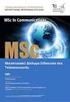 ΤΕΙ ΠΕΙΡΑΙΑ ΤΜΗΜΑ ΗΥΣ Θέμα: ΜΕΛΕΤΗ ΣΧΕΔΙΑΣΗ ΕΦΑΡΜΟΓΗΣ ΣΕ ΥΠΟΛΟΓΙΣΤΙΚΟ ΝΕΦΟΣ (CLOUD COMPUTING) ΜΕ ΕΜΦΑΣΗ ΣΤΗΝ ΚΑΤΑΣΚΕΥΗ ΔΕΝΤΡΩΝ. Εισηγητής: Δ. Ν. Καλλέργης, MSc. Φοιτήτρια: Κοντζοπούλου Παναγιώτα Εισαγωγή
ΤΕΙ ΠΕΙΡΑΙΑ ΤΜΗΜΑ ΗΥΣ Θέμα: ΜΕΛΕΤΗ ΣΧΕΔΙΑΣΗ ΕΦΑΡΜΟΓΗΣ ΣΕ ΥΠΟΛΟΓΙΣΤΙΚΟ ΝΕΦΟΣ (CLOUD COMPUTING) ΜΕ ΕΜΦΑΣΗ ΣΤΗΝ ΚΑΤΑΣΚΕΥΗ ΔΕΝΤΡΩΝ. Εισηγητής: Δ. Ν. Καλλέργης, MSc. Φοιτήτρια: Κοντζοπούλου Παναγιώτα Εισαγωγή
Δομές Δεδομένων. Σημειώσεις από το εργαστήριο για τον χειρισμό του προγράμματος Eclipse. 5ο εξάμηνο. v1.0
 Δομές Δεδομένων 5ο εξάμηνο Σημειώσεις από το εργαστήριο για τον χειρισμό του προγράμματος Eclipse v1.0 Τις σημειώσεις κράτησαν και διαμόρφωσαν σε word οι: Κονδύλη Γαλήνη, ΑΜ 5576 Μάλλιου Χριστίνα, ΑΜ 5413
Δομές Δεδομένων 5ο εξάμηνο Σημειώσεις από το εργαστήριο για τον χειρισμό του προγράμματος Eclipse v1.0 Τις σημειώσεις κράτησαν και διαμόρφωσαν σε word οι: Κονδύλη Γαλήνη, ΑΜ 5576 Μάλλιου Χριστίνα, ΑΜ 5413
EPL451: Data Mining on the Web Lab 1
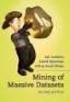 EPL451: Data Mining on the Web Lab 1 Παύλος Αντωνίου Γραφείο: B109, ΘΕΕ01 University of Cyprus Department of Computer Science General Info Τετάρτη: 18:00-20:00, Αίθουσα 101, ΘΕΕ01 Ιστοσελίδα μαθήματος
EPL451: Data Mining on the Web Lab 1 Παύλος Αντωνίου Γραφείο: B109, ΘΕΕ01 University of Cyprus Department of Computer Science General Info Τετάρτη: 18:00-20:00, Αίθουσα 101, ΘΕΕ01 Ιστοσελίδα μαθήματος
EPL 660: Lab 4 Introduction to Hadoop
 EPL 660: Lab 4 Introduction to Hadoop Andreas Kamilaris Department of Computer Science MapReduce Πρόβλημα: Ανάγκη για επεξεργασία μεγάλου όγκου δεδομένων στα συστήματα ανάκτησης πληροφορίας. Λύση: κατανομή
EPL 660: Lab 4 Introduction to Hadoop Andreas Kamilaris Department of Computer Science MapReduce Πρόβλημα: Ανάγκη για επεξεργασία μεγάλου όγκου δεδομένων στα συστήματα ανάκτησης πληροφορίας. Λύση: κατανομή
ΕΘΝΙΚΟ ΚΑΙ ΚΑΠΟΔΙΣΤΡΙΑΚΟ ΠΑΝΕΠΙΣΤΗΜΙΟ ΑΘΗΝΩΝ ΣΧΟΛΗ ΘΕΤΙΚΩΝ ΕΠΙΣΤΗΜΩΝ ΤΜΗΜΑ ΠΛΗΡΟΦΟΡΙΚΗΣ ΚΑΙ ΤΗΛΕΠΙΚΟΙΝΩΝΙΩΝ ΠΡΟΓΡΑΜΜΑ ΜΕΤΑΠΤΥΧΙΑΚΩΝ ΣΠΟΥΔΩΝ
 ΕΘΝΙΚΟ ΚΑΙ ΚΑΠΟΔΙΣΤΡΙΑΚΟ ΠΑΝΕΠΙΣΤΗΜΙΟ ΑΘΗΝΩΝ ΣΧΟΛΗ ΘΕΤΙΚΩΝ ΕΠΙΣΤΗΜΩΝ ΤΜΗΜΑ ΠΛΗΡΟΦΟΡΙΚΗΣ ΚΑΙ ΤΗΛΕΠΙΚΟΙΝΩΝΙΩΝ ΠΡΟΓΡΑΜΜΑ ΜΕΤΑΠΤΥΧΙΑΚΩΝ ΣΠΟΥΔΩΝ Οδηγός Εργαστηρίου για το Μεταπτυχιακό Μάθημα Τεχνολογία Διοίκησης
ΕΘΝΙΚΟ ΚΑΙ ΚΑΠΟΔΙΣΤΡΙΑΚΟ ΠΑΝΕΠΙΣΤΗΜΙΟ ΑΘΗΝΩΝ ΣΧΟΛΗ ΘΕΤΙΚΩΝ ΕΠΙΣΤΗΜΩΝ ΤΜΗΜΑ ΠΛΗΡΟΦΟΡΙΚΗΣ ΚΑΙ ΤΗΛΕΠΙΚΟΙΝΩΝΙΩΝ ΠΡΟΓΡΑΜΜΑ ΜΕΤΑΠΤΥΧΙΑΚΩΝ ΣΠΟΥΔΩΝ Οδηγός Εργαστηρίου για το Μεταπτυχιακό Μάθημα Τεχνολογία Διοίκησης
Οδηγίες εγκατάστασης και χρήσης Java σε προσωπικό υπολογιστή
 Οδηγίες εγκατάστασης και χρήσης Java σε προσωπικό υπολογιστή Οι οδηγίες που ακολουθούν περιγράφουν την εγκατάσταση και τη χρήση (compile & run) της Java για τον προσωπικό σας υπολογιστή. Windows (10, 8.1,
Οδηγίες εγκατάστασης και χρήσης Java σε προσωπικό υπολογιστή Οι οδηγίες που ακολουθούν περιγράφουν την εγκατάσταση και τη χρήση (compile & run) της Java για τον προσωπικό σας υπολογιστή. Windows (10, 8.1,
ΕΡΓΑΣΤΗΡΙΟ 3: Προγραμματιστικά Περιβάλλοντα και το Πρώτο Πρόγραμμα C
 ΕΡΓΑΣΤΗΡΙΟ 3: Προγραμματιστικά Περιβάλλοντα και το Πρώτο Πρόγραμμα C Στο εργαστήριο αυτό, θα ασχοληθούμε με δύο προγραμματιστικά περιβάλλοντα για τη γλώσσα C: τον gcc μεταγλωττιστή της C σε περιβάλλον
ΕΡΓΑΣΤΗΡΙΟ 3: Προγραμματιστικά Περιβάλλοντα και το Πρώτο Πρόγραμμα C Στο εργαστήριο αυτό, θα ασχοληθούμε με δύο προγραμματιστικά περιβάλλοντα για τη γλώσσα C: τον gcc μεταγλωττιστή της C σε περιβάλλον
Epsilon Net PYLON Platform
 Epsilon Net PYLON Platform Οδηγίες Εγκατάστασης Top 1 / 31 Περιεχόμενα 1 ΠΡΟΑΠΑΙΤΟΥΜΕΝΑ... 3 2 ΕΓΚΑΤΑΣΤΑΣΗ ΕΦΑΡΜΟΓΗΣ... 5 3 ΕΓΚΑΤΑΣΤΑΣΗ DEMO... 7 4 ΕΓΚΑΤΑΣΤΑΣΗ ΠΡΟΤΥΠΗΣ ΒΑΣΗΣ... 8 4.1 Φόρτωση πρότυπης
Epsilon Net PYLON Platform Οδηγίες Εγκατάστασης Top 1 / 31 Περιεχόμενα 1 ΠΡΟΑΠΑΙΤΟΥΜΕΝΑ... 3 2 ΕΓΚΑΤΑΣΤΑΣΗ ΕΦΑΡΜΟΓΗΣ... 5 3 ΕΓΚΑΤΑΣΤΑΣΗ DEMO... 7 4 ΕΓΚΑΤΑΣΤΑΣΗ ΠΡΟΤΥΠΗΣ ΒΑΣΗΣ... 8 4.1 Φόρτωση πρότυπης
ΠΛΗΡΟΦΟΡΙΚΗ Ι Εργαστήριο 1 MATLAB ΠΛΗΡΟΦΟΡΙΚΗ Ι ΕΡΓΑΣΤΗΡΙΟ 1. Θέμα εργαστηρίου: Εισαγωγή στο MATLAB και στο Octave
 ΠΛΗΡΟΦΟΡΙΚΗ Ι ΕΡΓΑΣΤΗΡΙΟ 1 Θέμα εργαστηρίου: Εισαγωγή στο MATLAB και στο Octave Περιεχόμενο εργαστηρίου: - Το περιβάλλον ανάπτυξης προγραμμάτων Octave - Διαδικασία ανάπτυξης προγραμμάτων MATLAB - Απλά
ΠΛΗΡΟΦΟΡΙΚΗ Ι ΕΡΓΑΣΤΗΡΙΟ 1 Θέμα εργαστηρίου: Εισαγωγή στο MATLAB και στο Octave Περιεχόμενο εργαστηρίου: - Το περιβάλλον ανάπτυξης προγραμμάτων Octave - Διαδικασία ανάπτυξης προγραμμάτων MATLAB - Απλά
NetBeans και σχετικά προγράμματα. Κακαρόντζας Γεώργιος Κέντρο Αριστείας Ανοιχτού Λογισμικού ΑΠΘ 1ο Θερινό Σχολείο Κώδικα
 NetBeans και σχετικά προγράμματα Κακαρόντζας Γεώργιος Κέντρο Αριστείας Ανοιχτού Λογισμικού ΑΠΘ 1ο Θερινό Σχολείο Κώδικα Ατζέντα Εγκατάσταση προγραμμάτων Java NetBeans MySQL Δημιουργία απλής εφαρμογής διαδικτύου
NetBeans και σχετικά προγράμματα Κακαρόντζας Γεώργιος Κέντρο Αριστείας Ανοιχτού Λογισμικού ΑΠΘ 1ο Θερινό Σχολείο Κώδικα Ατζέντα Εγκατάσταση προγραμμάτων Java NetBeans MySQL Δημιουργία απλής εφαρμογής διαδικτύου
ΕΡΓΑΣΤΗΡΙΟ 1: 1 Εισαγωγή, Χρήσιμες Εφαρμογές
 ΕΡΓΑΣΤΗΡΙΟ 1: 1 Εισαγωγή, Χρήσιμες Εφαρμογές Σκοπός του εργαστηρίου αυτού είναι η εξοικείωση με κάποιες εφαρμογές που θα μας φανούν πολύ χρήσιμες κατά τη διάρκεια του μαθήματος της Εισαγωγής στον Προγραμματισμό.
ΕΡΓΑΣΤΗΡΙΟ 1: 1 Εισαγωγή, Χρήσιμες Εφαρμογές Σκοπός του εργαστηρίου αυτού είναι η εξοικείωση με κάποιες εφαρμογές που θα μας φανούν πολύ χρήσιμες κατά τη διάρκεια του μαθήματος της Εισαγωγής στον Προγραμματισμό.
Σενάριο Εστίασης Win XP:
 Σενάριο Εστίασης Win XP: Υλικό: 1 Η/Υ (backoffice), 1 POS, 1 router Motorola, 1 PDA. Σενάριο: Sync του backoffice με το POS και merge του POS με το PDA. Προϋποθέσεις Software: 1) BACK OFFICE : WIN XP pro,.net
Σενάριο Εστίασης Win XP: Υλικό: 1 Η/Υ (backoffice), 1 POS, 1 router Motorola, 1 PDA. Σενάριο: Sync του backoffice με το POS και merge του POS με το PDA. Προϋποθέσεις Software: 1) BACK OFFICE : WIN XP pro,.net
ΜΕΤΑΦΟΡΑ ΑΡΧΕΙΩΝ FTP
 ΜΕΤΑΦΟΡΑ ΑΡΧΕΙΩΝ FTP Το FTP (File Transfer Protocol) είναι το εξειδικευμένο πρωτόκολλο μεταφοράς αρχείων στα σύγχρονα δίκτυα δεδομένων όπως το Διαδίκτυο. Δίνει τη δυνατότητα μεταφοράς αρχείων από τον υπολογιστή
ΜΕΤΑΦΟΡΑ ΑΡΧΕΙΩΝ FTP Το FTP (File Transfer Protocol) είναι το εξειδικευμένο πρωτόκολλο μεταφοράς αρχείων στα σύγχρονα δίκτυα δεδομένων όπως το Διαδίκτυο. Δίνει τη δυνατότητα μεταφοράς αρχείων από τον υπολογιστή
Εργαστήριο Java. Διδάσκουσα: Εργαστηριακοί Συνεργάτες:
 Εργαστήριο Java Διδάσκουσα: Πρέντζα Ανδριάνα aprentza@unipi.gr Εργαστηριακοί Συνεργάτες: Γεωργιοπούλου Ρούλα Λύβας Χρήστος roulageorio@ssl-unipi.gr clyvas@unipi.gr Εργαστήρια Δευτέρα 18:00-20:00,Τρίτη
Εργαστήριο Java Διδάσκουσα: Πρέντζα Ανδριάνα aprentza@unipi.gr Εργαστηριακοί Συνεργάτες: Γεωργιοπούλου Ρούλα Λύβας Χρήστος roulageorio@ssl-unipi.gr clyvas@unipi.gr Εργαστήρια Δευτέρα 18:00-20:00,Τρίτη
ΕΡΓΑΣΤΗΡΙΟ 1: Εισαγωγή, Χρήσιμες Εφαρμογές
 ΕΡΓΑΣΤΗΡΙΟ 1: Εισαγωγή, Χρήσιμες Εφαρμογές Σκοπός του εργαστηρίου αυτού είναι η χρησιμοποίηση κάποιων εφαρμογών που θα μας φανούν πολύ χρήσιμες κατά τη διάρκεια του μαθήματος της Εισαγωγής στον Προγραμματισμό.
ΕΡΓΑΣΤΗΡΙΟ 1: Εισαγωγή, Χρήσιμες Εφαρμογές Σκοπός του εργαστηρίου αυτού είναι η χρησιμοποίηση κάποιων εφαρμογών που θα μας φανούν πολύ χρήσιμες κατά τη διάρκεια του μαθήματος της Εισαγωγής στον Προγραμματισμό.
CYGWIN Οδηγίες Χρήσης (Συγγραφέας: Γιώργος ούκας)
 Γενικά CYGWIN Οδηγίες Χρήσης (Συγγραφέας: Γιώργος ούκας) Το cygwin είναι ένα περιβάλλον προσοµοίωσης του UNIX/Linux στα Windows. Παρέχει στον χρήστη την δυνατότητα να δηµιουργεί προγράµµατα κάνοντας χρήση
Γενικά CYGWIN Οδηγίες Χρήσης (Συγγραφέας: Γιώργος ούκας) Το cygwin είναι ένα περιβάλλον προσοµοίωσης του UNIX/Linux στα Windows. Παρέχει στον χρήστη την δυνατότητα να δηµιουργεί προγράµµατα κάνοντας χρήση
Εισαγωγή στη γλώσσα προγραμματισμού JAVA. Δομές Δεδομένων Διδάσκων: Π.Α. Μήτκας Τομέας Ηλεκτρονικής και Υπολογιστών
 Εισαγωγή στη γλώσσα προγραμματισμού JAVA Δομές Δεδομένων Διδάσκων: Π.Α. Μήτκας Τομέας Ηλεκτρονικής και Υπολογιστών Το πρώτο φλιτζάνι Java Λίστα με τα απαραίτητα Το πρώτο μου πρόγραμμα(hello World) Συνεχίζοντας
Εισαγωγή στη γλώσσα προγραμματισμού JAVA Δομές Δεδομένων Διδάσκων: Π.Α. Μήτκας Τομέας Ηλεκτρονικής και Υπολογιστών Το πρώτο φλιτζάνι Java Λίστα με τα απαραίτητα Το πρώτο μου πρόγραμμα(hello World) Συνεχίζοντας
ΠΑΝΕΠΙΣΤΗΜΙΟ ΚΥΠΡΟΥ Τµήµα Πληροφορικής ΕΠΛ 646 Προχωρηµένα Θέµατα Βάσεων Δεδοµένων
 ΠΑΝΕΠΙΣΤΗΜΙΟ ΚΥΠΡΟΥ Τµήµα Πληροφορικής ΕΠΛ 646 Προχωρηµένα Θέµατα Βάσεων Δεδοµένων ΑΣΚΗΣΗ 4 Υλοποίηση Προγράµµατος Ανάλυσης Μεγάλων Δεδοµένων στο Hadoop MapReduce Ι. Στόχος Άσκησης (Επερώτηση k nearest
ΠΑΝΕΠΙΣΤΗΜΙΟ ΚΥΠΡΟΥ Τµήµα Πληροφορικής ΕΠΛ 646 Προχωρηµένα Θέµατα Βάσεων Δεδοµένων ΑΣΚΗΣΗ 4 Υλοποίηση Προγράµµατος Ανάλυσης Μεγάλων Δεδοµένων στο Hadoop MapReduce Ι. Στόχος Άσκησης (Επερώτηση k nearest
Ενημερωτικός οδηγός για τον εξυπηρετητή Ada
 17 Ιουλίου 2018 Ενημερωτικός οδηγός για τον εξυπηρετητή Ada Πανεπιστήμιο Κύπρου, Τμήμα Πληροφορικής Μαρία Τσιολάκκη Ομάδα Τεχνικής Υποστήριξης Έκδοση 3.0 Πίνακας περιεχομένων Γενικά... 2 1. Υπηρεσίες πρόσβασης
17 Ιουλίου 2018 Ενημερωτικός οδηγός για τον εξυπηρετητή Ada Πανεπιστήμιο Κύπρου, Τμήμα Πληροφορικής Μαρία Τσιολάκκη Ομάδα Τεχνικής Υποστήριξης Έκδοση 3.0 Πίνακας περιεχομένων Γενικά... 2 1. Υπηρεσίες πρόσβασης
Λειτουργικά Συστήματα
 Λειτουργικά Συστήματα Ενότητα: ΕΡΓΑΣΤΗΡΙΑΚΗ ΑΣΚΗΣΗ No:01 Δρ. Μηνάς Δασυγένης mdasyg@ieee.org Τμήμα Μηχανικών Πληροφορικής και Τηλεπικοινωνιών Εργαστήριο Ψηφιακών Συστημάτων και Αρχιτεκτονικής Υπολογιστών
Λειτουργικά Συστήματα Ενότητα: ΕΡΓΑΣΤΗΡΙΑΚΗ ΑΣΚΗΣΗ No:01 Δρ. Μηνάς Δασυγένης mdasyg@ieee.org Τμήμα Μηχανικών Πληροφορικής και Τηλεπικοινωνιών Εργαστήριο Ψηφιακών Συστημάτων και Αρχιτεκτονικής Υπολογιστών
ARTius με PostgreSQL
 ARTius με PostgreSQL 9.3.5.1 Features: Δεν υπάρχει License και κόστος αγοράς / αναβάθμισης του PostgreSQL. Εύκολη και γρήγορη εγκατάσταση. Ταχύτερη παραλληλία (row locking) σε σχέση με άλλα dbms (SQLite,
ARTius με PostgreSQL 9.3.5.1 Features: Δεν υπάρχει License και κόστος αγοράς / αναβάθμισης του PostgreSQL. Εύκολη και γρήγορη εγκατάσταση. Ταχύτερη παραλληλία (row locking) σε σχέση με άλλα dbms (SQLite,
ΤΜΗΜΑ ΠΛΗΡΟΦΟΡΙΚΗΣ. Hadoop. Παπαδόπουλος Ανδρέας
 ΤΜΗΜΑ ΠΛΗΡΟΦΟΡΙΚΗΣ Hadoop Παπαδόπουλος Ανδρέας Ιανουάριος 2012 Ανδρέας Παπαδόπουλος andpapad@gmail.com 2 ΠΕΡΙΕΧΟΜΕΝΑ ΠΕΡΙΕΧΟΜΕΝΑ... 3 ΕΙΣΑΓΩΓΗ... 5 ΤΟ ΠΡΟΓΡΑΜΜΑΤΙΣΤΙΚΟ ΜΟΝΤΕΛΟ MAP REDUCE... 5 ΠΑΡΑΔΕΙΓΜΑΤΑ...
ΤΜΗΜΑ ΠΛΗΡΟΦΟΡΙΚΗΣ Hadoop Παπαδόπουλος Ανδρέας Ιανουάριος 2012 Ανδρέας Παπαδόπουλος andpapad@gmail.com 2 ΠΕΡΙΕΧΟΜΕΝΑ ΠΕΡΙΕΧΟΜΕΝΑ... 3 ΕΙΣΑΓΩΓΗ... 5 ΤΟ ΠΡΟΓΡΑΜΜΑΤΙΣΤΙΚΟ ΜΟΝΤΕΛΟ MAP REDUCE... 5 ΠΑΡΑΔΕΙΓΜΑΤΑ...
Συνοπτικό εγχειρίδιο χρήσης του Microsoft Visual Studio 2010
 Τμήμα Πληροφορικής & Επικοινωνιών Τομέας Υπολογιστικών Τεχνικών & Συστημάτων Συνοπτικό εγχειρίδιο χρήσης του Microsoft Visual Studio 2010 Ιωάννης Γεωργουδάκης - Πάρις Μαστοροκώστας Σεπτέμβριος 2011 ΠΕΡΙΕΧΟΜΕΝΑ
Τμήμα Πληροφορικής & Επικοινωνιών Τομέας Υπολογιστικών Τεχνικών & Συστημάτων Συνοπτικό εγχειρίδιο χρήσης του Microsoft Visual Studio 2010 Ιωάννης Γεωργουδάκης - Πάρις Μαστοροκώστας Σεπτέμβριος 2011 ΠΕΡΙΕΧΟΜΕΝΑ
Τι χρειάζεται ένας φοιτητής για τη σωστή παρακολούθηση και συμμετοχή στο μαθημα;
 Εισαγωγή Τι χρειάζεται ένας φοιτητής για τη σωστή παρακολούθηση και συμμετοχή στο μαθημα; 1. Σελίδα μαθήματος Εγγραφή Ο κάθε φοιτητής πρέπει να κάνει εγγραφή στη σελίδα του μαθήματος στην πλατφόρμα e-class
Εισαγωγή Τι χρειάζεται ένας φοιτητής για τη σωστή παρακολούθηση και συμμετοχή στο μαθημα; 1. Σελίδα μαθήματος Εγγραφή Ο κάθε φοιτητής πρέπει να κάνει εγγραφή στη σελίδα του μαθήματος στην πλατφόρμα e-class
Hase οδηγίες χρήσης.
 Hase οδηγίες χρήσης. Το Hase είναι ένα πρόγραμμα προσομοίωσης που έχει αναπτυχθεί στο πανεπιστήμιο του Εδιμβούργου (http://www.icsa.inf.ed.ac.uk/research/groups/hase/) και μπορεί να χρησιμοποιηθεί για
Hase οδηγίες χρήσης. Το Hase είναι ένα πρόγραμμα προσομοίωσης που έχει αναπτυχθεί στο πανεπιστήμιο του Εδιμβούργου (http://www.icsa.inf.ed.ac.uk/research/groups/hase/) και μπορεί να χρησιμοποιηθεί για
ΕΡΓΑΣΤΗΡΙΟ 3: Προγραμματιστικά Περιβάλλοντα και το Πρώτο Πρόγραμμα C
 ΕΡΓΑΣΤΗΡΙΟ 3: Προγραμματιστικά Περιβάλλοντα και το Πρώτο Πρόγραμμα C Στο εργαστήριο αυτό, θα ασχοληθούμε με δύο προγραμματιστικά περιβάλλοντα της γλώσσας C, το Dev-C++, το οποίο είναι εφαρμογή που τρέχει
ΕΡΓΑΣΤΗΡΙΟ 3: Προγραμματιστικά Περιβάλλοντα και το Πρώτο Πρόγραμμα C Στο εργαστήριο αυτό, θα ασχοληθούμε με δύο προγραμματιστικά περιβάλλοντα της γλώσσας C, το Dev-C++, το οποίο είναι εφαρμογή που τρέχει
ΕΡΓΑΣΤΗΡΙΟ 3: Προγραμματιστικά Περιβάλλοντα και το Πρώτο Πρόγραμμα C
 ΕΡΓΑΣΤΗΡΙΟ 3: Προγραμματιστικά Περιβάλλοντα και το Πρώτο Πρόγραμμα C Στο εργαστήριο αυτό, θα ασχοληθούμε με δύο προγραμματιστικά περιβάλλοντα της γλώσσας C, το Dev-C++, το οποίο είναι εφαρμογή που τρέχει
ΕΡΓΑΣΤΗΡΙΟ 3: Προγραμματιστικά Περιβάλλοντα και το Πρώτο Πρόγραμμα C Στο εργαστήριο αυτό, θα ασχοληθούμε με δύο προγραμματιστικά περιβάλλοντα της γλώσσας C, το Dev-C++, το οποίο είναι εφαρμογή που τρέχει
Τεχνολογία Διοίκησης Επιχειρησιακών Διαδικασιών
 ΕΘΝΙΚΟ ΚΑΙ ΚΑΠΟΔΙΣΤΡΙΑΚΟ ΠΑΝΕΠΙΣΤΗΜΙΟ ΑΘΗΝΩΝ ΣΧΟΛΗ ΘΕΤΙΚΩΝ ΕΠΙΣΤΗΜΩΝ ΤΜΗΜΑ ΠΛΗΡΟΦΟΡΙΚΗΣ ΚΑΙ ΤΗΛΕΠΙΚΟΙΝΩΝΙΩΝ ΠΡΟΓΡΑΜΜΑ ΜΕΤΑΠΤΥΧΙΑΚΩΝ ΣΠΟΥΔΩΝ Τεχνολογία Διοίκησης Επιχειρησιακών Διαδικασιών Οδηγός Εργαστηρίου
ΕΘΝΙΚΟ ΚΑΙ ΚΑΠΟΔΙΣΤΡΙΑΚΟ ΠΑΝΕΠΙΣΤΗΜΙΟ ΑΘΗΝΩΝ ΣΧΟΛΗ ΘΕΤΙΚΩΝ ΕΠΙΣΤΗΜΩΝ ΤΜΗΜΑ ΠΛΗΡΟΦΟΡΙΚΗΣ ΚΑΙ ΤΗΛΕΠΙΚΟΙΝΩΝΙΩΝ ΠΡΟΓΡΑΜΜΑ ΜΕΤΑΠΤΥΧΙΑΚΩΝ ΣΠΟΥΔΩΝ Τεχνολογία Διοίκησης Επιχειρησιακών Διαδικασιών Οδηγός Εργαστηρίου
Πτυχιακή Εργασία. Θέμα: Υπολογισμός ερωτημάτων κορυφογραμμής 2 διαστάσεων σε κατανεμημένο περιβάλλον με τη βοήθεια της πλατφόρμας λογισμικού Hadoop.
 Πτυχιακή Εργασία Θέμα: Υπολογισμός ερωτημάτων κορυφογραμμής 2 διαστάσεων σε κατανεμημένο περιβάλλον με τη βοήθεια της πλατφόρμας λογισμικού Hadoop. Πλιάκης Ιωάννης Α.Ε.Μ.: 1137 Υπεύθυνος καθηγητής: Παπαδόπουλος
Πτυχιακή Εργασία Θέμα: Υπολογισμός ερωτημάτων κορυφογραμμής 2 διαστάσεων σε κατανεμημένο περιβάλλον με τη βοήθεια της πλατφόρμας λογισμικού Hadoop. Πλιάκης Ιωάννης Α.Ε.Μ.: 1137 Υπεύθυνος καθηγητής: Παπαδόπουλος
ΔΙΑΔΙΚΑΣΙA ΜΕΤΑΦΟΡΑΣ ΥΛΙΚΟΥ ΜΑΘΗΜΑΤΟΣ ΑΠΟ BLACKBOARD VISTA ΣΕ MOODLE
 ΔΙΑΔΙΚΑΣΙA ΜΕΤΑΦΟΡΑΣ ΥΛΙΚΟΥ ΜΑΘΗΜΑΤΟΣ ΑΠΟ BLACKBOARD VISTA ΣΕ MOODLE Η διαδικασία μεταφοράς του υλικού ενός μαθήματος από την πλατφόρμα Blackboard Vista στην πλατφόρμα Moodle σε βήματα είναι η ακόλουθη:
ΔΙΑΔΙΚΑΣΙA ΜΕΤΑΦΟΡΑΣ ΥΛΙΚΟΥ ΜΑΘΗΜΑΤΟΣ ΑΠΟ BLACKBOARD VISTA ΣΕ MOODLE Η διαδικασία μεταφοράς του υλικού ενός μαθήματος από την πλατφόρμα Blackboard Vista στην πλατφόρμα Moodle σε βήματα είναι η ακόλουθη:
Εργαστήριο Λειτουργικών Συστημάτων. Minix Overview
 Εργαστήριο Λειτουργικών Συστημάτων Minix Overview Σύνοψη 5ης ιάλεξης Λειτουργικό Σύστημα Minix Οργάνωση του Λειτουργικού Συστήματος Οργάνωση πηγαίου κώδικα Minix recompilation Σύνοψη Μαθήματος Σύνοψη Μαθήματος
Εργαστήριο Λειτουργικών Συστημάτων Minix Overview Σύνοψη 5ης ιάλεξης Λειτουργικό Σύστημα Minix Οργάνωση του Λειτουργικού Συστήματος Οργάνωση πηγαίου κώδικα Minix recompilation Σύνοψη Μαθήματος Σύνοψη Μαθήματος
ΧΑΡΟΚΟΠΕΙΟ ΠΑΝΕΠΙΣΤΗΜΙΟ
 ΧΑΡΟΚΟΠΕΙΟ ΠΑΝΕΠΙΣΤΗΜΙΟ Τμημα Πληροφορικης και Τηλεματικης Τσάμη Παναγιώτα ΑΜ: 20833 ΚΑΤΑΝΕΜΗΜΕΝΑ ΣΥΣΤΗΜΑΤΑ Άσκηση 1 Αθήνα 13-12-2011 Αναφορά Ενότητα 1 A Δημιουργήστε στο φλοιό 3 εντολές (alias) που η
ΧΑΡΟΚΟΠΕΙΟ ΠΑΝΕΠΙΣΤΗΜΙΟ Τμημα Πληροφορικης και Τηλεματικης Τσάμη Παναγιώτα ΑΜ: 20833 ΚΑΤΑΝΕΜΗΜΕΝΑ ΣΥΣΤΗΜΑΤΑ Άσκηση 1 Αθήνα 13-12-2011 Αναφορά Ενότητα 1 A Δημιουργήστε στο φλοιό 3 εντολές (alias) που η
ΟΔΗΓΙΕΣ ΕΓΚΑΤΑΣΤΑΣΗΣ Α2Α
 1 ΤΕΧΝΙΚΕΣ ΠΡΟΔΙΑΓΡΑΦΕΣ ΟΔΗΓΙΕΣ ΕΓΚΑΤΑΣΤΑΣΗΣ Α2Α 1.1 ΛΕΙΤΟΥΡΓΙΚΟ ΣΥΣΤΗΜΑ Το λειτουργικό σύστημα θα πρέπει να είναι Windows XP, 2000 και 2003. Ο λογαριασμός χρήστη του υπολογιστή, θα πρέπει να έχει πλήρη
1 ΤΕΧΝΙΚΕΣ ΠΡΟΔΙΑΓΡΑΦΕΣ ΟΔΗΓΙΕΣ ΕΓΚΑΤΑΣΤΑΣΗΣ Α2Α 1.1 ΛΕΙΤΟΥΡΓΙΚΟ ΣΥΣΤΗΜΑ Το λειτουργικό σύστημα θα πρέπει να είναι Windows XP, 2000 και 2003. Ο λογαριασμός χρήστη του υπολογιστή, θα πρέπει να έχει πλήρη
Οδηγίες Χρήσης της MySQL
 ΠΑΝΕΠΙΣΤΗΜΙΟ ΠΕΙΡΑΙΩΣ ΤΜΗΜΑ ΠΛΗΡΟΦΟΡΙΚΗΣ ΣΗΜΕΙΩΣΕΙΣ ΣΕ ΒΑΣΕΙΣ ΔΕΔΟΜΕΝΩΝ Οδηγίες Χρήσης της MySQL Διδάσκων: Γιάννης Θεοδωρίδης Συντάκτης Κειμένου: Βαγγέλης Κατσικάρος Νοέμβριος 2007 1 Περιεχόμενα Εισαγωγή...2
ΠΑΝΕΠΙΣΤΗΜΙΟ ΠΕΙΡΑΙΩΣ ΤΜΗΜΑ ΠΛΗΡΟΦΟΡΙΚΗΣ ΣΗΜΕΙΩΣΕΙΣ ΣΕ ΒΑΣΕΙΣ ΔΕΔΟΜΕΝΩΝ Οδηγίες Χρήσης της MySQL Διδάσκων: Γιάννης Θεοδωρίδης Συντάκτης Κειμένου: Βαγγέλης Κατσικάρος Νοέμβριος 2007 1 Περιεχόμενα Εισαγωγή...2
ΤΕΧΝΟΛΟΓΙΑ ΛΟΓΙΣΜΙΚΟΥ
 ΤΕΧΝΟΛΟΓΙΑ ΛΟΓΙΣΜΙΚΟΥ ΟΔΗΓΙΕΣ ΕΓΚΑΤΑΣΤΑΣΗΣ ΕΦΑΡΜΟΓΩΝ JAIN-SIP-PROXY και SIP-COMMUNICATOR Εισαγωγή Αυτές οι οδηγίες περιγράφουν τα βήματα για να εγκαταστήσουμε τις εφαρμογές JAIN- SIP-Proxy και SIP-Communicator.
ΤΕΧΝΟΛΟΓΙΑ ΛΟΓΙΣΜΙΚΟΥ ΟΔΗΓΙΕΣ ΕΓΚΑΤΑΣΤΑΣΗΣ ΕΦΑΡΜΟΓΩΝ JAIN-SIP-PROXY και SIP-COMMUNICATOR Εισαγωγή Αυτές οι οδηγίες περιγράφουν τα βήματα για να εγκαταστήσουμε τις εφαρμογές JAIN- SIP-Proxy και SIP-Communicator.
Λειτουργικά Συστήματα
 Λειτουργικά Συστήματα Ενότητα: ΕΡΓΑΣΤΗΡΙΑΚΗ ΑΣΚΗΣΗ No:03 Δρ. Μηνάς Δασυγένης mdasyg@ieee.org Τμήμα Μηχανικών Πληροφορικής και Τηλεπικοινωνιών Εργαστήριο Ψηφιακών Συστημάτων και Αρχιτεκτονικής Υπολογιστών
Λειτουργικά Συστήματα Ενότητα: ΕΡΓΑΣΤΗΡΙΑΚΗ ΑΣΚΗΣΗ No:03 Δρ. Μηνάς Δασυγένης mdasyg@ieee.org Τμήμα Μηχανικών Πληροφορικής και Τηλεπικοινωνιών Εργαστήριο Ψηφιακών Συστημάτων και Αρχιτεκτονικής Υπολογιστών
Οδηγός σύνδεσης στο δίκτυο του ΤΕΠΑΚ μέσα από την υπηρεσία απομακρυσμένης πρόσβασης VPN Τεχνολογικό Πανεπιστήμιο Κύπρου
 Οδηγός σύνδεσης στο δίκτυο του ΤΕΠΑΚ μέσα από την υπηρεσία απομακρυσμένης πρόσβασης VPN Τεχνολογικό Πανεπιστήμιο Κύπρου Περιεχόμενα Οδηγός σύνδεσης στο δίκτυο του ΤΕΠΑΚ μέσα από την υπηρεσία απομακρυσμένης
Οδηγός σύνδεσης στο δίκτυο του ΤΕΠΑΚ μέσα από την υπηρεσία απομακρυσμένης πρόσβασης VPN Τεχνολογικό Πανεπιστήμιο Κύπρου Περιεχόμενα Οδηγός σύνδεσης στο δίκτυο του ΤΕΠΑΚ μέσα από την υπηρεσία απομακρυσμένης
Διαχείριση Πληροφοριών στο Διαδίκτυο. Εργαστήριο 1
 Διαχείριση Πληροφοριών στο Διαδίκτυο Εργαστήριο 1 Τεχνολογικό Εκπαιδευτικό Ίδρυμα Καβάλας Σχολή Διοίκησης & Οικονομίας Τμήμα Διαχείρισης Πληροφοριών Διδάσκων Μαρδύρης Βασίλειος, Διπλ. Ηλ. Μηχανικός & Μηχ.
Διαχείριση Πληροφοριών στο Διαδίκτυο Εργαστήριο 1 Τεχνολογικό Εκπαιδευτικό Ίδρυμα Καβάλας Σχολή Διοίκησης & Οικονομίας Τμήμα Διαχείρισης Πληροφοριών Διδάσκων Μαρδύρης Βασίλειος, Διπλ. Ηλ. Μηχανικός & Μηχ.
Εισαγωγή στον Προγραμματισμό Εργαστήριο 3: Βοηθητικά προγράμματα του Linux CLI. Οκτώβριος 2014 Χ. Αλεξανδράκη Γ. Δημητρακάκης
 Εισαγωγή στον Προγραμματισμό Εργαστήριο 3: Βοηθητικά προγράμματα του Linux CLI Οκτώβριος 2014 Χ. Αλεξανδράκη Γ. Δημητρακάκης Περίληψη Προηγούμενου Επισκόπηση αρχείων και επεξεργασία κειμένου Εντολές file,
Εισαγωγή στον Προγραμματισμό Εργαστήριο 3: Βοηθητικά προγράμματα του Linux CLI Οκτώβριος 2014 Χ. Αλεξανδράκη Γ. Δημητρακάκης Περίληψη Προηγούμενου Επισκόπηση αρχείων και επεξεργασία κειμένου Εντολές file,
Open eclass 2.2 - Πλατφόρμα Ασύγχρονης Τηλεκπαίδευσης
 Open eclass 2.2 - Πλατφόρμα Ασύγχρονης Τηλεκπαίδευσης Οδηγίες Αναβάθμισης (Upgrade) Ομάδα Εργασίας: Τσιμπάνης Κωνσταντίνος, Εξηνταρίδης Γιάννης Αθήνα, 30 Σεπτεμβρίου 2009 Εισαγωγή Η πλατφόρμα Open eclass
Open eclass 2.2 - Πλατφόρμα Ασύγχρονης Τηλεκπαίδευσης Οδηγίες Αναβάθμισης (Upgrade) Ομάδα Εργασίας: Τσιμπάνης Κωνσταντίνος, Εξηνταρίδης Γιάννης Αθήνα, 30 Σεπτεμβρίου 2009 Εισαγωγή Η πλατφόρμα Open eclass
Web Data Mining ΕΡΓΑΣΤΗΡΙΟ 2 & 3. Prepared by Costantinos Costa Edited by George Nikolaides. EPL 451 - Data Mining on the Web
 EPL 451 - Data Mining on the Web Web Data Mining ΕΡΓΑΣΤΗΡΙΟ 2 & 3 Prepared by Costantinos Costa Edited by George Nikolaides Semester Project Microsoft Malware Classification Challenge (BIG 2015) More info:
EPL 451 - Data Mining on the Web Web Data Mining ΕΡΓΑΣΤΗΡΙΟ 2 & 3 Prepared by Costantinos Costa Edited by George Nikolaides Semester Project Microsoft Malware Classification Challenge (BIG 2015) More info:
Διαδικασία εγκατάστασης και ρύθμισης AUA-VPN για Windows XP/Vista/7/8
 Διαδικασία εγκατάστασης και ρύθμισης AUA-VPN για Windows XP/Vista/7/8 Κατεβάζουμε το πρόγραμμα openvpn-setup.exe στον υπολογιστή με τον browser της επιλογής μας (Internet Explorer, Firefox, Chrome κα)
Διαδικασία εγκατάστασης και ρύθμισης AUA-VPN για Windows XP/Vista/7/8 Κατεβάζουμε το πρόγραμμα openvpn-setup.exe στον υπολογιστή με τον browser της επιλογής μας (Internet Explorer, Firefox, Chrome κα)
ΑΣΚΗΣΗ 1: TO ΠΕΡΙΒΑΛΛΟΝ ΕΡΓΑΣΙΑΣ DEV-C++
 ΑΣΚΗΣΗ 1: TO ΠΕΡΙΒΑΛΛΟΝ ΕΡΓΑΣΙΑΣ DEV-C++ Σκοπός της Άσκησης Ο σκοπός αυτής της εργαστηριακής άσκησης είναι η εξοικείωση με τη χρήση του περιβάλλοντος Dev C++ το οποίο θα χρησιμοποιηθεί για την υλοποίηση
ΑΣΚΗΣΗ 1: TO ΠΕΡΙΒΑΛΛΟΝ ΕΡΓΑΣΙΑΣ DEV-C++ Σκοπός της Άσκησης Ο σκοπός αυτής της εργαστηριακής άσκησης είναι η εξοικείωση με τη χρήση του περιβάλλοντος Dev C++ το οποίο θα χρησιμοποιηθεί για την υλοποίηση
Εργαστήριο Δομημένος Προγραμματισμός (C#) Τμήμα Μηχανολογίας Νικόλαος Ζ. Ζάχαρης Καθηγητής Εφαρμογών
 Εργαστήριο Δομημένος Προγραμματισμός (C#) Τμήμα Μηχανολογίας Νικόλαος Ζ. Ζάχαρης Καθηγητής Εφαρμογών Σκοπός Nα κατασκευάσουν πίνακες από δεδομένα. Να κατασκευάσουν συναρτήσεις με πίνακες. Να κάνουν χρήση
Εργαστήριο Δομημένος Προγραμματισμός (C#) Τμήμα Μηχανολογίας Νικόλαος Ζ. Ζάχαρης Καθηγητής Εφαρμογών Σκοπός Nα κατασκευάσουν πίνακες από δεδομένα. Να κατασκευάσουν συναρτήσεις με πίνακες. Να κάνουν χρήση
Υπηρεσία διαμοιρασμού αρχείων
 7 Ιουνίου 2013 Υπηρεσία διαμοιρασμού αρχείων Πανεπιστήμιο Κύπρου, Τμήμα Πληροφορικής Ομάδα Τεχνικής Υποστήριξης v0.4 Πίνακας περιεχομένων Γενικά... 2 Διαθεσιμότητα... 2 Πρόσβαση... 2 Φυλλομετρητή ιστού...
7 Ιουνίου 2013 Υπηρεσία διαμοιρασμού αρχείων Πανεπιστήμιο Κύπρου, Τμήμα Πληροφορικής Ομάδα Τεχνικής Υποστήριξης v0.4 Πίνακας περιεχομένων Γενικά... 2 Διαθεσιμότητα... 2 Πρόσβαση... 2 Φυλλομετρητή ιστού...
Προγραμματισμός Ι. Εργαστήριο 1 ο Περιβάλλον Εργασίας. Νικόλαος Δ. Τσελίκας Κυριακή Θ. Σεκλού
 Προγραμματισμός Ι Εργαστήριο 1 ο Περιβάλλον Εργασίας Νικόλαος Δ. Τσελίκας ntsel@uop.gr Κυριακή Θ. Σεκλού kseklou@uop.gr Εργαστήριο στον Προγραμματισμό Ι - Τμήμα Πληροφορικής και Τηλεπικοινωνιών - Πανεπιστήμιο
Προγραμματισμός Ι Εργαστήριο 1 ο Περιβάλλον Εργασίας Νικόλαος Δ. Τσελίκας ntsel@uop.gr Κυριακή Θ. Σεκλού kseklou@uop.gr Εργαστήριο στον Προγραμματισμό Ι - Τμήμα Πληροφορικής και Τηλεπικοινωνιών - Πανεπιστήμιο
Σύντομη εισαγωγή στο λειτουργικό σύστημα Linux
 1 Σύντομη εισαγωγή στο λειτουργικό σύστημα Linux Το Linux είναι ένα λειτουργικό σύστημα όμοιο με το Unix που αναπτύχθηκε από έναν πυρήνα (kernel, Εικ.1) τον οποίο δημιούργησε το 1991 ο Linus Torvalds όντας
1 Σύντομη εισαγωγή στο λειτουργικό σύστημα Linux Το Linux είναι ένα λειτουργικό σύστημα όμοιο με το Unix που αναπτύχθηκε από έναν πυρήνα (kernel, Εικ.1) τον οποίο δημιούργησε το 1991 ο Linus Torvalds όντας
Συστήματα Παράλληλης και Κατανεμημένης Επεξεργασίας
 Συστήματα Παράλληλης και Κατανεμημένης Επεξεργασίας Ενότητα: ΕΡΓΑΣΤΗΡΙΑΚΗ ΑΣΚΗΣΗ No:00 Δρ. Μηνάς Δασυγένης mdasyg@ieee.org Τμήμα Μηχανικών Πληροφορικής και Τηλεπικοινωνιών Εργαστήριο Ψηφιακών Συστημάτων
Συστήματα Παράλληλης και Κατανεμημένης Επεξεργασίας Ενότητα: ΕΡΓΑΣΤΗΡΙΑΚΗ ΑΣΚΗΣΗ No:00 Δρ. Μηνάς Δασυγένης mdasyg@ieee.org Τμήμα Μηχανικών Πληροφορικής και Τηλεπικοινωνιών Εργαστήριο Ψηφιακών Συστημάτων
EPL660: Information Retrieval and Search Engines Lab 5
 EPL660: Information Retrieval and Search Engines Lab 5 Παύλος Αντωνίου Γραφείο: B109, ΘΕΕ01 University of Cyprus Department of Computer Science Classes in Hadoop: InputFormat Fundamental class in Hadoop
EPL660: Information Retrieval and Search Engines Lab 5 Παύλος Αντωνίου Γραφείο: B109, ΘΕΕ01 University of Cyprus Department of Computer Science Classes in Hadoop: InputFormat Fundamental class in Hadoop
TeleCost Hotel για Panasonic TDA
 TeleCost Hotel για Panasonic TDA 1. Οδηγίες Εγκατάστασης του Λογισμικού του Συστήματος Telecost Hotel Γενικά Για την εγκατάσταση του Λογισμικού του Συστήματος TeleCost HL θα πρέπει να ακολουθηθούν συνοπτικά
TeleCost Hotel για Panasonic TDA 1. Οδηγίες Εγκατάστασης του Λογισμικού του Συστήματος Telecost Hotel Γενικά Για την εγκατάσταση του Λογισμικού του Συστήματος TeleCost HL θα πρέπει να ακολουθηθούν συνοπτικά
Π Τ Υ Χ Ι Α Κ Η Ε Ρ Γ Α Σ Ι Α
 ΑΝΩΤΑΤΟ ΤΕΧΝΟΛΟΓΙΚΟ ΕΚΠΑΙΔΕΥΤΙΚΟ ΙΔΡΥΜΑ ΠΕΙΡΑΙΑ ΤΜΗΜΑ ΗΛΕΚΤΡΟΝΙΚΩΝ ΥΠΟΛΟΓΙΣΤΙΚΩΝ ΣΥΣΤΗΜΑΤΩΝ ΤΟΜΕΑΣ ΑΡΧΙΤΕΚΤΟΝΙΚΗΣ Η/Υ, ΠΛΗΡΟΦΟΡΙΚΗΣ & ΔΙΚΤΥΩΝ Εργ. Τεχνολογίας Λογισμικού & Υπηρεσιών S 2 E Lab Π Τ Υ Χ Ι
ΑΝΩΤΑΤΟ ΤΕΧΝΟΛΟΓΙΚΟ ΕΚΠΑΙΔΕΥΤΙΚΟ ΙΔΡΥΜΑ ΠΕΙΡΑΙΑ ΤΜΗΜΑ ΗΛΕΚΤΡΟΝΙΚΩΝ ΥΠΟΛΟΓΙΣΤΙΚΩΝ ΣΥΣΤΗΜΑΤΩΝ ΤΟΜΕΑΣ ΑΡΧΙΤΕΚΤΟΝΙΚΗΣ Η/Υ, ΠΛΗΡΟΦΟΡΙΚΗΣ & ΔΙΚΤΥΩΝ Εργ. Τεχνολογίας Λογισμικού & Υπηρεσιών S 2 E Lab Π Τ Υ Χ Ι
Συνοπτικός Οδηγός Χρήσης του MySQL Workbench
 Συνοπτικός Οδηγός Χρήσης του MySQL Workbench To ΜySQL Workbench είναι μία εφαρμογή, με γραφικό περιβάλλον, στην οποία μπορούμε να συντάξουμε και να εκτελέσουμε εντολές SQL. To MySQL Workbench απαιτεί να
Συνοπτικός Οδηγός Χρήσης του MySQL Workbench To ΜySQL Workbench είναι μία εφαρμογή, με γραφικό περιβάλλον, στην οποία μπορούμε να συντάξουμε και να εκτελέσουμε εντολές SQL. To MySQL Workbench απαιτεί να
Βασική εγκατάσταση Asterisk σε Linux
 Βασική εγκατάσταση Asterisk σε Linux 1 Πι νακας περιεχομε νων ΓΕΝΙΚΆ... 3 ΕΓΚΑΤΆΣΤΑΣΗ ΛΟΓΙΣΜΙΚΟΎ... 4 LINUX MYSQL ASTERISK - UTILITIES... 4 ACCS (ALTEC CALL CENTER SERVER)... 5 Εγκατάσταση σε περιβάλλον
Βασική εγκατάσταση Asterisk σε Linux 1 Πι νακας περιεχομε νων ΓΕΝΙΚΆ... 3 ΕΓΚΑΤΆΣΤΑΣΗ ΛΟΓΙΣΜΙΚΟΎ... 4 LINUX MYSQL ASTERISK - UTILITIES... 4 ACCS (ALTEC CALL CENTER SERVER)... 5 Εγκατάσταση σε περιβάλλον
Hase οδηγίες χρήσης.
 Hase οδηγίες χρήσης. Το Hase είναι ένα πρόγραμμα προσομοίωσης που έχει αναπτυχθεί στο πανεπιστήμιο του Εδιμβούργου (http://www.icsa.inf.ed.ac.uk/research/groups/hase/) και μπορεί να χρησιμοποιηθεί για
Hase οδηγίες χρήσης. Το Hase είναι ένα πρόγραμμα προσομοίωσης που έχει αναπτυχθεί στο πανεπιστήμιο του Εδιμβούργου (http://www.icsa.inf.ed.ac.uk/research/groups/hase/) και μπορεί να χρησιμοποιηθεί για
Εισαγωγικές έννοιες. Ιωάννης Γ. Τσούλος 2014
 Εισαγωγικές έννοιες Ιωάννης Γ. Τσούλος 2014 Διάγραμμα παρουσιάσεως 1. Κατηγορίες κινητών τηλεφώνων 2. Κατηγορίες έξυπνων κινητών τηλεφώνων 3. Προγραμματισμός κινητών συσκευών 4. Ξεκίνημα με το Eclipse
Εισαγωγικές έννοιες Ιωάννης Γ. Τσούλος 2014 Διάγραμμα παρουσιάσεως 1. Κατηγορίες κινητών τηλεφώνων 2. Κατηγορίες έξυπνων κινητών τηλεφώνων 3. Προγραμματισμός κινητών συσκευών 4. Ξεκίνημα με το Eclipse
Για περισσότερες πληροφορίες σχετικά με τη συμβατότητα του λογισμικού με άλλα λειτουργικά συστήματα, επικοινωνήστε με το τμήμα υποστήριξης πελατών.
 Σελίδα 1 από 7 Οδηγός σύνδεσης Υποστηριζόμενα λειτουργικά συστήματα Μπορείτε να πραγματοποιήσετε εγκατάσταση του λογισμικού του εκτυπωτή χρησιμοποιώντας το CD Λογισμικό και τεκμηρίωση για τα ακόλουθα λειτουργικά
Σελίδα 1 από 7 Οδηγός σύνδεσης Υποστηριζόμενα λειτουργικά συστήματα Μπορείτε να πραγματοποιήσετε εγκατάσταση του λογισμικού του εκτυπωτή χρησιμοποιώντας το CD Λογισμικό και τεκμηρίωση για τα ακόλουθα λειτουργικά
Η-Υ ΠΡΟΓΡΑΜΜΑΤΙΣΜΟΣ. Εργαστήριο 1 Εισαγωγή στη C. Σοφία Μπαλτζή s.mpaltzi@di.uoa.gr
 Η-Υ ΠΡΟΓΡΑΜΜΑΤΙΣΜΟΣ Εργαστήριο 1 Εισαγωγή στη C Σοφία Μπαλτζή s.mpaltzi@di.uoa.gr Διαδικαστικά Ιστοσελίδα μαθήματος: http://eclass.uoa.gr/courses/f30/ Υποχρεωτική παρακολούθηση: Παρασκευή 14:00 16:00 στην
Η-Υ ΠΡΟΓΡΑΜΜΑΤΙΣΜΟΣ Εργαστήριο 1 Εισαγωγή στη C Σοφία Μπαλτζή s.mpaltzi@di.uoa.gr Διαδικαστικά Ιστοσελίδα μαθήματος: http://eclass.uoa.gr/courses/f30/ Υποχρεωτική παρακολούθηση: Παρασκευή 14:00 16:00 στην
SPSS Statistical Package for the Social Sciences
 SPSS Statistical Package for the Social Sciences Ξεκινώντας την εφαρμογή Εισαγωγή εδομένων Ορισμός Μεταβλητών Εισαγωγή περίπτωσης και μεταβλητής ιαγραφή περιπτώσεων ή και μεταβλητών ΣΤΑΤΙΣΤΙΚΗ Αθανάσιος
SPSS Statistical Package for the Social Sciences Ξεκινώντας την εφαρμογή Εισαγωγή εδομένων Ορισμός Μεταβλητών Εισαγωγή περίπτωσης και μεταβλητής ιαγραφή περιπτώσεων ή και μεταβλητών ΣΤΑΤΙΣΤΙΚΗ Αθανάσιος
Αβδέλαρου Κωνσταντίνα
 ΧΑΡΟΚΟΠΕΙΟ ΠΑΝΕΠΙΣΤΗΜΙΟ ΤΜΗΜΑ ΠΛΗΡΟΦΟΡΙΚΗΣ & ΤΗΛΕΜΑΤΙΚΗΣ Αβδέλαρου Κωνσταντίνα 1 η Εργασία στο μάθημα Λειτουργικά Συστήματα Ταύρος, 9 Δεκεμβρίου 2014 Άσκηση 1.1 Το shell script που δημιουργήθηκε είναι:
ΧΑΡΟΚΟΠΕΙΟ ΠΑΝΕΠΙΣΤΗΜΙΟ ΤΜΗΜΑ ΠΛΗΡΟΦΟΡΙΚΗΣ & ΤΗΛΕΜΑΤΙΚΗΣ Αβδέλαρου Κωνσταντίνα 1 η Εργασία στο μάθημα Λειτουργικά Συστήματα Ταύρος, 9 Δεκεμβρίου 2014 Άσκηση 1.1 Το shell script που δημιουργήθηκε είναι:
Πλατφόρμα Ασύγχρονης Τηλεκπαίδευσης eclass 1.7. Οδηγίες Αναβάθμισης (Upgrade) - 1 - Αθήνα, 16 Μαρτίου 2007. 1. Εισαγωγή
 Πλατφόρμα Ασύγχρονης Τηλεκπαίδευσης eclass 1.7 Οδηγίες Αναβάθμισης (Upgrade) Ομάδα Εργασίας: Τσιμπάνης Κωνσταντίνος, Εξηνταρίδης Γιάννης Αθήνα, 16 Μαρτίου 2007 1. Εισαγωγή Η πλατφόρμα eclass είναι ένα
Πλατφόρμα Ασύγχρονης Τηλεκπαίδευσης eclass 1.7 Οδηγίες Αναβάθμισης (Upgrade) Ομάδα Εργασίας: Τσιμπάνης Κωνσταντίνος, Εξηνταρίδης Γιάννης Αθήνα, 16 Μαρτίου 2007 1. Εισαγωγή Η πλατφόρμα eclass είναι ένα
Εγχειρίδιο χρήσης Intalio Designer Εγχειρίδιο χρήσης Intalio Designer
 Εγχειρίδιο χρήσης Intalio Designer Σελίδα 1 Copyright Copyright 2007 Atlantis Group. Ιστορικό εγγράφου Έκδοση Εγχειριδίου: 1.0 Ημερομηνία δημιουργίας: 26/11/2007 Σελίδα 2 ΠΕΡΙΕΧΟΜΕΝΑ 1 Εισαγωγή... 4 2
Εγχειρίδιο χρήσης Intalio Designer Σελίδα 1 Copyright Copyright 2007 Atlantis Group. Ιστορικό εγγράφου Έκδοση Εγχειριδίου: 1.0 Ημερομηνία δημιουργίας: 26/11/2007 Σελίδα 2 ΠΕΡΙΕΧΟΜΕΝΑ 1 Εισαγωγή... 4 2
Εισαγωγή στην Αριθμητική Ανάλυση
 Εισαγωγή στην Αριθμητική Ανάλυση Εισαγωγή στη MATLAB ΔΙΔΑΣΚΩΝ: ΓΕΩΡΓΙΟΣ ΑΚΡΙΒΗΣ ΒΟΗΘΟΙ: ΔΗΜΗΤΡΙΑΔΗΣ ΣΩΚΡΑΤΗΣ, ΣΚΟΡΔΑ ΕΛΕΝΗ E-MAIL: SDIMITRIADIS@CS.UOI.GR, ESKORDA@CS.UOI.GR Τι είναι Matlab Είναι ένα περιβάλλον
Εισαγωγή στην Αριθμητική Ανάλυση Εισαγωγή στη MATLAB ΔΙΔΑΣΚΩΝ: ΓΕΩΡΓΙΟΣ ΑΚΡΙΒΗΣ ΒΟΗΘΟΙ: ΔΗΜΗΤΡΙΑΔΗΣ ΣΩΚΡΑΤΗΣ, ΣΚΟΡΔΑ ΕΛΕΝΗ E-MAIL: SDIMITRIADIS@CS.UOI.GR, ESKORDA@CS.UOI.GR Τι είναι Matlab Είναι ένα περιβάλλον
Οδηγίες Εργασίας 1 Facility-Game
 ΔΟΜΕΣ ΔΕΔΟΜΕΝΩΝ 2013-2014 Οδηγίες Εργασίας 1 Facility-Game Ανανεωμένος για την έκδοση v0.62 του FacilityGameProject Διδάσκων : Eπικ.Καθηγητής Παύλoς Εφραιμίδης Υπεύθυνος Φροντιστηρίου : Σωτήρης Γυφτόπουλος
ΔΟΜΕΣ ΔΕΔΟΜΕΝΩΝ 2013-2014 Οδηγίες Εργασίας 1 Facility-Game Ανανεωμένος για την έκδοση v0.62 του FacilityGameProject Διδάσκων : Eπικ.Καθηγητής Παύλoς Εφραιμίδης Υπεύθυνος Φροντιστηρίου : Σωτήρης Γυφτόπουλος
ΠΛΗΡΟΦΟΡΙΚΗ Ι ΕΡΓΑΣΤΗΡΙΟ 1. Θέμα εργαστηρίου: Εισαγωγή στην Python και στο IDLE
 ΠΛΗΡΟΦΟΡΙΚΗ Ι ΕΡΓΑΣΤΗΡΙΟ 1 Θέμα εργαστηρίου: Εισαγωγή στην Python και στο IDLE Περιεχόμενο εργαστηρίου: - Το περιβάλλον ανάπτυξης προγραμμάτων IDLE - Διαδικασία ανάπτυξης προγραμμάτων Python - Απλά προγράμματα
ΠΛΗΡΟΦΟΡΙΚΗ Ι ΕΡΓΑΣΤΗΡΙΟ 1 Θέμα εργαστηρίου: Εισαγωγή στην Python και στο IDLE Περιεχόμενο εργαστηρίου: - Το περιβάλλον ανάπτυξης προγραμμάτων IDLE - Διαδικασία ανάπτυξης προγραμμάτων Python - Απλά προγράμματα
Μανώλης Κιαγιάς, MSc. Aiolos Project. Αρχικές Ρυθμίσεις SSH και εγκατάσταση OpenMPI
 Μανώλης Κιαγιάς, MSc Aiolos Project Αρχικές Ρυθμίσεις SSH και εγκατάσταση OpenMPI Χανιά, 2015 2 (C) 2014 Μανώλης Κιαγιάς, manolis@freebsd.org Το παρόν έργο διατίθεται υπό τους όρους της Άδειας: Αναφορά
Μανώλης Κιαγιάς, MSc Aiolos Project Αρχικές Ρυθμίσεις SSH και εγκατάσταση OpenMPI Χανιά, 2015 2 (C) 2014 Μανώλης Κιαγιάς, manolis@freebsd.org Το παρόν έργο διατίθεται υπό τους όρους της Άδειας: Αναφορά
ΛΟΓΙΣΜΙΚΟ ΠΡΟΣΟΜΟΙΩΣΗΣ ANYLOGIC
 ΛΟΓΙΣΜΙΚΟ ΠΡΟΣΟΜΟΙΩΣΗΣ ANYLOGIC Χρησιμοποιούμε την δωρεάν έκδοση του λογισμικού προσομοίωσης Anylogic. Για εκπαιδευτική χρήση μπορείτε να «κατεβάσετε» και να εγκαταστήσετε στον υπολογιστή σας την Personal
ΛΟΓΙΣΜΙΚΟ ΠΡΟΣΟΜΟΙΩΣΗΣ ANYLOGIC Χρησιμοποιούμε την δωρεάν έκδοση του λογισμικού προσομοίωσης Anylogic. Για εκπαιδευτική χρήση μπορείτε να «κατεβάσετε» και να εγκαταστήσετε στον υπολογιστή σας την Personal
Συνοπτικό εγχειρίδιο χρήσης του Microsoft Visual Studio 2010
 Τμήμα Πληροφορικής & Τηλ/νιών Τομέας Προγ/σμού & Τεχνολογίας Λογισμικού Συνοπτικό εγχειρίδιο χρήσης του Microsoft Visual Studio 2010 Δρ. Νικόλαος Θ. Λιόλιος Καθηγητής Φεβρουάριος 2012 1. Εισαγωγή Το Visual
Τμήμα Πληροφορικής & Τηλ/νιών Τομέας Προγ/σμού & Τεχνολογίας Λογισμικού Συνοπτικό εγχειρίδιο χρήσης του Microsoft Visual Studio 2010 Δρ. Νικόλαος Θ. Λιόλιος Καθηγητής Φεβρουάριος 2012 1. Εισαγωγή Το Visual
Πως θα κατασκευάσω το πρώτο πρόγραμμα;
 Εργαστήριο Δομημένος Προγραμματισμός (C#) Τμήμα Μηχανολογίας Νικόλαος Ζ. Ζάχαρης Καθηγητής Εφαρμογών Σκοπός Να γίνει εξοικείωση το μαθητών με τον ΗΥ και το λειτουργικό σύστημα. - Επίδειξη του My Computer
Εργαστήριο Δομημένος Προγραμματισμός (C#) Τμήμα Μηχανολογίας Νικόλαος Ζ. Ζάχαρης Καθηγητής Εφαρμογών Σκοπός Να γίνει εξοικείωση το μαθητών με τον ΗΥ και το λειτουργικό σύστημα. - Επίδειξη του My Computer
ΔΙΑΔΙΚΑΣΙA ΜΕΤΑΦΟΡΑΣ ΥΛΙΚΟΥ ΜΑΘΗΜΑΤΟΣ ΑΠΟ BLACKBOARD VISTA ΣΕ OPEN ECLASS
 ΔΙΑΔΙΚΑΣΙA ΜΕΤΑΦΟΡΑΣ ΥΛΙΚΟΥ ΜΑΘΗΜΑΤΟΣ ΑΠΟ BLACKBOARD VISTA ΣΕ OPEN ECLASS Η διαδικασία μεταφοράς του υλικού ενός μαθήματος από την πλατφόρμα Blackboard Vista στην πλατφόρμα Open eclass σε βήματα είναι
ΔΙΑΔΙΚΑΣΙA ΜΕΤΑΦΟΡΑΣ ΥΛΙΚΟΥ ΜΑΘΗΜΑΤΟΣ ΑΠΟ BLACKBOARD VISTA ΣΕ OPEN ECLASS Η διαδικασία μεταφοράς του υλικού ενός μαθήματος από την πλατφόρμα Blackboard Vista στην πλατφόρμα Open eclass σε βήματα είναι
Εισαγωγή στον Προγραμματισμό Εργαστήριο 3: Βοηθητικά προγράμματα του Linux CLI. Οκτώβριος 2014 Χ. Αλεξανδράκη Γ. Δημητρακάκης
 Εισαγωγή στον Προγραμματισμό Εργαστήριο 3: Βοηθητικά προγράμματα του Linux CLI Οκτώβριος 2014 Χ. Αλεξανδράκη Γ. Δημητρακάκης Περίληψη Προηγούμενου Επισκόπηση αρχείων και επεξεργασία κειμένου Εντολές file,
Εισαγωγή στον Προγραμματισμό Εργαστήριο 3: Βοηθητικά προγράμματα του Linux CLI Οκτώβριος 2014 Χ. Αλεξανδράκη Γ. Δημητρακάκης Περίληψη Προηγούμενου Επισκόπηση αρχείων και επεξεργασία κειμένου Εντολές file,
Εισαγωγή στο MATLAB. Κολοβού Αθανασία, ΕΔΙΠ,
 Εισαγωγή στο MATLAB Κολοβού Αθανασία, ΕΔΙΠ, akolovou@di.uoa.gr Εγκατάσταση του Matlab Διανέμεται ελεύθερα στα μέλη του ΕΚΠΑ το λογισμικό MATLAB με 75 ταυτόχρονες (concurrent) άδειες χρήσης. Μπορείτε να
Εισαγωγή στο MATLAB Κολοβού Αθανασία, ΕΔΙΠ, akolovou@di.uoa.gr Εγκατάσταση του Matlab Διανέμεται ελεύθερα στα μέλη του ΕΚΠΑ το λογισμικό MATLAB με 75 ταυτόχρονες (concurrent) άδειες χρήσης. Μπορείτε να
Εγκατάσταση του PiNet για διαχείριση εργαστηρίου με Raspberry Pi. Συγγραφέας: Τριχόπουλος Γιώργος Δεκέμβριος 2016
 Εγκατάσταση του PiNet για διαχείριση εργαστηρίου με Raspberry Pi Συγγραφέας: Τριχόπουλος Γιώργος Δεκέμβριος 2016 Το σύστημα PiNet εξυπηρετεί στη διαχείριση των υπολογιστών Raspberry Pi σε μία σχολική τάξη.
Εγκατάσταση του PiNet για διαχείριση εργαστηρίου με Raspberry Pi Συγγραφέας: Τριχόπουλος Γιώργος Δεκέμβριος 2016 Το σύστημα PiNet εξυπηρετεί στη διαχείριση των υπολογιστών Raspberry Pi σε μία σχολική τάξη.
Εργαστηά ριο Βαά σεων Δεδομεάνων
 Εργαστηά ριο Βαά σεων Δεδομεάνων Εγκατάσταση και χρήση εργαλείων - FAQs 2012-11-20 Contents 1. Λογισμικό που χρειάζεστε... 2 2. WAMP server... 3 2.1 Ζητήματα στην εγκατάσταση... 3 2.2 Services του WampServer...
Εργαστηά ριο Βαά σεων Δεδομεάνων Εγκατάσταση και χρήση εργαλείων - FAQs 2012-11-20 Contents 1. Λογισμικό που χρειάζεστε... 2 2. WAMP server... 3 2.1 Ζητήματα στην εγκατάσταση... 3 2.2 Services του WampServer...
Linux με τη χρήση κονσόλας
 Linux με τη χρήση κονσόλας Κεφάλαιο 2 Κείμενα Χρυσούλα Παπάζογλου Πανεπιστήμιο Μακεδονίας, Βιβλιοθήκη και Κέντρο Πληροφόρησης Υπηρεσία Ασύγχρονης Τηλεκπαίδευσης Θεσσαλονίκη, Μάρτης 2009 Το υλικό διατίθεται
Linux με τη χρήση κονσόλας Κεφάλαιο 2 Κείμενα Χρυσούλα Παπάζογλου Πανεπιστήμιο Μακεδονίας, Βιβλιοθήκη και Κέντρο Πληροφόρησης Υπηρεσία Ασύγχρονης Τηλεκπαίδευσης Θεσσαλονίκη, Μάρτης 2009 Το υλικό διατίθεται
ΠΛΗΡΟΦΟΡΙΚΗ ΙΙ Python. 1η Ομάδα Ασκήσεων
 ΠΛΗΡΟΦΟΡΙΚΗ ΙΙ Python 1η Ομάδα Ασκήσεων Περιεχόμενο εργαστηρίου: - Το περιβάλλον ανάπτυξης προγραμμάτων IDLE - Διαδικασία ανάπτυξης προγραμμάτων Python - Εισαγωγικά προγράμματα / print / μεταβλητές / input
ΠΛΗΡΟΦΟΡΙΚΗ ΙΙ Python 1η Ομάδα Ασκήσεων Περιεχόμενο εργαστηρίου: - Το περιβάλλον ανάπτυξης προγραμμάτων IDLE - Διαδικασία ανάπτυξης προγραμμάτων Python - Εισαγωγικά προγράμματα / print / μεταβλητές / input
Java & Java EE 3o Μέρος: Διασφάλιση ασφάλειας σε εφαρμογές Java Enterprise Edition. Κακαρόντζας Γεώργιος
 Java & Java EE 3o Μέρος: Διασφάλιση ασφάλειας σε εφαρμογές Java Enterprise Edition Κακαρόντζας Γεώργιος Μεθοδολογία Θα υλοποιήσουμε την λεγόμενη πιστοποίηση μέσω φόρμας στοιχείων εισόδου (form-based authentication)
Java & Java EE 3o Μέρος: Διασφάλιση ασφάλειας σε εφαρμογές Java Enterprise Edition Κακαρόντζας Γεώργιος Μεθοδολογία Θα υλοποιήσουμε την λεγόμενη πιστοποίηση μέσω φόρμας στοιχείων εισόδου (form-based authentication)
Οδηγίες Χρήσης της MySQL
 ΠΑΝΕΠΙΣΤΗΜΙΟ ΠΕΙΡΑΙΩΣ ΤΜΗΜΑ ΠΛΗΡΟΦΟΡΙΚΗΣ ΣΗΜΕΙΩΣΕΙΣ ΣΕ ΒΑΣΕΙΣ ΔΕΔΟΜΕΝΩΝ Οδηγίες Χρήσης της MySQL Διδάσκων: Γιάννης Θεοδωρίδης Συντάκτης Κειμένου: Βαγγέλης Κατσικάρος Απρίλιος 2007 1 Περιεχόμενα Εισαγωγή...2
ΠΑΝΕΠΙΣΤΗΜΙΟ ΠΕΙΡΑΙΩΣ ΤΜΗΜΑ ΠΛΗΡΟΦΟΡΙΚΗΣ ΣΗΜΕΙΩΣΕΙΣ ΣΕ ΒΑΣΕΙΣ ΔΕΔΟΜΕΝΩΝ Οδηγίες Χρήσης της MySQL Διδάσκων: Γιάννης Θεοδωρίδης Συντάκτης Κειμένου: Βαγγέλης Κατσικάρος Απρίλιος 2007 1 Περιεχόμενα Εισαγωγή...2
Σύντομες εισαγωγικές σημειώσεις για την. Matlab
 Σύντομες εισαγωγικές σημειώσεις για την Matlab Δήλωση Μεταβλητών Για να εισάγει κανείς δεδομένα στη Matlab υπάρχουν πολλοί τρόποι. Ο πιο απλός είναι στη γραμμή εντολών να εισάγουμε αυτό που θέλουμε και
Σύντομες εισαγωγικές σημειώσεις για την Matlab Δήλωση Μεταβλητών Για να εισάγει κανείς δεδομένα στη Matlab υπάρχουν πολλοί τρόποι. Ο πιο απλός είναι στη γραμμή εντολών να εισάγουμε αυτό που θέλουμε και
3ο Εργαστήριο Βασικές εντολές διαχείρισης αρχείων σε LINUX
 ΤΕΙ ΔΥΤΙΚΗΣ ΕΛΛΑΔΑΣ Τμήμα Μηχανικών Πληροφορικής ΤΕ Λειτουργικά Συστήματα (Εργαστήριο) Διδάσκων: I. Τσακνάκης 3ο Εργαστήριο Βασικές εντολές διαχείρισης αρχείων σε LINUX Αρχικός φάκελος χρήστη Home directory
ΤΕΙ ΔΥΤΙΚΗΣ ΕΛΛΑΔΑΣ Τμήμα Μηχανικών Πληροφορικής ΤΕ Λειτουργικά Συστήματα (Εργαστήριο) Διδάσκων: I. Τσακνάκης 3ο Εργαστήριο Βασικές εντολές διαχείρισης αρχείων σε LINUX Αρχικός φάκελος χρήστη Home directory
ΟΙΚΟΝΟΜΙΚΟ ΠΑΝΕΠΙΣΤΗΜΙΟ ΑΘΗΝΩΝ ΤΜΗΜΑ ΠΛΗΡΟΦΟΡΙΚΗΣ ΚΑΤΑΝΕΜΗΜΕΝΑ ΣΥΣΤΗΜΑΤΑ Εαρινό Εξάμηνο
 ΟΙΚΟΝΟΜΙΚΟ ΠΑΝΕΠΙΣΤΗΜΙΟ ΑΘΗΝΩΝ ΤΜΗΜΑ ΠΛΗΡΟΦΟΡΙΚΗΣ ΚΑΤΑΝΕΜΗΜΕΝΑ ΣΥΣΤΗΜΑΤΑ Εαρινό Εξάμηνο 2016-2017 Υποχρεωτική εργασία Τα τελευταία χρόνια, λόγω της τεράστιας αύξησης της ποσότητας της πληροφορίας που έχουμε
ΟΙΚΟΝΟΜΙΚΟ ΠΑΝΕΠΙΣΤΗΜΙΟ ΑΘΗΝΩΝ ΤΜΗΜΑ ΠΛΗΡΟΦΟΡΙΚΗΣ ΚΑΤΑΝΕΜΗΜΕΝΑ ΣΥΣΤΗΜΑΤΑ Εαρινό Εξάμηνο 2016-2017 Υποχρεωτική εργασία Τα τελευταία χρόνια, λόγω της τεράστιας αύξησης της ποσότητας της πληροφορίας που έχουμε
Τεχνολογία Διοίκησης Επιχειρησιακών Διαδικασιών
 ΕΘΝΙΚΟ ΚΑΙ ΚΑΠΟΔΙΣΤΡΙΑΚΟ ΠΑΝΕΠΙΣΤΗΜΙΟ ΑΘΗΝΩΝ ΣΧΟΛΗ ΘΕΤΙΚΩΝ ΕΠΙΣΤΗΜΩΝ ΤΜΗΜΑ ΠΛΗΡΟΦΟΡΙΚΗΣ ΚΑΙ ΤΗΛΕΠΙΚΟΙΝΩΝΙΩΝ ΠΡΟΓΡΑΜΜΑ ΜΕΤΑΠΤΥΧΙΑΚΩΝ ΣΠΟΥΔΩΝ Τεχνολογία Διοίκησης Επιχειρησιακών Διαδικασιών Οδηγός Εργαστηρίου:
ΕΘΝΙΚΟ ΚΑΙ ΚΑΠΟΔΙΣΤΡΙΑΚΟ ΠΑΝΕΠΙΣΤΗΜΙΟ ΑΘΗΝΩΝ ΣΧΟΛΗ ΘΕΤΙΚΩΝ ΕΠΙΣΤΗΜΩΝ ΤΜΗΜΑ ΠΛΗΡΟΦΟΡΙΚΗΣ ΚΑΙ ΤΗΛΕΠΙΚΟΙΝΩΝΙΩΝ ΠΡΟΓΡΑΜΜΑ ΜΕΤΑΠΤΥΧΙΑΚΩΝ ΣΠΟΥΔΩΝ Τεχνολογία Διοίκησης Επιχειρησιακών Διαδικασιών Οδηγός Εργαστηρίου:
2. Εισαγωγή Δεδομένων σε Σχεσιακή Βάση Δεδομένων
 2. Εισαγωγή Δεδομένων σε Σχεσιακή Βάση Δεδομένων Μετά τον μετασχηματισμό των δεδομένων με τη χρήση του Excel, τα δεδομένα θα εισαχθούν σε μια σχεσιακή βάση δεδομένων (Microsoft SQL Sever 2005) ώστε να
2. Εισαγωγή Δεδομένων σε Σχεσιακή Βάση Δεδομένων Μετά τον μετασχηματισμό των δεδομένων με τη χρήση του Excel, τα δεδομένα θα εισαχθούν σε μια σχεσιακή βάση δεδομένων (Microsoft SQL Sever 2005) ώστε να
Συστήματα Παράλληλης και Κατανεμημένης Επεξεργασίας
 Συστήματα Παράλληλης και Κατανεμημένης Επεξεργασίας Ενότητα: ΕΡΓΑΣΤΗΡΙΑΚΗ ΑΣΚΗΣΗ No:02 Δρ. Μηνάς Δασυγένης mdasyg@ieee.org Τμήμα Μηχανικών Πληροφορικής και Τηλεπικοινωνιών Εργαστήριο Ψηφιακών Συστημάτων
Συστήματα Παράλληλης και Κατανεμημένης Επεξεργασίας Ενότητα: ΕΡΓΑΣΤΗΡΙΑΚΗ ΑΣΚΗΣΗ No:02 Δρ. Μηνάς Δασυγένης mdasyg@ieee.org Τμήμα Μηχανικών Πληροφορικής και Τηλεπικοινωνιών Εργαστήριο Ψηφιακών Συστημάτων
X-Order Client: ΟΔΗΓΙΕΣ ΓΙΑ ΤΗΝ ΕΝΕΡΓΟΠΟΙΗΣΗ ΤΗΣ ΕΦΑΡΜΟΓΗΣ σε ΔΧΣ Τερματικό
 X-Order Client: ΟΔΗΓΙΕΣ ΓΙΑ ΤΗΝ ΕΝΕΡΓΟΠΟΙΗΣΗ ΤΗΣ ΕΦΑΡΜΟΓΗΣ σε ΔΧΣ Τερματικό Έκδοση : 1.4 21/09/2010 Copyright 2010 - Χρηματιστήριο Αθηνών Α.Ε. ΠΙΝΑΚΑΣ ΠΕΡΙΕΧΟΜΕΝΩΝ 1 ΕΙΣΑΓΩΓΗ...2 1.1 Πρόλογος...2 1.2 Σκοπός...2
X-Order Client: ΟΔΗΓΙΕΣ ΓΙΑ ΤΗΝ ΕΝΕΡΓΟΠΟΙΗΣΗ ΤΗΣ ΕΦΑΡΜΟΓΗΣ σε ΔΧΣ Τερματικό Έκδοση : 1.4 21/09/2010 Copyright 2010 - Χρηματιστήριο Αθηνών Α.Ε. ΠΙΝΑΚΑΣ ΠΕΡΙΕΧΟΜΕΝΩΝ 1 ΕΙΣΑΓΩΓΗ...2 1.1 Πρόλογος...2 1.2 Σκοπός...2
ΤΕΧΝΙΚΕΣ ΑΝΤΙΚΕΙΜΕΝΟΣΤΡΑΦΟΥΣ ΠΡΟΓΡΑΜΜΑΤΙΣΜΟΥ. Πίνακες Κλάσεις και Αντικείμενα
 ΤΕΧΝΙΚΕΣ ΑΝΤΙΚΕΙΜΕΝΟΣΤΡΑΦΟΥΣ ΠΡΟΓΡΑΜΜΑΤΙΣΜΟΥ Πίνακες Κλάσεις και Αντικείμενα Μαθήματα από το πρώτο εργαστήριο Δημιουργία αντικειμένου Scanner Scanner input = new Scanner(System.in); Το αντικείμενο input
ΤΕΧΝΙΚΕΣ ΑΝΤΙΚΕΙΜΕΝΟΣΤΡΑΦΟΥΣ ΠΡΟΓΡΑΜΜΑΤΙΣΜΟΥ Πίνακες Κλάσεις και Αντικείμενα Μαθήματα από το πρώτο εργαστήριο Δημιουργία αντικειμένου Scanner Scanner input = new Scanner(System.in); Το αντικείμενο input
ΠΡΟΓΡΑΜΜΑΤΙΣΜΟΣ Η/Υ Ακαδημαϊκό έτος ΤΕΤΡΑΔΙΟ ΕΡΓΑΣΤΗΡΙΟΥ #0
 ΠΡΟΓΡΑΜΜΑΤΙΣΜΟΣ Η/Υ Ακαδημαϊκό έτος 2001-2002 ΤΕΤΡΑΔΙΟ ΕΡΓΑΣΤΗΡΙΟΥ #0 «Προγραμματισμός Η/Υ» - Τετράδιο Εργαστηρίου #0 2 Γενικά Η C είναι μιας γενικής χρήσης γλώσσα προγραμματισμού. Είχε συνδεθεί στενά
ΠΡΟΓΡΑΜΜΑΤΙΣΜΟΣ Η/Υ Ακαδημαϊκό έτος 2001-2002 ΤΕΤΡΑΔΙΟ ΕΡΓΑΣΤΗΡΙΟΥ #0 «Προγραμματισμός Η/Υ» - Τετράδιο Εργαστηρίου #0 2 Γενικά Η C είναι μιας γενικής χρήσης γλώσσα προγραμματισμού. Είχε συνδεθεί στενά
Πανεπιστήμιο Δυτικής Μακεδονίας. Τμήμα Μηχανικών Πληροφορικής & Τηλεπικοινωνιών. Ηλεκτρονική Υγεία. Εργαστήριο 4 ο : MATLAB
 Τμήμα Μηχανικών Πληροφορικής & Τηλεπικοινωνιών Ηλεκτρονική Υγεία Εργαστήριο 4 ο : MATLAB Αν. καθηγητής Αγγελίδης Παντελής e-mail: paggelidis@uowm.gr Τμήμα Μηχανικών Πληροφορικής και Τηλεπικοινωνιών Άδειες
Τμήμα Μηχανικών Πληροφορικής & Τηλεπικοινωνιών Ηλεκτρονική Υγεία Εργαστήριο 4 ο : MATLAB Αν. καθηγητής Αγγελίδης Παντελής e-mail: paggelidis@uowm.gr Τμήμα Μηχανικών Πληροφορικής και Τηλεπικοινωνιών Άδειες
Μεταφορά Αρχείων µε χρήση της Υπηρεσίας FTP σελ. 1
 Μεταφορά Αρχείων µε χρήση της Υπηρεσίας FTP Περιεχόµενα Τι είναι η υπηρεσία FTP;...2 FTP από τη γραµµή εντολών των Windows...2 Το πρόγραµµα WS-FTP...4 Μεταφορά Αρχείων µε χρήση της Υπηρεσίας FTP σελ. 1
Μεταφορά Αρχείων µε χρήση της Υπηρεσίας FTP Περιεχόµενα Τι είναι η υπηρεσία FTP;...2 FTP από τη γραµµή εντολών των Windows...2 Το πρόγραµµα WS-FTP...4 Μεταφορά Αρχείων µε χρήση της Υπηρεσίας FTP σελ. 1
Εργασία για το Facility Game Μάθημα: Δομές Δεδομένων 2013-2014. Σωτήρης Γυφτόπουλος
 Εργασία για το Facility Game Μάθημα: Δομές Δεδομένων 2013-2014 Σωτήρης Γυφτόπουλος Κανόνες του Facility Game (1/4) Στο Facility Game υπάρχει ένα σύνολο κόμβων που συνδέονται «σειριακά» και κάθε κόμβος
Εργασία για το Facility Game Μάθημα: Δομές Δεδομένων 2013-2014 Σωτήρης Γυφτόπουλος Κανόνες του Facility Game (1/4) Στο Facility Game υπάρχει ένα σύνολο κόμβων που συνδέονται «σειριακά» και κάθε κόμβος
